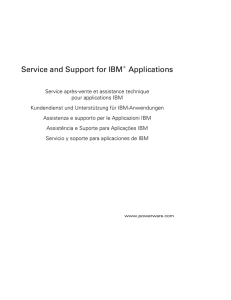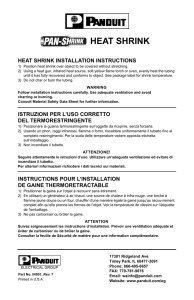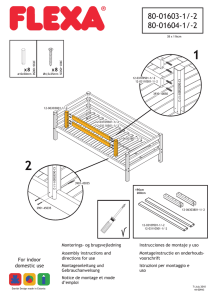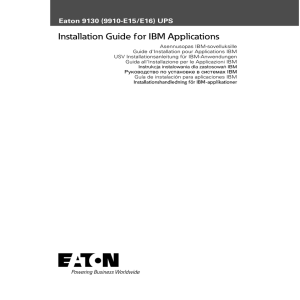Powerware 9125 (9910-P30) UPS Installation Guide for IBM
Anuncio
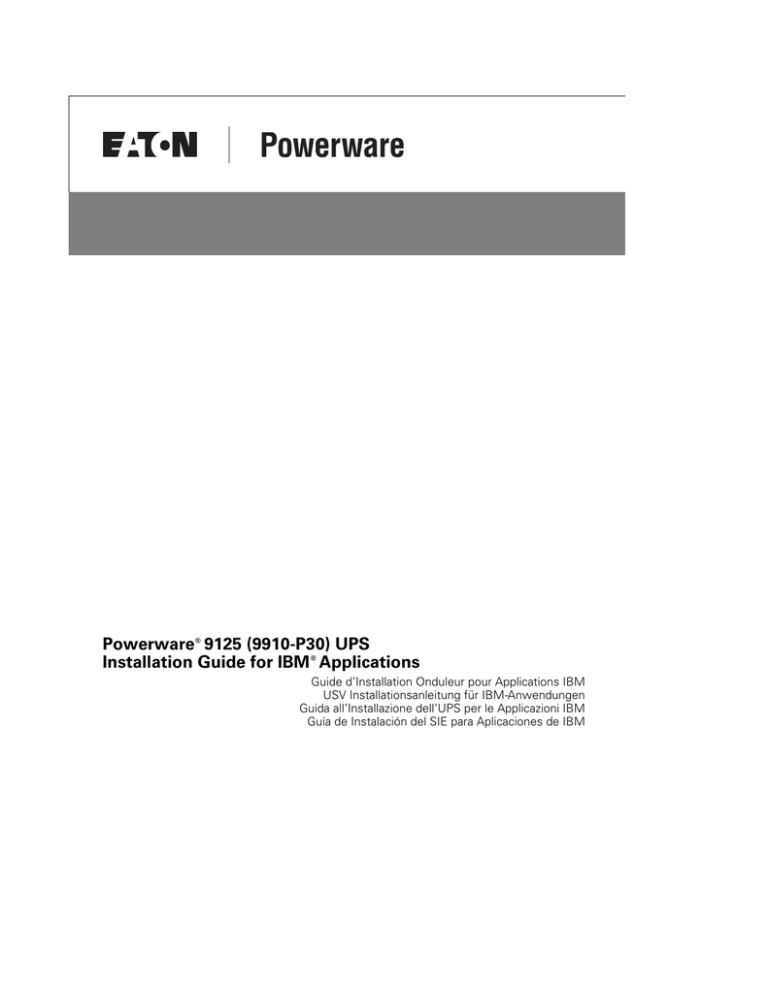
Powerware® 9125 (9910-P30) UPS Installation Guide for IBM ® Applications Guide d’Installation Onduleur pour Applications IBM USV Installationsanleitung für IBM-Anwendungen Guida all’Installazione dell’UPS per le Applicazioni IBM Guía de Instalación del SIE para Aplicaciones de IBM IBM, pSeries, AIX, xSeries, AS/400, OS/400, and RS/6000 are registered trademarks and iSeries, OpenPower, and i5/OS are trademarks of International Business Machines Corp. Powerware, X-Slot, and LanSafe are registered trademarks and ConnectUPS is a trademark of Eaton Electrical Inc.. Burndy is a registered trademark of Framatone Connectors International. IBM, pSeries, AIX, xSeries, AS/400, OS/400, et RS/6000 sont des marques déposées et iSeries, OpenPower, et i5/OS sont des marques commerciales de International Business Machines Corp. Powerware, X-Slot, et LanSafe sont des marques déposées et ConnectUPS est une marque commerciale de Eaton Electrical Inc.. Burndy est une marque commerciale de Framatone Connectors International. IBM, pSeries, AIX, xSeries, AS/400, OS/400, und RS/6000 sind eingetragene Warenzeichen und iSeries, OpenPower, und i5/OS sind Warenzeichen der International Business Machines Corp. Powerware, X-Slot, und LanSafe sind ein eingetragene Warenzeichen und ConnectUPS ist ein Warenzeichen der Eaton Electrical Inc. Burndy ist ein Warenzeichen der Framatone Connectors International. IBM, pSeries, AIX, xSeries, AS/400, OS/400, e RS/6000 sono marchi di fabbrica depositato e iSeries, OpenPower, e i5/OS sono marchi di fabbrica della International Business Machines Corp. Powerware, X-Slot, e LanSafe sono marchi di fabbrica depositato e ConnectUPS è un marchio di fabbrica della Eaton Electrical Inc. Burndy è un marchio di fabbrica depositato di Framatone Connectors International. IBM, pSeries, AIX, xSeries, AS/400, OS/400, y RS/6000 son marcas comerical registradas y iSeries, OpenPower, y i5/OS son marcas comerical de International Business Machines Corp. Powerware, X-Slot, y LanSafe son marcas comercial registradas y ConnectUPS es una marca comerical de Eaton Electrical Inc. Burndy es una marca comerical de Framatone Connectors International. ECopyright 2006 Eaton Corporation, Raleigh, NC, USA. All rights reserved. No part of this document may be reproduced in any way without the express written approval of Eaton Corporation. ECopyright 2006 Eaton Corporation, Raleigh, NC, USA. Tous droits réservés. Aucune partie de ce document ne peut être reproduite d’une quelconque manière sans l’accord écrit explicite de Eaton Corporation. ECopyright 2006 Eaton Corporation, Raleigh, NC, USA. Alle Rechte vorbehalten. Kein Teil dieser Druckschrift darf ohne ausdrückliche schriftliche Genehmigung von Eaton Corporation auf irgendeine Weise vervielfältigt werden. ECopyright 2006 Eaton Corporation, Raleigh, NC, USA. Tutti i diritti riservati. Nessuna parte del presente documento può essere riprodotta in alcun modo senza l’esplicita autorizzazione scritta di Eaton Corporation. ECopyright 2006 Eaton Corporation, Raleigh, NC, USA. Todos los derechos reservados. Queda prohibida la reproducción total o parcial de este documento sin el expreso consentimiento por escrito de Eaton Corporation. Special Symbols The following are examples of symbols used on the UPS or accessories to alert you to important information: RISK OF ELECTRIC SHOCK - Indicates that a risk of electric shock is present and the associated warning should be observed. CAUTION: REFER TO OPERATOR’S MANUAL - Refer to your operator’s manual for additional information, such as important operating and maintenance instructions. This symbol indicates that you should not discard the UPS or the UPS batteries in the trash. This product contains sealed, lead-acid batteries and must be disposed of properly. For more information, contact your local recycling/reuse or hazardous waste center. This symbol indicates that you should not discard waste electrical or electronic equipment (WEEE) in the trash. For proper disposal, contact your local recycling/reuse or hazardous waste center. Symboles Spéciaux Voici des exemples de symboles utilisés sur l’onduleur ou ses accessoires pour vous alerter concernant des informations importantes : RISQUE DE CHOC ELECTRIQUE - Indique la présence d’un risque de choc électrique et l’avertissement associé devant être observé. ATTENTION : SE REPORTER AU MANUEL DE L’OPERATEUR - Reportez-vous à votre manuel de l’opérateur pour des informations supplémentaires telles que les instructions importantes de fonctionnement et de maintenance. Ce symbole indique que vous ne devez pas jeter l’onduleur ou les batteries de l’onduleur à la poubelle. Ce produit contient des batteries au plomb étanches et doit être mis au rebut en conséquence. Pour plus d’informations, contactez votre centre local de recyclage ou de dépôt de déchets dangereux. Ce symbole indique que vous ne devez pas jeter de déchets électriques ou électroniques (WEEE) à la poubelle. Pour une mise au rebut adéquate, contactez votre centre local de recyclage ou de dépôt de déchets dangereux. Besondere Symbole Im Folgenden werden die Symbole aufgeführt, die an USV-Geräten bzw. deren Zubehör verwendet werden, und die Sie auf wichtige Informationen aufmerksam machen: STROMSCHLAGGEFAHR - Gibt an, dass eine Stromschlaggefahr besteht und die entsprechende Warnung beachtet werden muss. VORSICHT! SIEHE BEDIENUNGSANLEITUNG - Weitere Angaben, wie etwa wichtige Bedienungs- und Wartungsanweisungen, sind der Bedienungsanleitung zu entnehmen. Dieses Symbol bedeutet, dass die USV oder die Akkus der USV nicht in den Müll gegeben werden dürfen. Dieses Produkt enthält versiegelte Bleibatterien, die vorschriftsmäßig zu entsorgen sind. Nähere Informationen erhalten Sie bei Ihrem örtlichen Recyclinghof/Sondermüllentsorger. Dieses Symbol gibt an, dass Abfälle von Elektro- und Elektronikgeräten (engl. Abk.: WEEE) nicht über den normalen Müll entsorgt werden dürfen. Nähere Informationen erhalten Sie bei Ihrem örtlichen Recyclinghof/Sondermüllentsorger. Simboli Speciali La sezione che segue riporta esempi dei simboli utilizzati sull’UPS o sugli accessori per mettere in evidenza informazioni importanti: RISCHIO DI SCOSSE ELETTRICHE - Indica il rischio di scosse elettriche e la necessità di osservare le avvertenze descritte. ATTENZIONE: CONSULTARE IL MANUALE DELL’UTENTE - Indica che è necessario consultare il manuale dell’utente per ulteriori informazioni, ad esempio per istruzioni importanti sull’uso e la manutenzione dell’unità. Questo simbolo indica che non è possibile smaltire l’UPS o le batterie come normali rifiuti. Il presente prodotto contiene batterie al piombo-acido sigillate e deve essere smaltito correttamente. Per ulteriori informazioni contattare il locale centro di riciclaggio/recupero e smaltimento rifiuti pericolosi. Questo simbolo indica che non è possibile smaltire dispositivi elettrici o elettronici (WEEE) come normali rifiuti. Per un corretto smaltimento contattare il locale centro di riciclaggio/recupero e smaltimento rifiuti pericolosi. Símbolos Especiales Los siguientes son ejemplos de los símbolos que se utilizan en el SIE o en los accesorios para alertarlo sobre información importante: RIESGO DE DESCARGA ELÉCTRICA - Indica un riesgo de descarga eléctrica y debe tomar las advertencias relacionadas. PRECAUCIÓN: CONSULTE EL MANUAL DEL OPERADOR - Consulte el manual del operador para obtener información adicional como importantes instrucciones sobre funcionamiento y mantenimiento. Este símbolo indica que no debe desechar el SIE o las baterías del SIE en la basura. Este producto contiene baterías selladas de ácido de plomo y se deben desechar de manera apropiada. Para obtener más información, comuníquese con el centro local de reciclado o reutilización de desechos peligrosos. Este símbolo indica que no debe desechar equipo electrónico o eléctrico (WEEE por sus siglas en inglés) en la basura. Para la eliminación correcta, comuníquese con el centro local de reciclado o reutilización de desechos peligrosos. This page intentionally left blank. Table of Contents 1 2 3 4 Installation . . . . . . . . . . . . . . . . . . . . . . . . . . . . . . . . . . . . . . . . . . . . . . . . . . . . . . . . . 1 Parts List . . . . . . . . . . . . . . . . . . . . . . . . . . . . . . . . . . . . . . . . . . . . . . . . . . . . . . . . . . . . . . . . . . . . . . . . . . UPS Internal Battery Connection . . . . . . . . . . . . . . . . . . . . . . . . . . . . . . . . . . . . . . . . . . . . . . . . . . . . . . . . . . Setup and Installation . . . . . . . . . . . . . . . . . . . . . . . . . . . . . . . . . . . . . . . . . . . . . . . . . . . . . . . . . . . . . . . . . Rack-Mount Setup . . . . . . . . . . . . . . . . . . . . . . . . . . . . . . . . . . . . . . . . . . . . . . . . . . . . . . . . . . . . . . . . . . . . Tower Setup . . . . . . . . . . . . . . . . . . . . . . . . . . . . . . . . . . . . . . . . . . . . . . . . . . . . . . . . . . . . . . . . . . . . . . . . EBM Installation . . . . . . . . . . . . . . . . . . . . . . . . . . . . . . . . . . . . . . . . . . . . . . . . . . . . . . . . . . . . . . . . . . . . . PDM Installation . . . . . . . . . . . . . . . . . . . . . . . . . . . . . . . . . . . . . . . . . . . . . . . . . . . . . . . . . . . . . . . . . . . . . UPS Installation . . . . . . . . . . . . . . . . . . . . . . . . . . . . . . . . . . . . . . . . . . . . . . . . . . . . . . . . . . . . . . . . . . . . . Remote Emergency Power-off Installation . . . . . . . . . . . . . . . . . . . . . . . . . . . . . . . . . . . . . . . . . . . . . . . . . . . Power Connections and Startup . . . . . . . . . . . . . . . . . . . . . . . . . . . . . . . . . . . . . . . . . . . . . . . . . . . . . . . . . . Typical Power Connections . . . . . . . . . . . . . . . . . . . . . . . . . . . . . . . . . . . . . . . . . . . . . . . . . . . . . . . . . . . . . . Load Segments . . . . . . . . . . . . . . . . . . . . . . . . . . . . . . . . . . . . . . . . . . . . . . . . . . . . . . . . . . . . . . . . . . . . . . 1 4 5 5 10 15 17 18 18 20 24 29 Operation . . . . . . . . . . . . . . . . . . . . . . . . . . . . . . . . . . . . . . . . . . . . . . . . . . . . . . . . . . 31 Turning the UPS On . . . . . . . . . . . . . . . . . . . . . . . . . . . . . . . . . . . . . . . . . . . . . . . . . . . . . . . . . . . . . . . . . . . Starting the UPS on Battery . . . . . . . . . . . . . . . . . . . . . . . . . . . . . . . . . . . . . . . . . . . . . . . . . . . . . . . . . . . . . Turning the UPS Off . . . . . . . . . . . . . . . . . . . . . . . . . . . . . . . . . . . . . . . . . . . . . . . . . . . . . . . . . . . . . . . . . . . Initiating the Self-Test . . . . . . . . . . . . . . . . . . . . . . . . . . . . . . . . . . . . . . . . . . . . . . . . . . . . . . . . . . . . . . . . . Operating Modes . . . . . . . . . . . . . . . . . . . . . . . . . . . . . . . . . . . . . . . . . . . . . . . . . . . . . . . . . . . . . . . . . . . . Normal Mode . . . . . . . . . . . . . . . . . . . . . . . . . . . . . . . . . . . . . . . . . . . . . . . . . . . . . . . . . . . . . . . . . . . . Battery Mode . . . . . . . . . . . . . . . . . . . . . . . . . . . . . . . . . . . . . . . . . . . . . . . . . . . . . . . . . . . . . . . . . . . . Bypass Mode . . . . . . . . . . . . . . . . . . . . . . . . . . . . . . . . . . . . . . . . . . . . . . . . . . . . . . . . . . . . . . . . . . . . . Standby Mode . . . . . . . . . . . . . . . . . . . . . . . . . . . . . . . . . . . . . . . . . . . . . . . . . . . . . . . . . . . . . . . . . . . . Configuration Mode . . . . . . . . . . . . . . . . . . . . . . . . . . . . . . . . . . . . . . . . . . . . . . . . . . . . . . . . . . . . . . . . . . . 31 31 32 32 33 34 35 36 36 37 Communication . . . . . . . . . . . . . . . . . . . . . . . . . . . . . . . . . . . . . . . . . . . . . . . . . . . . . 41 Single-Port Card . . . . . . . . . . . . . . . . . . . . . . . . . . . . . . . . . . . . . . . . . . . . . . . . . . . . . . . . . . . . . . . . . . . . . Communication Options . . . . . . . . . . . . . . . . . . . . . . . . . . . . . . . . . . . . . . . . . . . . . . . . . . . . . . . . . . . . . . . . i5 Interface Overview . . . . . . . . . . . . . . . . . . . . . . . . . . . . . . . . . . . . . . . . . . . . . . . . . . . . . . . . . . . . . . . . . . iSeries or AS/400 Interface Overview . . . . . . . . . . . . . . . . . . . . . . . . . . . . . . . . . . . . . . . . . . . . . . . . . . . . . . Serial (TTY) Interface Overview . . . . . . . . . . . . . . . . . . . . . . . . . . . . . . . . . . . . . . . . . . . . . . . . . . . . . . . . . . . p5 or pSeries with Logical Partitions Interface Overview . . . . . . . . . . . . . . . . . . . . . . . . . . . . . . . . . . . . . . . . . 41 44 45 46 47 48 Service and Support . . . . . . . . . . . . . . . . . . . . . . . . . . . . . . . . . . . . . . . . . . . . . . . . . 49 EATON Powerware® 9125 (9910-P30) UPS Installation Guide for IBM® Applications S 164201636 Rev A i TABLE OF CONTENTS Table des Matières 1 2 3 4 ii Installation . . . . . . . . . . . . . . . . . . . . . . . . . . . . . . . . . . . . . . . . . . . . . . . . . . . . . . . . . 51 Liste des Pièces . . . . . . . . . . . . . . . . . . . . . . . . . . . . . . . . . . . . . . . . . . . . . . . . . . . . . . . . . . . . . . . . . . . . . Connexion à la Batterie Interne de l’Onduleur . . . . . . . . . . . . . . . . . . . . . . . . . . . . . . . . . . . . . . . . . . . . . . . . Configuration et Installation . . . . . . . . . . . . . . . . . . . . . . . . . . . . . . . . . . . . . . . . . . . . . . . . . . . . . . . . . . . . . Configuration en Baie . . . . . . . . . . . . . . . . . . . . . . . . . . . . . . . . . . . . . . . . . . . . . . . . . . . . . . . . . . . . . . . . . Configuration en Tour . . . . . . . . . . . . . . . . . . . . . . . . . . . . . . . . . . . . . . . . . . . . . . . . . . . . . . . . . . . . . . . . . Installation d’un EBM . . . . . . . . . . . . . . . . . . . . . . . . . . . . . . . . . . . . . . . . . . . . . . . . . . . . . . . . . . . . . . . . . Installation d’un PDM . . . . . . . . . . . . . . . . . . . . . . . . . . . . . . . . . . . . . . . . . . . . . . . . . . . . . . . . . . . . . . . . . Installation de l’Onduleur . . . . . . . . . . . . . . . . . . . . . . . . . . . . . . . . . . . . . . . . . . . . . . . . . . . . . . . . . . . . . . . Installation de Arrêt d’Urgence à Distance . . . . . . . . . . . . . . . . . . . . . . . . . . . . . . . . . . . . . . . . . . . . . . . . . . . Connexions Électriques et Mise en Marche . . . . . . . . . . . . . . . . . . . . . . . . . . . . . . . . . . . . . . . . . . . . . . . . . . Connexions Électriques Type . . . . . . . . . . . . . . . . . . . . . . . . . . . . . . . . . . . . . . . . . . . . . . . . . . . . . . . . . . . . Segments de Charge . . . . . . . . . . . . . . . . . . . . . . . . . . . . . . . . . . . . . . . . . . . . . . . . . . . . . . . . . . . . . . . . . . 51 54 55 55 61 66 68 70 71 73 77 82 Fonctionnement . . . . . . . . . . . . . . . . . . . . . . . . . . . . . . . . . . . . . . . . . . . . . . . . . . . . . 83 Mise Sous Tension de l’Onduleur . . . . . . . . . . . . . . . . . . . . . . . . . . . . . . . . . . . . . . . . . . . . . . . . . . . . . . . . . Mise en Route de l’Onduleur à l’Aide de la Batterie . . . . . . . . . . . . . . . . . . . . . . . . . . . . . . . . . . . . . . . . . . . . Mise Hors Tension de l’Onduleur . . . . . . . . . . . . . . . . . . . . . . . . . . . . . . . . . . . . . . . . . . . . . . . . . . . . . . . . . L’Exécution de l’Auto-Test . . . . . . . . . . . . . . . . . . . . . . . . . . . . . . . . . . . . . . . . . . . . . . . . . . . . . . . . . . . . . . Modes de Fonctionnement . . . . . . . . . . . . . . . . . . . . . . . . . . . . . . . . . . . . . . . . . . . . . . . . . . . . . . . . . . . . . . Mode Normal . . . . . . . . . . . . . . . . . . . . . . . . . . . . . . . . . . . . . . . . . . . . . . . . . . . . . . . . . . . . . . . . . . . . Mode Batterie . . . . . . . . . . . . . . . . . . . . . . . . . . . . . . . . . . . . . . . . . . . . . . . . . . . . . . . . . . . . . . . . . . . . Mode Dérivation . . . . . . . . . . . . . . . . . . . . . . . . . . . . . . . . . . . . . . . . . . . . . . . . . . . . . . . . . . . . . . . . . . Mode Attente . . . . . . . . . . . . . . . . . . . . . . . . . . . . . . . . . . . . . . . . . . . . . . . . . . . . . . . . . . . . . . . . . . . . Mode Configuration . . . . . . . . . . . . . . . . . . . . . . . . . . . . . . . . . . . . . . . . . . . . . . . . . . . . . . . . . . . . . . . . . . . 83 83 84 84 85 86 87 88 88 88 Communication . . . . . . . . . . . . . . . . . . . . . . . . . . . . . . . . . . . . . . . . . . . . . . . . . . . . . 91 Single-Port Card . . . . . . . . . . . . . . . . . . . . . . . . . . . . . . . . . . . . . . . . . . . . . . . . . . . . . . . . . . . . . . . . . . . . . Options de Communication . . . . . . . . . . . . . . . . . . . . . . . . . . . . . . . . . . . . . . . . . . . . . . . . . . . . . . . . . . . . . . Aperçu de l’Interface i5 . . . . . . . . . . . . . . . . . . . . . . . . . . . . . . . . . . . . . . . . . . . . . . . . . . . . . . . . . . . . . . . . Aperçu de l’Interface iSeries ou AS/400 . . . . . . . . . . . . . . . . . . . . . . . . . . . . . . . . . . . . . . . . . . . . . . . . . . . . Aperçu de l’Interface Série (TTY) . . . . . . . . . . . . . . . . . . . . . . . . . . . . . . . . . . . . . . . . . . . . . . . . . . . . . . . . . . Aperçu de l’Interface des Serveurs p5 ou pSeries avec Partitions Logiques . . . . . . . . . . . . . . . . . . . . . . . . . . . . 91 94 95 96 97 98 Entretien et Assistance . . . . . . . . . . . . . . . . . . . . . . . . . . . . . . . . . . . . . . . . . . . . . . . 99 EATON Powerware® 9125 (9910-P30) UPS Installation Guide for IBM® Applications S 164201636 Rev A TABLE OF CONTENTS Inhaltsverzeichnis 1 2 3 4 Einbau . . . . . . . . . . . . . . . . . . . . . . . . . . . . . . . . . . . . . . . . . . . . . . . . . . . . . . . . . . . . 101 Teileliste . . . . . . . . . . . . . . . . . . . . . . . . . . . . . . . . . . . . . . . . . . . . . . . . . . . . . . . . . . . . . . . . . . . . . . . . . . Interner USV-Batterieanschluss . . . . . . . . . . . . . . . . . . . . . . . . . . . . . . . . . . . . . . . . . . . . . . . . . . . . . . . . . . Montage und Installation . . . . . . . . . . . . . . . . . . . . . . . . . . . . . . . . . . . . . . . . . . . . . . . . . . . . . . . . . . . . . . . Montage im Rack . . . . . . . . . . . . . . . . . . . . . . . . . . . . . . . . . . . . . . . . . . . . . . . . . . . . . . . . . . . . . . . . . . . . Montage im Tower . . . . . . . . . . . . . . . . . . . . . . . . . . . . . . . . . . . . . . . . . . . . . . . . . . . . . . . . . . . . . . . . . . . Einbau des EBM . . . . . . . . . . . . . . . . . . . . . . . . . . . . . . . . . . . . . . . . . . . . . . . . . . . . . . . . . . . . . . . . . . . . . Einbau des PDM . . . . . . . . . . . . . . . . . . . . . . . . . . . . . . . . . . . . . . . . . . . . . . . . . . . . . . . . . . . . . . . . . . . . . USV-Installation . . . . . . . . . . . . . . . . . . . . . . . . . . . . . . . . . . . . . . . . . . . . . . . . . . . . . . . . . . . . . . . . . . . . . Fern-Notausschaltung-Installation . . . . . . . . . . . . . . . . . . . . . . . . . . . . . . . . . . . . . . . . . . . . . . . . . . . . . . . . Stromanschlüsse und Hochfahren . . . . . . . . . . . . . . . . . . . . . . . . . . . . . . . . . . . . . . . . . . . . . . . . . . . . . . . . . Typische Netzanschlüsse . . . . . . . . . . . . . . . . . . . . . . . . . . . . . . . . . . . . . . . . . . . . . . . . . . . . . . . . . . . . . . . Lastsegmente . . . . . . . . . . . . . . . . . . . . . . . . . . . . . . . . . . . . . . . . . . . . . . . . . . . . . . . . . . . . . . . . . . . . . . . 101 104 105 105 111 116 118 120 121 123 127 132 Betrieb . . . . . . . . . . . . . . . . . . . . . . . . . . . . . . . . . . . . . . . . . . . . . . . . . . . . . . . . . . . . 133 Einschalten der USV . . . . . . . . . . . . . . . . . . . . . . . . . . . . . . . . . . . . . . . . . . . . . . . . . . . . . . . . . . . . . . . . . . Inbetriebnahme der USV Mittels Akku . . . . . . . . . . . . . . . . . . . . . . . . . . . . . . . . . . . . . . . . . . . . . . . . . . . . . . Ausschalten der USV . . . . . . . . . . . . . . . . . . . . . . . . . . . . . . . . . . . . . . . . . . . . . . . . . . . . . . . . . . . . . . . . . . Einleitung des Selbsttest . . . . . . . . . . . . . . . . . . . . . . . . . . . . . . . . . . . . . . . . . . . . . . . . . . . . . . . . . . . . . . . Betriebsarten . . . . . . . . . . . . . . . . . . . . . . . . . . . . . . . . . . . . . . . . . . . . . . . . . . . . . . . . . . . . . . . . . . . . . . . Normalbetrieb . . . . . . . . . . . . . . . . . . . . . . . . . . . . . . . . . . . . . . . . . . . . . . . . . . . . . . . . . . . . . . . . . . . . Akkubetrieb . . . . . . . . . . . . . . . . . . . . . . . . . . . . . . . . . . . . . . . . . . . . . . . . . . . . . . . . . . . . . . . . . . . . . . Bypassbetrieb . . . . . . . . . . . . . . . . . . . . . . . . . . . . . . . . . . . . . . . . . . . . . . . . . . . . . . . . . . . . . . . . . . . . Bereitschaftsbetrieb . . . . . . . . . . . . . . . . . . . . . . . . . . . . . . . . . . . . . . . . . . . . . . . . . . . . . . . . . . . . . . . . Konfigurationsbetrieb . . . . . . . . . . . . . . . . . . . . . . . . . . . . . . . . . . . . . . . . . . . . . . . . . . . . . . . . . . . . . . . . . 133 133 134 134 135 136 137 138 138 139 Kommunikation . . . . . . . . . . . . . . . . . . . . . . . . . . . . . . . . . . . . . . . . . . . . . . . . . . . . . 143 Single-Port Card . . . . . . . . . . . . . . . . . . . . . . . . . . . . . . . . . . . . . . . . . . . . . . . . . . . . . . . . . . . . . . . . . . . . . Kommunikationsoptionen . . . . . . . . . . . . . . . . . . . . . . . . . . . . . . . . . . . . . . . . . . . . . . . . . . . . . . . . . . . . . . . i5 Schnittstellenüberblick . . . . . . . . . . . . . . . . . . . . . . . . . . . . . . . . . . . . . . . . . . . . . . . . . . . . . . . . . . . . . . . Überblick über die Schnittstelle, iSeries oder AS/400 . . . . . . . . . . . . . . . . . . . . . . . . . . . . . . . . . . . . . . . . . . . Übersicht über die Serielle (TTY) Schnittstelle . . . . . . . . . . . . . . . . . . . . . . . . . . . . . . . . . . . . . . . . . . . . . . . . p5 oder pSeries mit Überblick über die Schnittstelle mit den Logischen Partitionen . . . . . . . . . . . . . . . . . . . . . . 143 146 147 148 149 150 Service und Kundendienst . . . . . . . . . . . . . . . . . . . . . . . . . . . . . . . . . . . . . . . . . . . . . 151 EATON Powerware® 9125 (9910-P30) UPS Installation Guide for IBM® Applications S 164201636 Rev A iii TABLE OF CONTENTS Sommario 1 2 3 4 iv Installazione . . . . . . . . . . . . . . . . . . . . . . . . . . . . . . . . . . . . . . . . . . . . . . . . . . . . . . . 153 Elenco Parti . . . . . . . . . . . . . . . . . . . . . . . . . . . . . . . . . . . . . . . . . . . . . . . . . . . . . . . . . . . . . . . . . . . . . . . . Collegamento Batteria Interna UPS . . . . . . . . . . . . . . . . . . . . . . . . . . . . . . . . . . . . . . . . . . . . . . . . . . . . . . . . Approntamento e Installazione . . . . . . . . . . . . . . . . . . . . . . . . . . . . . . . . . . . . . . . . . . . . . . . . . . . . . . . . . . . Approntamento Montaggio su Rack . . . . . . . . . . . . . . . . . . . . . . . . . . . . . . . . . . . . . . . . . . . . . . . . . . . . . . . Approntamento Tower . . . . . . . . . . . . . . . . . . . . . . . . . . . . . . . . . . . . . . . . . . . . . . . . . . . . . . . . . . . . . . . . . Installazione degli EBM . . . . . . . . . . . . . . . . . . . . . . . . . . . . . . . . . . . . . . . . . . . . . . . . . . . . . . . . . . . . . . . . Installazione PDM . . . . . . . . . . . . . . . . . . . . . . . . . . . . . . . . . . . . . . . . . . . . . . . . . . . . . . . . . . . . . . . . . . . . Installazione UPS . . . . . . . . . . . . . . . . . . . . . . . . . . . . . . . . . . . . . . . . . . . . . . . . . . . . . . . . . . . . . . . . . . . . Installazione Porta REPO (Remote Emergency Power-Off) . . . . . . . . . . . . . . . . . . . . . . . . . . . . . . . . . . . . . . . . Collegamenti Elettrici e Avvio . . . . . . . . . . . . . . . . . . . . . . . . . . . . . . . . . . . . . . . . . . . . . . . . . . . . . . . . . . . . Collegamenti Elettrici Tipici . . . . . . . . . . . . . . . . . . . . . . . . . . . . . . . . . . . . . . . . . . . . . . . . . . . . . . . . . . . . . Segmenti di Carico . . . . . . . . . . . . . . . . . . . . . . . . . . . . . . . . . . . . . . . . . . . . . . . . . . . . . . . . . . . . . . . . . . . 153 156 157 157 163 168 170 172 173 175 179 184 Funzionamento . . . . . . . . . . . . . . . . . . . . . . . . . . . . . . . . . . . . . . . . . . . . . . . . . . . . . . 185 Accensione dell’UPS . . . . . . . . . . . . . . . . . . . . . . . . . . . . . . . . . . . . . . . . . . . . . . . . . . . . . . . . . . . . . . . . . . Avvio dell’UPS a Batteria . . . . . . . . . . . . . . . . . . . . . . . . . . . . . . . . . . . . . . . . . . . . . . . . . . . . . . . . . . . . . . . Spegnimento dell’UPS . . . . . . . . . . . . . . . . . . . . . . . . . . . . . . . . . . . . . . . . . . . . . . . . . . . . . . . . . . . . . . . . . Esecuzione del Test-Diagnostico . . . . . . . . . . . . . . . . . . . . . . . . . . . . . . . . . . . . . . . . . . . . . . . . . . . . . . . . . . Modalità Operative . . . . . . . . . . . . . . . . . . . . . . . . . . . . . . . . . . . . . . . . . . . . . . . . . . . . . . . . . . . . . . . . . . . Modalità Normale . . . . . . . . . . . . . . . . . . . . . . . . . . . . . . . . . . . . . . . . . . . . . . . . . . . . . . . . . . . . . . . . . Modalità Batteria . . . . . . . . . . . . . . . . . . . . . . . . . . . . . . . . . . . . . . . . . . . . . . . . . . . . . . . . . . . . . . . . . . Modalità Bypass . . . . . . . . . . . . . . . . . . . . . . . . . . . . . . . . . . . . . . . . . . . . . . . . . . . . . . . . . . . . . . . . . . Modalità Standby . . . . . . . . . . . . . . . . . . . . . . . . . . . . . . . . . . . . . . . . . . . . . . . . . . . . . . . . . . . . . . . . . Modalità Configurazione . . . . . . . . . . . . . . . . . . . . . . . . . . . . . . . . . . . . . . . . . . . . . . . . . . . . . . . . . . . . . . . 185 185 186 186 187 188 189 190 190 190 Comunicazione . . . . . . . . . . . . . . . . . . . . . . . . . . . . . . . . . . . . . . . . . . . . . . . . . . . . . 193 Single-Port Card . . . . . . . . . . . . . . . . . . . . . . . . . . . . . . . . . . . . . . . . . . . . . . . . . . . . . . . . . . . . . . . . . . . . . Opzioni di Comunicazione . . . . . . . . . . . . . . . . . . . . . . . . . . . . . . . . . . . . . . . . . . . . . . . . . . . . . . . . . . . . . . . Panoramica Interfaccia i5 . . . . . . . . . . . . . . . . . . . . . . . . . . . . . . . . . . . . . . . . . . . . . . . . . . . . . . . . . . . . . . . Panoramica Interfaccia iSeries o AS/400 . . . . . . . . . . . . . . . . . . . . . . . . . . . . . . . . . . . . . . . . . . . . . . . . . . . . Panoramica Interfaccia Seriale (TTY) . . . . . . . . . . . . . . . . . . . . . . . . . . . . . . . . . . . . . . . . . . . . . . . . . . . . . . . Panoramica Interfaccia p5 o pSeries con Logical Partitions . . . . . . . . . . . . . . . . . . . . . . . . . . . . . . . . . . . . . . . 193 196 197 198 199 200 Assistenza e Supporto . . . . . . . . . . . . . . . . . . . . . . . . . . . . . . . . . . . . . . . . . . . . . . . . 201 EATON Powerware® 9125 (9910-P30) UPS Installation Guide for IBM® Applications S 164201636 Rev A TABLE OF CONTENTS Contenido 1 2 3 4 Instalación . . . . . . . . . . . . . . . . . . . . . . . . . . . . . . . . . . . . . . . . . . . . . . . . . . . . . . . . . 203 Lista de Partes . . . . . . . . . . . . . . . . . . . . . . . . . . . . . . . . . . . . . . . . . . . . . . . . . . . . . . . . . . . . . . . . . . . . . . Conexión de la Batería Interna del SIE . . . . . . . . . . . . . . . . . . . . . . . . . . . . . . . . . . . . . . . . . . . . . . . . . . . . . . Configuración e Instalación . . . . . . . . . . . . . . . . . . . . . . . . . . . . . . . . . . . . . . . . . . . . . . . . . . . . . . . . . . . . . Configuración de Montaje en Estante . . . . . . . . . . . . . . . . . . . . . . . . . . . . . . . . . . . . . . . . . . . . . . . . . . . . . . Configuración de la Torre . . . . . . . . . . . . . . . . . . . . . . . . . . . . . . . . . . . . . . . . . . . . . . . . . . . . . . . . . . . . . . . EBM Instalación . . . . . . . . . . . . . . . . . . . . . . . . . . . . . . . . . . . . . . . . . . . . . . . . . . . . . . . . . . . . . . . . . . . . . PDM Instalación . . . . . . . . . . . . . . . . . . . . . . . . . . . . . . . . . . . . . . . . . . . . . . . . . . . . . . . . . . . . . . . . . . . . . Instalación SIE . . . . . . . . . . . . . . . . . . . . . . . . . . . . . . . . . . . . . . . . . . . . . . . . . . . . . . . . . . . . . . . . . . . . . . Instalación del Parada de Emergencia Remota . . . . . . . . . . . . . . . . . . . . . . . . . . . . . . . . . . . . . . . . . . . . . . . . Conexiones de Energía y Puesta en Marcha . . . . . . . . . . . . . . . . . . . . . . . . . . . . . . . . . . . . . . . . . . . . . . . . . . Conexiones de Energía Comunes . . . . . . . . . . . . . . . . . . . . . . . . . . . . . . . . . . . . . . . . . . . . . . . . . . . . . . . . . Segmentos de Carga . . . . . . . . . . . . . . . . . . . . . . . . . . . . . . . . . . . . . . . . . . . . . . . . . . . . . . . . . . . . . . . . . . 203 206 207 207 213 218 220 221 222 224 228 233 Funcionamiento . . . . . . . . . . . . . . . . . . . . . . . . . . . . . . . . . . . . . . . . . . . . . . . . . . . . . 235 Encendido del SIE . . . . . . . . . . . . . . . . . . . . . . . . . . . . . . . . . . . . . . . . . . . . . . . . . . . . . . . . . . . . . . . . . . . . Arranque del SIE con Batería . . . . . . . . . . . . . . . . . . . . . . . . . . . . . . . . . . . . . . . . . . . . . . . . . . . . . . . . . . . . Apagado del SIE . . . . . . . . . . . . . . . . . . . . . . . . . . . . . . . . . . . . . . . . . . . . . . . . . . . . . . . . . . . . . . . . . . . . . Inicio de la Auto-Prueba . . . . . . . . . . . . . . . . . . . . . . . . . . . . . . . . . . . . . . . . . . . . . . . . . . . . . . . . . . . . . . . . Modos de Funcionamiento . . . . . . . . . . . . . . . . . . . . . . . . . . . . . . . . . . . . . . . . . . . . . . . . . . . . . . . . . . . . . . Modo Normal . . . . . . . . . . . . . . . . . . . . . . . . . . . . . . . . . . . . . . . . . . . . . . . . . . . . . . . . . . . . . . . . . . . . Modo Battery (Batería) . . . . . . . . . . . . . . . . . . . . . . . . . . . . . . . . . . . . . . . . . . . . . . . . . . . . . . . . . . . . . . Modo Bypass (En Desvío) . . . . . . . . . . . . . . . . . . . . . . . . . . . . . . . . . . . . . . . . . . . . . . . . . . . . . . . . . . . . Modo Standby (En Espera) . . . . . . . . . . . . . . . . . . . . . . . . . . . . . . . . . . . . . . . . . . . . . . . . . . . . . . . . . . . Modo Configuration (Configuración) . . . . . . . . . . . . . . . . . . . . . . . . . . . . . . . . . . . . . . . . . . . . . . . . . . . . . . . 235 235 236 236 237 238 239 240 240 240 Comunicación . . . . . . . . . . . . . . . . . . . . . . . . . . . . . . . . . . . . . . . . . . . . . . . . . . . . . . 245 Single-Port Card . . . . . . . . . . . . . . . . . . . . . . . . . . . . . . . . . . . . . . . . . . . . . . . . . . . . . . . . . . . . . . . . . . . . . Opciones de Comunicación . . . . . . . . . . . . . . . . . . . . . . . . . . . . . . . . . . . . . . . . . . . . . . . . . . . . . . . . . . . . . . Información General Sobre la Interfaz i5 . . . . . . . . . . . . . . . . . . . . . . . . . . . . . . . . . . . . . . . . . . . . . . . . . . . . Información General Sobre Interfaz Serie i o AS/400 . . . . . . . . . . . . . . . . . . . . . . . . . . . . . . . . . . . . . . . . . . . Información General Interfaz (TTY) Serial . . . . . . . . . . . . . . . . . . . . . . . . . . . . . . . . . . . . . . . . . . . . . . . . . . . . Información General p5 o Serie p con Particiones Lógicas . . . . . . . . . . . . . . . . . . . . . . . . . . . . . . . . . . . . . . . . 245 248 249 250 251 252 Servicio y Soporte . . . . . . . . . . . . . . . . . . . . . . . . . . . . . . . . . . . . . . . . . . . . . . . . . . . 253 EATON Powerware® 9125 (9910-P30) UPS Installation Guide for IBM® Applications S 164201636 Rev A v TABLE OF CONTENTS This page intentionally left blank. vi EATON Powerware® 9125 (9910-P30) UPS Installation Guide for IBM® Applications S 164201636 Rev A Chapter 1 Installation IBM part numbers are subject to change without notice. Parts List Table 1. P30 Base Configuration Part Quantity IBM MN IBM FC IBM PN Eaton PN Description 1 P30 — 39J4816 103002728-3991 P30 UPS 3000 VA, 2100W 1 — — 42R4326 103004081-3991 P30 Accessory Kit Table 2. P30 Application Matrix Part i5/ iSeriest Tower IEC i5/ iSeries Tower NEMA p5/ pSeries® Tower IEC p5/ pSeries Tower NEMA p5/ pSeries Rack WW i5/ iSeries Rack WW Power Cord Kit 1 — 1 — 1 1 103002841-3991 Left Rail — — — — 1 1 39J4830 103002842-3991 Right Rail — — — — 1 1 39J4831 103002843-3991 Rail Hardware — — — — 1 1 IBM MN IBM FC IBM PN Eaton PN — 9830 42R4323 103003945-3991 39J4829 — — 6630 — Application (Quantity) Description — — 42R4328 103004084-3991 P30 Rack Mounting Bracket Kit — — — — 1 1 — 6570 42R4320 103003920-3991 NEMA PowerPass® Distribution Module (PDM) — 1 — 1 — — — 2936* 42R5144 103005626 Relay Interface Card and Cable (7.6m/25 ft) Kit 1 1 — — — 1 * Maximum: One FC 2934 or 2936 per P30 UPS. NOTE IEC: IEC Countries (e.g., UK, Italy, etc.); NEMA: NEMA Countries (e.g. U.S. and Canada); WW: Worldwide EATON Powerware® 9125 (9910-P30) UPS Installation Guide for IBM® Applications S 164201636 Rev A 1 INSTALLATION Table 3. P30 Options Matrix Part Application (Quantity) i5/ iSeries Tower IEC i5/ iSeries Tower NEMA ConnectUPSt-X Web/SNMP Card — — Min: 0, Max: 1 — 116750224-001 Environmental Monitoring Probe (EMP) and CAT 5 Cable (1.8m/6 ft) Kit — — Min: 0, Max: 1 Co-requisite: FC 2934 — 39J4819 103002837-3991 Extended Battery Module (EBM) Min: 0, Max: 4 42R4327 103004082-3991 EBM Accessory Kit 1 per FC 6640 IBM MN IBM FC IBM PN Eaton PN — 2934* 39J4824 116750221-001 — 2938 42R4317 — 6640 — — Description p5/ pSeries Tower IEC p5/ pSeries Tower NEMA p5/ pSeries Rack WW * Maximum: One FC 2934 or 2936 per P30 UPS. NOTE IEC: IEC Countries (e.g., UK, Italy, etc.); NEMA: NEMA Countries (e.g. U.S. and Canada); WW: Worldwide Table 4. P30 Accessory Kit (42R4326) Quantity Eaton PN Description 1 164201374 Powerware 9125 Two-in-One UPS (2500/3000 VA) User’s Guide 1 164201636 Powerware 9125 (9910-P30) Installation Guide for IBM Applications 1 164201428 UPS Safety Manual 1 103004870 Software Suite CD 1 124102044-001 4 05147635-3 4 180500137-003 Serial Cable (DB-9 to DB-9, 1.8m/6 ft) Pedestals Pedestal Mounting Screws (M4 x 10 mm) Table 5. Power Cord Kit FC 9830 (42R4323) 2 Quantity Eaton PN Description 4 152601942-001 1.8m (6 ft) IEC 320-C13 to IEC 320-C14 Power Cord 1 152601971-001 4.4m (14 ft) IEC 320-C19 to IEC 320-C20 Power Cord EATON Powerware® 9125 (9910-P30) UPS Installation Guide for IBM® Applications S 164201636 Rev A i5/ iSeries Rack WW INSTALLATION Table 6. EBM Accessory Kit (42R4327) Quantity Eaton PN Description 1 164201375 Powerware 9125 Two-in-One EBM (2500/3000 VA) User’s Guide 1 164201636 Powerware 9125 (9910-P30) Installation Guide for IBM Applications 1 164201428 UPS Safety Manual 2 157605902-003 Joining Bracket 4 180500153-306 Joining Bracket Screws (M4 x 10 mm) 1 157606358-001 EBM Fixed Cover Plate Table 7. FC 6570 PDM (42R4320) Quantity Eaton PN Description 1 103003920-3991 FC 6570 PDM 1 164201392 Powerware 9125 PDM (2500/3000 VA) User’s Guide 1 164201428 UPS Safety Manual 1 103005260 Accessory Kit S (1) 2.5m (8 ft) IEC 320-C19 to IEC 320-C20 Jumper Cable (152601948-001) S (2) Joining Bracket (157605902-003) S (4) Joining Bracket Screws (M4 x 10 mm) (180500153-306) Table 8. Rack Mounting Bracket Kit (42R4328) for 2U Cabinets Quantity Eaton PN Description 2 157606331-003 Rack Mounting Bracket (black) 4 180500167-203 Rack Mounting Bracket Screws (#6-32 x 3/8”) Table 9. Left Rail Kit (39J4829) Quantity Eaton PN Description 1 157605899-001 Left Fixed Mounting Rail Assembly 1 157605899-003 Rear Support Rail 1 157605900-001 Rear Hold-Down Bracket 3 180400027-400 #10 Split Lock Washer 3 180500165-001 #10-32 Wing Nut 3 180500230-001 #10 Flat Washer EATON Powerware® 9125 (9910-P30) UPS Installation Guide for IBM® Applications S 164201636 Rev A 3 INSTALLATION Table 10. Right Rail Kit (39J4830) Quantity Eaton PN Description 1 157605899-002 Right Fixed Mounting Rail Assembly 1 157605899-003 Rear Support Rail 1 157605900-001 Rear Hold-Down Bracket 3 180400027-400 #10 Split Lock Washer 3 180500165-001 #10-32 Wing Nut 3 180500230-001 #10 Flat Washer UPS Internal Battery Connection NOTE Check the battery recharge date on the shipping carton label. If the date has expired and the batteries were never recharged, do not use the UPS. Contact your service representative. To ensure proper battery operation before installing the UPS: 1. Verify that the UPS is off and unplugged. 2. Remove the UPS front cover (see Figure 1). Figure 1. Removing Packing Material 3. Connect the internal battery connector (see Figure 2). Figure 2. Connecting the Internal Battery Connector 4 EATON Powerware® 9125 (9910-P30) UPS Installation Guide for IBM® Applications S 164201636 Rev A INSTALLATION 4. Reinstall the UPS front cover (see Figure 3). Figure 3. Reinstalling the Front Cover Setup and Installation The P30 UPS is designed for flexible configurations and can be installed in a rack, as a standalone cabinet, or in a tower configuration. NOTE For UPS rack installations: If the UPS is pre-installed in an IBM rack, continue to “Power Connections and Startup” on page 20. If you are installing the UPS in an IBM iSeries (0550 or 0551 types) or pSeries (7014 type) rack, continue to the following section, “Rack-Mount Setup.” If you have another type of rack, contact your service representative (see page 49). NOTE For UPS standalone cabinet or tower installations: Continue to “Tower Setup” on page 10 to begin the UPS setup. Rack-Mount Setup The UPS can be installed in 19-inch racks and needs only 2U of valuable rack space. NOTE Mounting rails are required for each individual cabinet. NOTE The UPS and any optional cabinets MUST be installed at the bottom of the rack. If placed in a rack with existing equipment, the rack must be reconfigured to allow the UPS installation at the bottom of the rack. Each UPS and EBM requires one (1) of each item in the following list: S Left rail S Right rail S Rail hardware kit S Rack mounting bracket kit EATON Powerware® 9125 (9910-P30) UPS Installation Guide for IBM® Applications S 164201636 Rev A 5 INSTALLATION The following steps explain how to install the UPS rail kit. NOTE All hardware (screws, clip nuts, etc.) referenced in Steps 2 through 4 are contained in the rail hardware kit. 1. Loosen the assembly wing nuts on both rail assemblies and adjust the rail size for the depth of your rack (see Figure 4). Rear Hold-Down Bracket Front Rear Assembly Wing Nuts Figure 4. Adjusting the Rail Depth 2. Select the proper holes in the rail for positioning the UPS and any optional cabinets in the rack. 3. Secure both rails to the front of the rack with pan-head screws. Insert the screws through the center holes of the rail (see Figure 5). NOTE Do not tighten the screws until the UPS or EBM is installed. Figure 5. Securing the Front Rail 6 EATON Powerware® 9125 (9910-P30) UPS Installation Guide for IBM® Applications S 164201636 Rev A INSTALLATION 4. Using two clip nuts and two pan-head screws, attach the rail to the rear of the rack (see Figure 6 and Figure 7). The bottom rail uses position 2 and 4 for the rear hex-head screws. If you are installing additional rails, the next rail should be placed 4 holes above the last installed screw. Position 10 Second Rail Position 8 Position 4 First Rail Position 2 Figure 6. Rear Rail Screw Positions Figure 7. Securing the Rear Rail 5. Repeat Steps 3 and 4 for the other rail. EATON Powerware® 9125 (9910-P30) UPS Installation Guide for IBM® Applications S 164201636 Rev A 7 INSTALLATION 6. Tighten assembly wing nuts on both rail assemblies. 7. Place the UPS on a flat, stable surface with the front of the UPS facing toward you. 8. Align the mounting brackets (provided in the rack mounting bracket kit) with the screw holes on the side of the UPS and secure with the supplied #6-32 x 3/8” flat-head screws (see Figure 8). 9. If installing an optional EBM or PDM, repeat Steps 7 and 8 for each cabinet. Mounting Bracket Figure 8. Installing the Mounting Brackets CAUTION The UPS (37 kg/81.5 lb), EBM (42.5 kg/93 lb), and PDM (34.5 kg/76 lb) are heavy. A minimum of two people are required to lift the UPS into the rack. NOTE The PDM must be installed above the UPS. The EBMs must be installed below the UPS as shown in Figure 9. Figure 9. Rack-Mount UPS with PDM and EBM 8 EATON Powerware® 9125 (9910-P30) UPS Installation Guide for IBM® Applications S 164201636 Rev A INSTALLATION 10. Slide the UPS and any optional cabinets into the rack. Figure 10. Installing the UPS 11. To secure the back of the UPS to the rack, loosen the wing nut on the rear hold-down bracket and slide the bracket over the rear of the UPS. Tighten the wing nut. Rear Hold-Down Bracket Figure 11. Securing the Back of the UPS EATON Powerware® 9125 (9910-P30) UPS Installation Guide for IBM® Applications S 164201636 Rev A 9 INSTALLATION 12. Secure the front of the UPS to the rack using flat-head screws. Figure 12. Securing the Front of the UPS 13. Tighten the pan-head screws that secure both rails to the front of the rack (see Step 3 on page 6). 14. Continue to “EBM Installation” on page 15, “PDM Installation” on page 17, or “Power Connections and Startup” on page 20. Tower Setup The UPS and any optional cabinets (EBM or PDM) must be stabilized with pedestals and/or joining brackets. The setup varies depending on the number of cabinets you are installing: 1. For one cabinet, both sets of pedestals must be installed (provided in the P30 accessory kit). Complete Steps 2 through 4. For two cabinets, the pedestals and joining brackets must be installed. Skip to Step 5 or 6. For three or more cabinets, skip to Step 8 to install the joining brackets. 10 2. Place the UPS horizontally, so that the left end of the cabinet is accessible (see Figure 13). 3. Slide and position the UPS pedestals over the end of the unit so that the weight of the cabinet is evenly distributed. Secure the pedestals with the screws provided in the accessory kit. EATON Powerware® 9125 (9910-P30) UPS Installation Guide for IBM® Applications S 164201636 Rev A INSTALLATION Figure 13. Installing Pedestals on a Single Cabinet 4. Carefully position the unit upright with the air vents at the top (see Figure 14). Continue to “Power Connections and Startup” on page 20. Air Vents Figure 14. Pedestals with One Cabinet EATON Powerware® 9125 (9910-P30) UPS Installation Guide for IBM® Applications S 164201636 Rev A 11 INSTALLATION 5. UPS with EBM: Place the UPS cabinet horizontally so that the left end of the unit is accessible (see Figure 15). Figure 15. Installing UPS Pedestals Place the EBM cabinet upside down so that the right end of the unit is accessible (see Figure 16). Figure 16. Installing EBM Pedestals 6. UPS with PDM: Place the PDM cabinet horizontally so that the left end of the unit is accessible (see Figure 17). Figure 17. Installing PDM Pedestals Place the UPS cabinet upside down so that the right end of the unit is accessible (see Figure 18). Figure 18. Installing UPS Pedestals 12 EATON Powerware® 9125 (9910-P30) UPS Installation Guide for IBM® Applications S 164201636 Rev A INSTALLATION 7. Position two of the pedestals over the edge of each cabinet so that the weight of the unit is evenly distributed. Secure the pedestals with the screws provided in the accessory kit. 8. Carefully position the cabinets upright with the air vents at the top (see Figure 19 or Figure 20). Air Vents UPS with EBM UPS with PDM Figure 19. Pedestals with Two Cabinets NOTE Pedestals are required for one and two cabinet installations. Joining brackets are required for all tower EBM installations. Air Vents Figure 20. Tower Setup with Three Cabinets EATON Powerware® 9125 (9910-P30) UPS Installation Guide for IBM® Applications S 164201636 Rev A 13 INSTALLATION 9. Align each joining bracket with the adjacent corner screw holes and secure with the supplied screws (see Figure 21). UPS EBM Joining Bracket Joining Bracket Figure 21. Installing the Joining Brackets (Top View with Pedestals) 10. If installing additional cabinets, repeat Step 9 for each cabinet and continue to the following section, “EBM Installation;” otherwise, continue to “PDM Installation” on page 17 or “Power Connections and Startup” on page 20. 14 EATON Powerware® 9125 (9910-P30) UPS Installation Guide for IBM® Applications S 164201636 Rev A INSTALLATION EBM Installation CAUTION A small amount of arcing may occur when connecting an EBM to the UPS. This is normal and will not harm personnel. Insert the EBM cable into the UPS battery connector quickly and firmly. If you are installing the optional EBM(s), use the following steps: 1. The UPS has a battery connector cover that must be removed before installing the EBM(s). Remove the cover from the rear panel as shown in Figure 22. NOTE Keep the battery connector cover and screws for future use. If the UPS is stored or used without an EBM, the battery connector cover must be installed as a safety precaution. Battery Connector Cover Screws Figure 22. Battery Connector Cover 2. Remove the cover from the EBM cable as shown in Figure 23. NOTE Keep the EBM cable cover and screws for future use. If the EBM is stored or removed from the UPS, the EBM cable cover must be installed as a safety precaution. EBM Cable with Cover Figure 23. EBM Cable Cover EATON Powerware® 9125 (9910-P30) UPS Installation Guide for IBM® Applications S 164201636 Rev A 15 INSTALLATION 3. Plug the EBM cable into the UPS battery connector (see Figure 24). 4. Attach the fixed cover plate (supplied in the EBM accessory kit) to the EBM cable as shown in Figure 24. UPS Battery Connector EBM Cable EBM Cable with Fixed Cover Plate EBM Battery Connector with Cover Fixed Cover Plate Figure 24. Typical EBM Installation 5. If additional EBMs are to be installed, remove the EBM battery connector cover. Remove the cover from the EBM cable of the second cabinet and plug the EBM cable into the battery connector on the first EBM. Attach the fixed cover plate to the EBM cable. Repeat for each additional EBM. Up to four EBMs may be connected to the UPS. 6. 16 Continue to the following section, “PDM Installation” or “Power Connections and Startup” on page 20. EATON Powerware® 9125 (9910-P30) UPS Installation Guide for IBM® Applications S 164201636 Rev A INSTALLATION PDM Installation The following steps explain how to install the optional FC 6750 PDM. 1. Verify that the Bypass switch on the PDM is in the NORMAL position (see Figure 25). 2. Select the input voltage (208 or 240V) using the Voltage Selector Switch according to the utility voltage: S Utility voltage 200–208V, select 208V S Utility voltage 220–240V, select 240V NOTE The output of the PDM is 120/240V while the UPS and utility inputs are 200–240V. 3. Verify that the power cord provided with the IBM equipment is detached from the UPS input connector. Retain the cord for future use. 4. Connect the jumper cable (provided in the PDM accessory kit) from the 16A UPS output receptacle into the UPS-output connector on the PDM. 5. Plug the attached PDM-to-UPS cord into the input connector on the UPS rear panel. Power Cord Input Connector Bypass Switch PDM-to-UPS Cord PDM Output Circuit Breaker Voltage Selector Switch Output Receptacles (Two L6-15R) PDM Output Receptacles (Two 5-15R) Output Receptacles (Four 6-20R) UPS-Output Connector UPS UPS Battery Connector UPS Output Receptacle (16A, IEC 320-C19) UPS Input Connector (16A, IEC-320) Figure 25. UPS and PDM Installation (FC 6750 PDM Model Shown) EATON Powerware® 9125 (9910-P30) UPS Installation Guide for IBM® Applications S 164201636 Rev A 17 INSTALLATION UPS Installation NOTE Do not make unauthorized changes to the UPS; otherwise, damage may occur to your equipment and void your warranty. To install the UPS: 1. If you are installing power management software, connect your computer to the UPS communication port or optional X-Slot® card (see Table 18 on page 44). For the communication port, use only the serial cable supplied in the P30 accessory kit. Battery Connector with Cover REPO Port Circuit Breaker Communication Port X-Slot Communication Bay Output Receptacles (Four 10A, IEC 320-C13) UPS Input Connector (16A, IEC-320) UPS Output Receptacle (16A, IEC 320-C19) Figure 26. UPS Rear View 2. If an emergency power-off (disconnect) switch is required by local codes, see the following section, “Remote Emergency Power-off Installation” to install the REPO switch before powering on the UPS. 3. Continue to “Power Connections and Startup” on page 20. Remote Emergency Power-off Installation The P30 includes a REPO port that allows power to be switched off at the UPS output receptacles from a customer-supplied switch in a remote location. The REPO feature shuts down the protected equipment immediately and does not follow the orderly shutdown procedure initiated by any power management software. Any devices that are operating on battery power are also shut down immediately. When the REPO switch is reset, the equipment will not return to battery power until the UPS is manually restarted. 18 EATON Powerware® 9125 (9910-P30) UPS Installation Guide for IBM® Applications S 164201636 Rev A INSTALLATION If the Off button is pressed after the REPO is activated, the UPS remains in Standby mode when restarted until the On button is pressed. WARNING The REPO circuit is an IEC 60950 safety extra low voltage (SELV) circuit. This circuit must be separated from any hazardous voltage circuits by reinforced insulation. CAUTION To ensure the UPS stops supplying power to the load during any mode of operation, the input power must be disconnected from the UPS when the emergency power-off function is activated. NOTE The REPO function activates when the REPO contacts close. NOTE If the REPO function is not needed, the REPO connector must remain installed in the REPO port on the UPS rear panel. NOTE For Europe, the emergency switch requirements are detailed in Harmonized document HD-384-48 S1, “Electrical Installation of the Buildings, Part 4: Protection for Safety, Chapter 46: Isolation and Switching.” To install the REPO switch: 1. Verify that the UPS is off and unplugged. 2. Remove the REPO connector from the REPO port on the UPS rear panel. 3. Connect isolated, normally-open, dry contacts (rated to handle 60 Vdc maximum, 30 Vac RMS maximum, and 20 mA maximum) across the REPO device to Pin 1 and Pin 2 (see Figure 27). Use stranded, non-shielded wiring, size 0.75 mm2–0.5 mm2 (18–20 AWG). NOTE A separate contact must simultaneously cause UPS input AC power to be removed. EATON Powerware® 9125 (9910-P30) UPS Installation Guide for IBM® Applications S 164201636 Rev A 19 INSTALLATION 4. Reconnect the REPO connector to the REPO port. Pin 1 Pin 2 Figure 27. REPO Connector 5. Verify that the externally-connected REPO switch is not activated to enable power to the UPS output receptacles. 6. Plug in the UPS and start the UPS by pressing the On button. 7. Activate the external REPO switch to test the REPO function. 8. De-activate the external REPO switch and restart the UPS. Power Connections and Startup The device power cord connection(s) determines if the setup can provide dual-redundant power to the protected device(s). See Figure 28 for a non-redundant powered device; Figure 29 for a dual-redundant powered device; or Figure 30 for a UPS providing non-redundant power to a device with redundant power supplies. Legend (Figure 28, Figure 29, and Figure 30) 20 1 UPS to utility (mains) power cord. 2 Device to UPS power cord. 3 Device to utility (mains) power cord. EATON Powerware® 9125 (9910-P30) UPS Installation Guide for IBM® Applications S 164201636 Rev A INSTALLATION Server/Device UPS 2 1 Mains Figure 28. Connecting Server/Device with One Power Cord (Non-Redundant) to UPS Server/Device TVSS Protected or Second UPS UPS Mains 2 1 3 Mains Figure 29. Connecting Server/Device with Two Power Cords (Dual-Redundant) to UPS Server/Device UPS Mains 2 1 Figure 30. Connecting Server/Device with Two Power Cords (Redundant) to UPS 1. UPS Only: If you are installing a UPS and non-redundant power to the device(s) is desired, plug all the equipment into the UPS output receptacles using the power cords located in the power cord kit (see Figure 31 on page 24). Distribute the load evenly between the rows of receptacles on the UPS. If you are installing a UPS and dual-redundant power to the device(s) is desired, plug the minimum number of power cord(s) required to operate the device into the UPS output receptacles using the power cords located in the power cord kit (see Figure 32 on page 25). Then, plug the remaining (redundant) power cord(s) into a non-UPS protected output receptacle (e.g., PDU or mains) or a second UPS. Distribute the load evenly between the rows of receptacles on the UPS. NOTE The redundant power source must be protected with Transient Voltage Surge Suppression (TVSS). EATON Powerware® 9125 (9910-P30) UPS Installation Guide for IBM® Applications S 164201636 Rev A 21 INSTALLATION 2. UPS and FC 6750 PDM: If you are installing a UPS and a PDM and non-redundant power to the device(s) is desired, plug all the equipment into the PDM output receptacles (see Figure 34 on page 28) using the original device power cords (see Table 11 for IBM plug types supported). Distribute the load evenly between the rows of receptacles on the PDM. If you are installing a UPS and a PDM and dual-redundant power to the device(s) is desired, plug the minimum number of power cord(s) required to operate the device into the PDM output receptacles (see Figure 34 on page 28) using the original device power cords (see Table 11 for IBM plug types supported). Then plug the remaining (redundant) power cord(s) into a non-UPS protected output receptacle (e.g., PDU or mains) or a second UPS with a PDM using device power cords. Distribute the load evenly between the rows of receptacles on the PDM. NOTE The PDM allows a UPS to be removed for service while providing conditioned power to the protected device(s). NOTE The redundant power source must be protected with Transient Voltage Surge Suppression (TVSS). Table 11. FC 6750 PDM Plug Types Supported IBM Plug Type Description Quantity Supported 4 NEMA 5-15P 2 5 NEMA 6-15P 29 NEMA 6-20P 10 NEMA L6-15P 4 2 NOTE If the IBM plug type selected with the equipment to be protected is not contained in this table, change/order the plug type on the equipment to match the plug types supported. NOTE DO NOT protect laser printers with the UPS because of the exceptionally high power requirements of the heating elements. 22 EATON Powerware® 9125 (9910-P30) UPS Installation Guide for IBM® Applications S 164201636 Rev A INSTALLATION 3. UPS Only: Plug the power cord provided with the IBM equipment into the input connector on the UPS rear panel (see Figure 31 on page 24). UPS with PDM: Plug the power cord provided with the IBM equipment into the input connector on the PDM rear panel (see Figure 34 on page 28). 4. Plug the other end of the power cord into a power outlet. All UPS front panel indicators flash briefly and the UPS conducts a self-test. When the self-test is complete, the the UPS is in Standby mode. 5. μ indicator flashes, indicating Press the On button. μ The indicator stops flashing and the bar graph indicators display the percentage of load being applied to the UPS. The UPS is now in Normal mode and supplying power to your equipment. To change the factory-set defaults, see “Configuration Mode” on page 37. NOTE The batteries charge to 90% capacity in approximately 3 hours. However, it is recommended that the batteries charge for 24 hours after installation or long-term storage. If you have questions about implementing non- or dual-redundant power, the following options are available: S www.oem.powerware.com/ibm-ups/pdf/nemadiagm.pdf or www.oem.powerware.com/ibm-ups/pdf/iecdiagm.pdf S Submit your question to “Ask the Expert” at www.oem.powerware.com/ibm-ups/ S Submit your question to our FAQ database at www.oem.powerware.com/IBM_faq/afmmain.asp S Contact the IBM office or Business Partner servicing your account EATON Powerware® 9125 (9910-P30) UPS Installation Guide for IBM® Applications S 164201636 Rev A 23 INSTALLATION Typical Power Connections Table 12. Typical Power Connections (Figure 31) Item Description 1 IEC 320-C20 2 IEC 320-C19 3 IEC 320-C14 4 IEC 320-C13 5 Country-specific power (mains) cord IBM FC 6 Part Number Plug Type Description 9860 14F1553 11 NEMA L6-20P 9861 07H0095 11 NEMA L6-20P 9866 14F1554 18 CEE7 VII 9867 14F1557 22 SABS 164 9868 14F1560 25 CEI 23-16 9871 14F1555 46 IEC309 (P+N+G) 16A 9872 14F1561 32 SII32-1971 9874 14F1559 54 SAA-AS 3112 9875 36L8885 64 IRAM 2073 Output power (UPS to device) cord kit IBM FC Part Number 9830 42R4323 Consists of 4 ea. IEC 320-C13 to C14, 1.8m (6 ft) 1 ea. IEC 320-C19 to C20, 4.4m (14 ft) IBM iSeries or pSeries Device Mains 1 2 Eaton (6) 1 2 4 IBM iSeries or pSeries Device(s) 4 3 4 Eaton (6) 3 1 2 IBM 5 5 Varies P30 2100W UPS 4 4 Figure 31. P30 International (IEC) Tower and Worldwide Rack Non-Redundant Power 24 EATON Powerware® 9125 (9910-P30) UPS Installation Guide for IBM® Applications S 164201636 Rev A INSTALLATION Table 13. Typical Power Connections (Figure 32) Item Description 1 IEC 320-C20 2 IEC 320-C19 3 IEC 320-C14 4 IEC 320-C13 5 Country-specific power (mains) cord 6 IBM FC Part Number Plug Type 9860 14F1553 11 Description NEMA L6-20P 9861 07H0095 11 NEMA L6-20P 9866 14F1554 18 CEE7 VII 9867 14F1557 22 SABS 164 9868 14F1560 25 CEI 23-16 9871 14F1555 46 IEC309 (P+N+G) 16A 9872 14F1561 32 SII32-1971 9874 14F1559 54 SAA-AS 3112 9875 36L8885 64 IRAM 2073 Output power (UPS to device) cord kit IBM FC Part Number 9830 42R4323 Consists of 4 ea. IEC 320-C13 to C14, 1.8m (6 ft) 1 ea. IEC 320-C19 to C20, 4.4m (14 ft) 7 Varies: Device country-specific power (mains) cord Dual-redundant power options: 1. Device or PDU to mains (no UPS protection), then MUST have Transient Voltage Surge Suppression (TVSS) on mains. 2. Second P30. 7 7 7 1 2 1 4 IBM iSeries or pSeries Device(s) Second P30 or PDU Mains with TVSS 7 IBM Mains IBM iSeries or pSeries Device 7 7 IBM 4 3 1 2 Eaton (6) 1 2 1 2 IBM 5 5 Varies P30 2100W UPS 4 4 3 4 Eaton (6) 3 4 4 Figure 32. P30 International (IEC) Tower and Worldwide Rack Dual-Redundant Power EATON Powerware® 9125 (9910-P30) UPS Installation Guide for IBM® Applications S 164201636 Rev A 25 INSTALLATION Table 14. Typical Power Connections (Figure 33) Item Description 1 2 IEC 320-C20 IEC 320-C19 3 4 IEC 320-C14 IEC 320-C13 5 Country-specific power (mains) cord 6 IBM FC 9860 Part Number 14F1553 Plug Type 11 9861 9866 9867 9868 9871 07H0095 14F1554 14F1557 14F1560 14F1555 11 18 22 25 46 NEMA L6-20P CEE7 VII SABS 164 CEI 23-16 IEC309 (P+N+G) 16A 9872 9874 14F1561 14F1559 32 54 SII32-1971 SAA-AS 3112 9875 36L8885 64 Output power (UPS to device) cord kit IBM FC 9830 Part Number 42R4323 Description NEMA L6-20P IRAM 2073 Consists of 4 ea. IEC 320-C13 to C14, 1.8m (6 ft) 1 ea. IEC 320-C19 to C20, 4.4m (14 ft) 7 26 Varies: Device country-specific power (mains) cord EATON Powerware® 9125 (9910-P30) UPS Installation Guide for IBM® Applications S 164201636 Rev A INSTALLATION Dual-redundant power options: 1. Device or PDU to mains (no UPS protection), then MUST have Transient Voltage Surge Suppression (TVSS) on mains. 2. Second P30. IBM iSeries or pSeries Device 1 2 1 2 Mains Eaton (6) IBM 7 1 7 3 4 Eaton (6) 3 4 Eaton (6) 1 4 3 3 2 IBM 5 4 Mains IBM 4 OR Eaton (6) Varies 4 OR 4 5 P30 2100W UPS 4 Mains IBM iSeries or pSeries Device(s) 2 4 7 PDU 7 3 IBM 7 Varies (TVSS Protected) 7 4 Figure 33. P30 International (IEC) Tower and Worldwide Rack Dual-Redundant Power EATON Powerware® 9125 (9910-P30) UPS Installation Guide for IBM® Applications S 164201636 Rev A 27 INSTALLATION Table 15. Typical Power Connections (Figure 34) Item Description 1 IEC 320-C20 Plug Type 2 IEC 320-C19 3 NEMA 6-15P 4 NEMA 6-20P 5 NEMA 6-20R “T” (6-15P or 6-20P) 6 IEC 320-C14 7 IEC 320-C13 8 NEMA 5-15P 9 NEMA 5-15R 4 10 NEMA L6-15R 10 11 NEMA L6-15P 12 Country-specific power (mains) cord IBM FC Part Number Plug Type 5/29 Description 9860 14F1553 11 NEMA L6-20P 9861 07H0095 11 NEMA L6-20P IBM iSeries or pSeries Device(s) IBM iSeries or pSeries Device(s) 2 IBM 3/4 5 1 2 IBM 5 Mains 5 1 2 IBM 12 12 11 5 7 IBM 11 7 IBM 3/4 6 10 10 P30 UPS 2100W with FC 6570 PDM 9 9 IBM iSeries or pSeries Device(s) 6 7 IBM 8 Figure 34. P30 and FC 6570 PDM NEMA Countries Tower 28 EATON Powerware® 9125 (9910-P30) UPS Installation Guide for IBM® Applications S 164201636 Rev A INSTALLATION Load Segments Load segments are sets of receptacles that can be controlled by power management software, providing an orderly shutdown and startup of your equipment. For example, during a power outage, you can keep key pieces of equipment running while you turn off other equipment. This feature allows you to save battery power. See your power management software manual for details (refer to the Software Suite CD or www.powerware.com for the latest information). NOTE If power management software is not used, the individual load segments cannot be controlled. Each UPS has two load segments as shown in Figure 35. UPS with PDM: The PDM plugs into Load Segment 2 on the UPS rear panel. NOTE When the PDM is in Bypass mode, all load segments are switched to utility power and cannot be controlled until the PDM Bypass switch is returned to the NORMAL position. Load Segment 1 Load Segment 2 Figure 35. UPS Load Segments EATON Powerware® 9125 (9910-P30) UPS Installation Guide for IBM® Applications S 164201636 Rev A 29 INSTALLATION This page intentionally left blank. 30 EATON Powerware® 9125 (9910-P30) UPS Installation Guide for IBM® Applications S 164201636 Rev A Chapter 2 Operation This section describes: S Turning the UPS on and off S Starting the UPS on battery S Initiating the self-test S Operating modes Turning the UPS On After the UPS is connected to a power outlet, it conducts a self-test and enters Standby mode. To turn on the UPS, press the On button on the front panel. The indicator illuminates solid and the bar graph indicators display the percentage of load being applied to the UPS. μ Starting the UPS on Battery To turn on the UPS without using utility power, press and hold the On button for at least four seconds. The UPS supplies power to your equipment and goes into Battery mode. When the UPS starts on battery, it does not conduct a self-test to conserve battery power. EATON Powerware® 9125 (9910-P30) UPS Installation Guide for IBM® Applications S 164201636 Rev A 31 OPERATION Turning the UPS Off NOTE Pressing the Off down immediately. button while the UPS is in Battery mode causes the UPS to shut To turn off the UPS: 1. Prepare your equipment for shutdown. 2. Press and hold the Off button for approximately three seconds. The UPS transfers to Standby mode (if utility power is available) and removes power from your equipment. 3. Unplug or remove utility power from the UPS; the UPS shuts down in five seconds. All front panel indicators flash briefly prior to shutdown. If you do not unplug or remove utility power from the UPS, it remains in Standby mode. Initiating the Self-Test NOTE The batteries must be fully charged and the UPS must not be in Battery mode to perform the self-test. Press and hold the button for three seconds to initiate the self-test. During the five-second test, the bar graph indicators cycle through twice. If the alarm beeps or a UPS alarm indicator stays on, refer to “Troubleshooting” in the Powerware 9125 Two-in-One UPS (2500/3000 VA) User’s Guide. 32 EATON Powerware® 9125 (9910-P30) UPS Installation Guide for IBM® Applications S 164201636 Rev A OPERATION Operating Modes Powerware 9125’s front panel indicates the UPS status through the UPS indicators. Figure 36 shows the UPS front panel indicators and controls. Normal Mode Indicator Alarm Indicators Bar Graph Indicators Battery Mode Indicator Bypass Mode Indicator Indicator Legend Unlit Test/Alarm Reset Button Lit Flashing Off Button On Button Figure 36. UPS Front Panel EATON Powerware® 9125 (9910-P30) UPS Installation Guide for IBM® Applications S 164201636 Rev A 33 OPERATION Normal Mode μ During Normal mode, the indicator illuminates and the front panel displays the percentage of UPS load capacity being used by the protected equipment (see Figure 37). The UPS monitors and charges the batteries as needed and provides power protection to your equipment. <10% 10–25% 26–50% 51–75% 76–100% >100% Figure 37. Load Level Indicators When all of the bar graph indicators are illuminated and the flashes, power requirements exceed UPS capacity; refer to “Troubleshooting” in the Powerware 9125 Two-in-One UPS (2500/3000 VA) User’s Guide for more information. 34 EATON Powerware® 9125 (9910-P30) UPS Installation Guide for IBM® Applications S 164201636 Rev A indicator OPERATION Battery Mode When the UPS is operating during a power outage, the alarm beeps once per second and the + --- indicator illuminates. The front panel displays the approximate percentage of battery capacity remaining (see Figure 38). When utility power returns, the UPS transfers to Normal mode operation while the battery recharges. >75% >50% >25% 3-Minute Warning Shutdown Imminent Figure 38. Battery Capacity Indicators If battery capacity becomes low while in Battery mode, the indicator starts flashing and the alarm sounds continuously, indicating approximately three minutes of battery time remaining. When shutdown indicator flashes. is imminent, the NOTE Depending on the UPS load, the 3-minute warning may occur before the batteries reach 25% capacity; the front panel immediately displays the 3-minute warning. These warnings are approximate, and the actual time to shutdown may vary significantly. Once these warnings are indicated, immediately complete and save your work to prevent data loss and similar difficulties. When utility power is restored after the UPS shuts down, the UPS automatically restarts. EATON Powerware® 9125 (9910-P30) UPS Installation Guide for IBM® Applications S 164201636 Rev A 35 OPERATION Bypass Mode In the event of a UPS overload or internal failure, the UPS transfers your equipment to utility power. Battery mode is not available; however, the utility power continues to be passively filtered by the UPS. The indicator illuminates. The UPS transfers to Bypass mode when: S The UPS has an overtemperature condition. S The UPS has an overload condition of 101 to 150% for 30 seconds. S The UPS detects a fault in the battery or UPS electronics. Standby Mode When the UPS is turned off and remains plugged into a power outlet, indicator flashes and the bar graph the UPS is in Standby mode. The indicators are off, indicating that power is not available to your equipment. The battery recharges when necessary. μ NOTE For 220–240V models, the output receptacles may remain electrically live (up to 110–120V). Unplug the UPS to ensure power is not available to the output receptacles. 36 EATON Powerware® 9125 (9910-P30) UPS Installation Guide for IBM® Applications S 164201636 Rev A OPERATION Configuration Mode When the UPS is in Configuration mode, the bar graph indicators represent the configuration options. Use the control buttons button) to modify the UPS configuration. Figure 39 (On button and shows the LEDs and Table 16 explains the corresponding options. NOTE The UPS can be configured while in Battery mode. If the UPS transfers to battery power while in Configuration mode, the UPS remains in Configuration mode and indicates Battery mode on the front panel. 1. Press the On button and the button simultaneously for one beep. The UPS transfers to Configuration mode. The bar graph indicators flash briefly and then display the enabled options. 2. Press the On button to scroll through the options. Each time you press the button, the UPS beeps. The LED for the selected option indicates the current setting; flashing represents disabled options (see Figure 39 and Table 16). If you press the On button and nothing happens, the UPS is still in Operation mode. Repeat Step 1 to enter Configuration mode, and then perform Step 2. 3. Press the button ONCE to toggle the selected option on or off. Repeat Steps 2 and 3 for each option. Scrolling past the last LED returns to the first configuration option. NOTE The UPS exits Configuration mode automatically after two minutes. 4. Press the On button and the button simultaneously to exit Configuration mode at any time. EATON Powerware® 9125 (9910-P30) UPS Installation Guide for IBM® Applications S 164201636 Rev A 37 OPERATION Bar Graph Indicators 1 & 4 3 Press the Test/Alarm Reset button to toggle an option on or off. Press the On and Test/Alarm Reset buttons simultaneously to toggle between Configuration and Operation modes. Test/Alarm Reset Button On Button 2 Press the On button to scroll to the next option. Figure 39. Using Configuration Mode 38 EATON Powerware® 9125 (9910-P30) UPS Installation Guide for IBM® Applications S 164201636 Rev A OPERATION Table 16. Configuration Mode LEDs and Options Bar Graph Indicators Option LED Status Explanation 230V Nominal Input g Voltage On (default) Selecting this option changes the nominal input voltage to 230V. Flashing 230V is disabled; one of the other input voltage options is selected. On Selecting this option changes the nominal input voltage to 220V. Flashing (default) 220V is disabled; one of the other input voltage options is selected. On Selecting this option changes the nominal input voltage to 240V. Flashing (default) 240V is disabled; one of the other input voltage options is selected. On (default) Alarm sounds when the polarity of the outlet is reversed or the ground connection is missing; have a qualified electrician repair the outlet wiring. Flashing* Alarm DOES NOT sound when the polarity of the outlet is reversed or the ground connection is missing. * Site Wiring Fault is not available for 230V models; Flashing is the default. On (default) Alarm sounds when there is an AC input failure. Flashing Alarm DOES NOT sound when there is an AC input failure. 220V Nominal Input g Voltage 240V Nominal Input g Voltage Site Wiring Fault Alarm AC Input Failure Alarm EATON Powerware® 9125 (9910-P30) UPS Installation Guide for IBM® Applications S 164201636 Rev A 39 OPERATION This page intentionally left blank. 40 EATON Powerware® 9125 (9910-P30) UPS Installation Guide for IBM® Applications S 164201636 Rev A Chapter 3 Communication This section includes S Single-Port Card information S Communication options Single-Port Card The P30 is factory-installed with a Single-Port Card, enabling connection to a PC for power management control. To establish communication between the UPS and a computer, connect your computer to the UPS communication port using the supplied communication cable. When the communication cable is installed, power management software can exchange data with the UPS. The software polls the UPS for detailed information on the status of the power environment. If a power emergency occurs, the software initiates the saving of all data and an orderly shutdown of the equipment. The cable pins are identified in Figure 40 and the pin functions are described in Table 17. 5 4 9 2 3 8 7 1 6 Figure 40. Communication Port EATON Powerware® 9125 (9910-P30) UPS Installation Guide for IBM® Applications S 164201636 Rev A 41 COMMUNICATION Table 17. Communication Port Pin Assignment Pin Number Signal Name Function Direction from the UPS 1 Low Batt Low Battery relay contact Out 2 TxD Transmit to external device Out 3 RxD Receive from external device In 4 DTR PnP (Plug and Play) from external device (tied to Pin 6) In 5 GND Signal common (tied to chassis) — 6 DSR To external device (tied to Pin 4) Out 7 RTS PnP from external device (default) or On Bypass relay contact (jumper-selectable) In / Out 8 AC Fail AC Fail relay contact Out 9 Power Source +V (8 to 24 volts DC power) Out The On-Bypass Relay Contact. You can enable the On-Bypass relay using the jumper on the Single-Port Card. The jumper default is disabled. To enable the On-Bypass relay: 1. Remove the Single-Port Card on the UPS rear panel. Retain the screws (see Figure 41). Figure 41. Removing the Single-Port Card 2. 42 Move the J3 jumper to the AS/400® position to enable the On-Bypass relay as shown in Figure 42. EATON Powerware® 9125 (9910-P30) UPS Installation Guide for IBM® Applications S 164201636 Rev A COMMUNICATION On-Bypass Disabled NORM On-Bypass Enabled AS/400 On-Bypass Relay Jumper (J3) Figure 42. On-Bypass Relay Jumper 3. To prevent electrostatic discharge (ESD), place one hand on a metal surface such as the UPS rear panel. Align the Single-Port Card with the slot guides and slide the card into the slot until it is firmly seated. 4. Secure the Single-Port Card with the screws removed in Step 1. EATON Powerware® 9125 (9910-P30) UPS Installation Guide for IBM® Applications S 164201636 Rev A 43 COMMUNICATION Communication Options If you want the UPS to communicate with your computer, use Table 18 to determine which communication option is correct for your application. Table 18. Communication Options Software Suite CD and Serial or USB Cable ConnectUPS-X Web/SNMP Card Kit (FC 2934) Relay Interface Card and Cable Kit (FC 2936) IBM i5/iSeries Server — — X IBM p5/pSeries Server, OpenPowert, or xSeries® Server with Single Serial (TTY) Connection X — — IBM p5/pSeries Server, OpenPower, or xSeries Server with LPARs and/or Network (WebServer) Connection (UPS as a node) — X — Application Follow the installation instructions with the Software Suite CD or the applicable card kit. This section shows the communication option overviews. For additional information and a current listing of supported operating systems, go to www.powerware.com. If you connect your computer to the UPS and use the Software Suite CD, you can configure the UPS to recognize the number of EBMs installed: 44 1. Verify that your computer is connected to the UPS communication port using the supplied cable. 2. Install the Virtual Front Panel software from the supplied Software Suite CD. 3. Configure the Virtual Front Panel software for the correct communication port (COM1 or COM2) on your PC. 4. Select the Battery tab, then select the number of EBMs you are using from the pull-down menu (you can choose up to four EBMs). 5. Click OK and close the software. EATON Powerware® 9125 (9910-P30) UPS Installation Guide for IBM® Applications S 164201636 Rev A COMMUNICATION i5 Interface Overview To connect the UPS to an i5 you need: S An Eaton-supplied Relay Interface Card and AS/400® interface cable (labeled 152601975-001), located in the FC 2936 carton labeled “Cable Kit for IBM iSeries” S An IBM-supplied UPS interface cable (labeled 1827), included with the server Follow the instructions included with the Relay Interface Card and Cable . Kit to install the card and set UPS monitoring functions in i5/OSt Installation may include removal of an existing X-Slot card from the UPS. Connect the cables as shown in Figure 43. IBM i5 Server “P1-T1” UPS Port UPS Interface Cable (labeled 1827) AS/400 Interface Cable (labeled 152601975-001) Communication Port Relay Interface Card UPS Figure 43. i5 Interface EATON Powerware® 9125 (9910-P30) UPS Installation Guide for IBM® Applications S 164201636 Rev A 45 COMMUNICATION iSeries or AS/400 Interface Overview To connect the UPS to an iSeries or AS/400 you need: S An Eaton-supplied Relay Interface Card and AS/400 interface cable (labeled 152601975-001), located in the FC 2936 carton labeled “Cable Kit for IBM iSeries” Follow the instructions included with the Relay Interface Card and Cable Kit to install the card and set UPS monitoring functions in OS/400®. Installation may include removal of an existing X-Slot card from the UPS. Connect the cable as shown in Figure 44. “J14” UPS Port (location may vary by model) IBM iSeries Server AS/400 Interface Cable (labeled 152601975-001) Communication Port Relay Interface Card UPS Figure 44. iSeries or AS/400 Interface 46 EATON Powerware® 9125 (9910-P30) UPS Installation Guide for IBM® Applications S 164201636 Rev A COMMUNICATION Serial (TTY) Interface Overview To serially (TTY) connect the UPS to a p5, pSeries, RS/6000®, OpenPower or other system you need: S An Eaton-supplied serial interface cable (labeled 124102044-001), located in the P30 accessory kit S Powerware LanSafe® Power Management Software from the Software Suite CD, located in the P30 accessory kit For p5 installations, you also need: S An IBM-supplied 2-port Asynchronous EIA adapter (FC 5723) installed on a p5 server (the pSeries does not require an EIA adapter) S An IBM-supplied maintenance package 5200-05 for AIX® 5.2L V5.2 (APAR IY66260); or the maintenance package 5300-01 for AIX 5.3L V5.3 (APAR IY62267) Follow the software installation instructions contained on the Software Suite CD to install the Powerware LanSafe software. Connect the serial cable as shown in Figure 45. IBM p5 Server Serial Interface Cable (labeled 124102044-001) 2-Port Asynchronous EIA Adapter (FC 5723) Communication Port UPS Figure 45. Serial (TTY) Interface EATON Powerware® 9125 (9910-P30) UPS Installation Guide for IBM® Applications S 164201636 Rev A 47 COMMUNICATION p5 or pSeries with Logical Partitions Interface Overview To connect the UPS to a p5 or pSeries with LPARs you need: S An Eaton-supplied ConnectUPS-X Web/SNMP Card, located in the FC 2934 carton labeled “ConnectUPS-X Web/SNMP Card Kit” S NetWatch software from the Software Suite CD, located in the P30 accessory kit S A customer-supplied Ethernet cable S An available Ethernet port on the server Follow the instructions included with the ConnectUPS-X Web/SNMP Card Kit to install the card and set UPS monitoring functions. Installation may include removal of an existing X-Slot card from the UPS. Follow the software installation instructions contained on the Software Suite CD to install the NetWatch software onto each LPAR. Connect the Ethernet cable as shown in Figure 46. IBM p5 Server Ethernet Cable (customer-supplied) Ethernet Connectors The server must have an available Ethernet port. ConnectUPS-X Web/SNMP Card UPS Figure 46. p5 or pSeries with LPARs Interface 48 EATON Powerware® 9125 (9910-P30) UPS Installation Guide for IBM® Applications S 164201636 Rev A Chapter 4 Service and Support In the United States and Canada, call 1-800-IBMSERV (1-800-426-7378). In Europe, the Middle East, and Africa (EMEA); Latin America; or Asia-Pacific, call the IBM office that services your account. Please have your serial, model, and part number ready when you call (see Figure 47). For additional information, see the appropriate user’s guide for the UPS, Extended Battery Module (EBM), or PowerPass Distribution Module (PDM). Front Panel Label (S/N Bar Code 39) S991010P3AAA Serial Number Rear Panel Label Model Number Part Number IBM/UPS Type-Model/Feature: 9910-P30 (P) IBM P/N: 39J4816 (IBM Part Number Bar Code 39) (Data: P39J4816 [4.5]) Serial Number (S) Serial Number: 9910-10P3AAA (Serial Number Bar Code 39) (Data: S991010P3AAA [4.3]) (2P) EC: H52052 (EC Number Bar Code 39) (Data: 2PH52052) [4.6]) Assembled in Taiwan Date of MFG: YYYYMMDD [4.9] Figure 47. Example of IBM Serial Number Labels Comments We welcome your comments about this manual. Please send your questions or suggestions for improvements to ibm.ups@powerware.com. EATON Powerware® 9125 (9910-P30) UPS Installation Guide for IBM® Applications S 164201636 Rev A 49 SERVICE AND SUPPORT This page intentionally left blank. 50 EATON Powerware® 9125 (9910-P30) UPS Installation Guide for IBM® Applications S 164201636 Rev A Chapitre 1 Installation Liste des Pièces Tableau 1. Configuration de Base de l’Onduleur P30 Pièce Quantité NM IBM IBM FC NP IBM NP Eaton Description 1 P30 — 39J4816 103002728-3991 Onduleur P30 3000 VA, 2100 W 1 — — 42R4326 103004081-3991 Ensemble d’accessoires de l’onduleur P30 Tableau 2. Tableau des Applications de l’Onduleur P30 Pièce i5/ iSeriest modèles tour IEC i5/ iSeries modèles tour NEMA p5/ pSeries® modèles tour IEC p5/ pSeries modèles tour NEMA p5/ pSeries pour baie Intal i5/ iSeries pour baie Intal Ensemble de cordons d’alimentation 1 — 1 — 1 1 103002841-3991 Rail gauche — — — — 1 1 39J4830 103002842-3991 Rail droit — — — — 1 1 39J4831 103002843-3991 Matériel pour rails — — — — 1 1 NM IBM IBM FC NP IBM NP Eaton — 9830 42R4323 103003945-3991 39J4829 — — 6630 — Application (quantité) Description — — 42R4328 103004084-3991 Ensemble de supports de fixation pour baie du P30 — — — — 1 1 — 6570 42R4320 103003920-3991 Module de Distribution PowerPass® (PDM) NEMA — 1 — 1 — — — 2936* 42R5144 103005626 Ensemble Carte d’Interface Relais et câble (7,6 m/25 ft) 1 1 — — — 1 * Maximum : Un FC 2934 ou 2936 par onduleur P30. REMARQUE IEC : Pays soumis aux normes de l’IEC (par ex. Royaume-Uni, Italie, etc.) ; NEMA : Pays soumis aux normes NEMA (par ex. Etats-Unis et Canada) ; Intal : International EATON Guide d’Installation Powerware® 9125 (9910-P30) Onduleur pour Applications IBM® S 164201636 Rev A 51 INSTALLATION Tableau 3. Tableaux des Options de l’Onduleur P30 Pièce Application (quantité) i5/ iSeries modèles tour IEC i5/ iSeries modèles tour NEMA Carte ConnectUPSt-X Web/SNMP — — Min : 0, Max : 1 — 116750224-001 Ensemble sonde d’environnement (EMP) et câble CAT 5 (1,8 m/6 ft) — — Min : 0, Max : 1 Requis : FC 2934 — 39J4819 103002837-3991 Module de Batterie Étendu (EBM) 42R4327 103004082-3991 Ensemble d’accessoires pour EBM NM IBM IBM FC NP IBM NP Eaton — 2934* 39J4824 116750221-001 — 2938 42R4317 — 6640 — — Description p5/ pSeries modèles tour IEC p5/ pSeries modèles tour NEMA p5/ pSeries pour baie Intal i5/ iSeries pour baie Intal Min : 0, Max : 4 1 par FC 6640 * Maximum : Un FC 2934 ou 2936 par onduleur P30. REMARQUE IEC : Pays soumis aux normes de l’IEC (par ex. Royaume-Uni, Italie, etc.) ; NEMA : Pays soumis aux normes NEMA (par ex. Etats-Unis et Canada) ; Intal : International Tableau 4. Ensemble d’Accessoires de l’Onduleur P30 (42R4326) Quantité NP Eaton Description 1 164201374 Guide de l’Utilisateur de l’Onduleur Powerware 9125 Deux en Un (2500/3000 VA) 1 164201636 Guide d’Installation Powerware 9125 (9910-P30) Onduleur pour Applications IBM 1 164201428 Manuel de sécurité de l’onduleur 1 103004870 CD Software Suite (suite logicielles sur CD) 1 124102044-001 4 05147635-3 4 180500137-003 Câble série (DB-9 à DB-9, 1,8 m/6 ft) Supports Vis de fixation des supports (M4 x 10 mm) Tableau 5. Ensemble de Cordons d’Alimentation FC 9830 (42R4323) 52 Quantité NP Eaton Description 4 152601942-001 Cordon d’alimentation de 1,8 m (6 ft) IEC 320-C13 à IEC 320-C14 1 152601971-001 Cordon d’alimentation de 4,4 m (14 ft) IEC 320-C19 à IEC 320-C20 EATON Guide d’Installation Powerware® 9125 (9910-P30) Onduleur pour Applications IBM® S 164201636 Rev A INSTALLATION Tableau 6. Ensemble d’Accessoires pour EBM (42R4327) Quantité NP Eaton Description 1 164201375 Guide de l’Utilisateur de l’EBM Powerware 9125 Deux en Un (2500/3000 VA) 1 164201636 Guide d’Installation Powerware 9125 (9910-P30) Onduleur pour Applications IBM 1 164201428 Manuel de sécurité de l’onduleur 2 157605902-003 Supports de liaison 4 180500153-306 Vis des supports de liaison (M4 x 10 mm) 1 157606358-001 Couvercle fixe d’un EBM Tableau 7. PDM FC 6570 (42R4320) Quantité NP Eaton Description 1 103003920-3991 PDM FC 6570 1 164201392 Guide de l’Utilisateur du PDM Powerware 9125 (2500/3000 VA) 1 164201428 Manuel de sécurité de l’onduleur 1 103005260 Ensemble d’accessoires S (1) Câble de cavalier (IEC 320-C19 à IEC 320-C20, 2,5 m/8 ft) (152601948-001) S (2) Supports de liaison (157605902-003) S (4) Vis des supports de liaison (M4 x 10 mm) (180500153-306) Tableau 8. Ensemble de Supports de Fixation pour Baie (42R4328) pour Unité 2U Quantité NP Eaton Description 2 157606331-003 Support de fixation pour baie (noir) 4 180500167-203 Vis (n° 6-32 x 3/8”) Tableau 9. Ensemble de Rail Gauche (39J4829) Quantité NP Eaton Description 1 157605899-001 Ensemble de rails de montage fixes de gauche 1 157605899-003 Rail arrière de support 1 157605900-001 Support de fixation arrière 3 180400027-400 #10 Rondelle frein de division 3 180500165-001 #10-32 Voler la noix 3 180500230-001 #10 Rondelle plate EATON Guide d’Installation Powerware® 9125 (9910-P30) Onduleur pour Applications IBM® S 164201636 Rev A 53 INSTALLATION Tableau 10. Ensemble de Rail Droit (39J4830) Quantité NP Eaton Description 1 157605899-002 Ensemble de rails de montage fixes de droite 1 157605899-003 Rail arrière de support 1 157605900-001 Support de fixation arrière 3 180400027-400 #10 Rondelle frein de division 3 180500165-001 #10-32 Voler la noix 3 180500230-001 #10 Rondelle plate Connexion à la Batterie Interne de l’Onduleur REMARQUE Vérifiez la date de charge de la batterie située sur l’étiquette du carton d’emballage. Si la date a expiré et les batteries n’ont jamais été chargées, n’utilisez pas l’onduleur. Contactez votre représentant du service. Procédez comme suit pour garantir le fonctionnement correct des batteries avant l’installation de l’onduleur : 1. Assurez-vous que l’onduleur est éteint et débranché. 2. Retirez le panneau avant de l’onduleur (voir Figure 1). Figure 1. Retrait du Panneau Avant 3. Branchez le connecteur pour batteries internes (voir Figure 2). Figure 2. Connexion du Connecteur de Batterie Interne 54 EATON Guide d’Installation Powerware® 9125 (9910-P30) Onduleur pour Applications IBM® S 164201636 Rev A INSTALLATION 4. Réinstallez le panneau avant de l’onduleur (voir Figure 3). Figure 3. Réinstallation du Panneau Avant Configuration et Installation L’onduleur P30 s’adapte à diverses configurations et peut être installé en baie, en tant qu’unité autonome ou dans une configuration de type « tour ». REMARQUE Installations en baie : Si l’onduleur est déjà installé dans une baie IBM, passez à la section « Connexions Électriques et Mise en Marche », page 73. Si vous installez l’onduleur dans une baie IBM iSeries (types 0550 ou 0551) ou pSeries (type 7014), passez à la section suivante, « Configuration en Baie ». Pour tout autre type de baie, contactez votre représentant du service (voir page 99). REMARQUE Installations en tant qu’unité autonome ou dans une configuration de type « tour » : Passez à la section « Configuration en Tour », page 61, pour commencer à configurer l’onduleur. Configuration en Baie L’onduleur peut être installé dans une baie de 19-pouces et n’occupe que 2 U d’espace utile dans la baie. REMARQUE Des rails de montage sont nécessaires pour chaque unité. REMARQUE L’onduleur et toute unité optionnelle DOIVENT être installés dans le fond de la baie. Si la baie contient déjà des appareils, elle doit être réorganisée afin de permettre l’installation de l’onduleur au fond de la baie. Chaque onduleur et EBM requiert un (1) exemplaire de chaque élément de la liste suivante : S Rail gauche S Rail droite S Ensemble de matériel pour rails S Ensemble de supports de fixation pour baie EATON Guide d’Installation Powerware® 9125 (9910-P30) Onduleur pour Applications IBM® S 164201636 Rev A 55 INSTALLATION La procédure suivante décrit l’installation de l’ensemble de rails de l’onduleur. REMARQUE Tout le matériel (vis, écrous de clips, etc.) mentionné dans les étapes 2 à 4 est fourni dans l’ensemble de matériel pour rails. 1. Desserrez les écrous papillon des deux rails et réglez la taille des rails en fonction de la profondeur de la baie (voir Figure 4). Support de Fixation Arrière Avant Arrière Ecrous Papillon des Rails Figure 4. Réglage de la Profondeur des Rails 2. Déterminez les trous dans le rail permettant de positionner l’onduleur et toute unité optionnelle éventuelle dans la baie. 3. Fixez les deux rails à l’avant de la baie à l’aide de vis à tête cylindrique large. Insérez les vis dans les trous centraux du rail (voir Figure 5). REMARQUE Ne serrez les vis que lorsque l’onduleur ou l’EBM est installé. 56 EATON Guide d’Installation Powerware® 9125 (9910-P30) Onduleur pour Applications IBM® S 164201636 Rev A INSTALLATION Figure 5. Fixation du Rail Avant 4. A l’aide de deux écrous de clips et deux vis à tête cylindrique large, fixez le rail à l’arrière de la baie (voir Figure 6 et Figure 7). Le rail du fond utilise les positions 2 et 4 pour les vis à tête hexagonale arrière. Si vous installez d’autres rails, le prochain rail doit être placé 4 trous au-dessus de la dernière vis posée. Position 10 Deuxième Rail Position 8 Position 4 Premier Rail Position 2 Figure 6. Positions des Vis de Rail Arrière EATON Guide d’Installation Powerware® 9125 (9910-P30) Onduleur pour Applications IBM® S 164201636 Rev A 57 INSTALLATION Figure 7. Fixation du Rail Arrière 5. Répétez les étapes 3 et 4 pour l’autre rail. 6. Serrez les écrous papillon sur les deux rails. 7. Posez l’onduleur sur une surface plane et stable, en plaçant sa face avant face à vous. 8. Alignez les supports de fixation (fournis dans l’ensemble de supports de fixation pour baie) avec les trous pour vis sur la face latérale de l’onduleur et fixez les supports à l’aide des vis à tête plate n° 6-32×3/8” fournies (voir Figure 8). 9. Si vous installez un EBM ou PDM optionnel, répétez les étapes 7 et 8 pour chaque unité. Support de Fixation Figure 8. Installation des Supports de Fixation 58 EATON Guide d’Installation Powerware® 9125 (9910-P30) Onduleur pour Applications IBM® S 164201636 Rev A INSTALLATION ATTENTION! L’onduleur (37 kg/81,5 lb) le module EBM (42,5 kg/93 lb), et le module PDM (34,5 kg/76 lb) sont lourds. Deux personnes au minimum sont requises pour soulever l’onduleur et le placer dans la baie. REMARQUE Le module PDM doivent être installés plus de l’onduleur. Les modules EBM doivent être installés sous l’onduleur, comme le montre la Figure 9. Figure 9. Onduleur avec PDM et EBM Montés en Baie 10. Insérez l’onduleur et les unités optionnelles dans la baie. Figure 10. Installation de l’Onduleur EATON Guide d’Installation Powerware® 9125 (9910-P30) Onduleur pour Applications IBM® S 164201636 Rev A 59 INSTALLATION 11. Pour fixer l’arrière de l’onduleur à la baie, desserrez l’écrou papillon du support de fixation arrière et faites glisser le support par-dessus l’arrière de l’onduleur. Serrez l’écrou papillon. Support de Fixation Arrière Figure 11. Fixation de l’Arrière de l’Onduleur 12. Fixez l’avant de l’onduleur à la baie à l’aide de vis à tête plate. Figure 12. Fixation de l’Avant de l’Onduleur 13. Serrez les vis à tête cylindrique large ce fixez les deux rails à l’avant de la baie (voir l’étape 3 à la page 56). 14. Passez à la section « Installation d’un EBM », page 66, ou la section « Installation d’un PDM », page 68, ou la section « Connexions Électriques et Mise en Marche », page 73. 60 EATON Guide d’Installation Powerware® 9125 (9910-P30) Onduleur pour Applications IBM® S 164201636 Rev A INSTALLATION Configuration en Tour L’onduleur et toute unité optionnelle (EBM ou PDM) doivent être stabilisés avec des supports et/ou des supports de liaison. L’installation varie en fonction du nombre d’unités à installer : 1. Pour une seule unité, les deux ensembles de supports doivent être installés (fournis dans l’ensemble d’accessoires de l’onduleur P30). Suivez les étapes 2 à 4. Pour deux unités, les supports et les supports de liaison doivent être installés. Passez à l’étape 5 ou 6. Pour trois unités ou plus, passez directement à l’étape 8 pour installer les supports de liaison. 2. Placez l’onduleur horizontalement de telle manière que l’extrémité gauche de l’unité soit accessible (voir Figure 13). 3. Glissez et placez les supports d’UPS au-dessus de l’extrémité de l’unité de sorte que le poids de l’unité soit également distribué. Fixez les supports à l’aide des vis fournies. Figure 13. Installation des Supports sur l’Unité Simple 4. Redressez prudemment l’unité avec les grilles d’aération au dessus (voir Figure 14). Passez à la section « Connexions Électriques et Mise en Marche », page 73. EATON Guide d’Installation Powerware® 9125 (9910-P30) Onduleur pour Applications IBM® S 164201636 Rev A 61 INSTALLATION Grilles d’Aération Figure 14. Supports avec une Seule Unité 5. Onduleur avec EBM : Placez l’onduleur UPS horizontalement de telle manière que l’extrémité gauche de l’unité soit accessible (voir Figure 15). Figure 15. Installation des Supports d’UPS Passez le module EBM à l’envers de sorte que la bonne extrémité de l’unité soit accessible (voir Figure 16). Figure 16. Installation des Supports l’EBM 62 EATON Guide d’Installation Powerware® 9125 (9910-P30) Onduleur pour Applications IBM® S 164201636 Rev A INSTALLATION 6. Onduleur avec PDM : Placez le module PDM horizontalement de telle manière que l’extrémité gauche de l’unité soit accessible (voir Figure 17). Figure 17. Installation des Supports l’PDM Passez l’onduleur UPS à l’envers de sorte que la bonne extrémité de l’unité soit accessible (voir Figure 18). Figure 18. Installation des Supports d’UPS 7. Placez les deux des supports au-dessus de l’extrémité de chaque unité de sorte que le poids de l’unité soit également distribué. Fixez les supports à l’aide des vis fournies. EATON Guide d’Installation Powerware® 9125 (9910-P30) Onduleur pour Applications IBM® S 164201636 Rev A 63 INSTALLATION 8. Redressez prudemment les unités avec les grilles d’aération au dessus (voir Figure 19 ou Figure 20). Grilles d’Aération Onduleur avec EBM Onduleur avec PDM Figure 19. Supports avec Deux Unités REMARQUE Des supports sont exigés pour une et deux installations d’unité. Des supports de liaison sont exigées pour toutes les installations de la tour EBM. Grilles d’Aération Figure 20. Configuration en Tour avec Trois Unités 64 EATON Guide d’Installation Powerware® 9125 (9910-P30) Onduleur pour Applications IBM® S 164201636 Rev A INSTALLATION 9. Alignez chaque support de liaison avec les trous pour vis de l’unité adjacente et fixez-le à l’aide des vis fournies (voir Figure 21). UPS EBM Support de Liaison Support de Liaison Figure 21. Installation des Supports de Liaison (vue du dessus avec les supports) 10. Si vous installez une autre unité optionnelle, répétez l’étape 9 pour chaque unité et passez à la section suivante, « Installation d’un EBM ». Sinon, poursuivez avec la section « Installation d’un PDM », page 68, ou la section « Connexions Électriques et Mise en Marche », page 73. EATON Guide d’Installation Powerware® 9125 (9910-P30) Onduleur pour Applications IBM® S 164201636 Rev A 65 INSTALLATION Installation d’un EBM ATTENTION! La connexion d’un EBM à l’onduleur peut produire quelques étincelles. Ceci est normal et ne présente aucun danger pour le personnel. Insérez fermement, d’un geste sec, le câble EBM dans le connecteur pour batterie de l’onduleur. Si vous installez un ou plusieurs EBM optionnels, procédez comme suit : 1. L’UPS a une couverture de connecteur de batterie qui doit être enlevée avant d’installer l’EBM(s). Enlevez la couverture du panneau arrière comme représenté sur le Figure 22. REMARQUE Gardez la couverture de connecteur de batterie et des vis pour le futur usage. Si l’UPS est stocké ou utilisé sans EBM, la couverture de connecteur de batterie doit être installée comme mesure de sécurité. Vis de Couverture Connecteur de Batterie Figure 22. Couverture Connecteur de Batterie 2. Enlevez la couverture du câble d’EBM comme représenté sur le Figure 23. REMARQUE Gardez la couverture de câble d’EBM et des vis pour le futur usage. Si l’EBM est stocké ou enlevé de l’UPS, la couverture de câble d’EBM doit être installée comme mesure de sécurité. Câble d’EBM avec la Couverture Figure 23. Couverture de Câble d’EBM 66 EATON Guide d’Installation Powerware® 9125 (9910-P30) Onduleur pour Applications IBM® S 164201636 Rev A INSTALLATION 3. Branchez le câble du module EBM dans le connecteur de batterie de l’onduleur (voir Figure 24). 4. Attachez le couvercle fixe (fourni dans l’ensemble d’accessoires pour EBM) au câble d’EBM comme représenté sur le Figure 24. Connecteur de Batterie de l’Onduleur Câble d’EBM Câble d’EBM avec le Couvercle Fixe Connecteur de Batterie d’EBM avec la Couverture Couvercle fixe Figure 24. Installation Type d’un EBM 5. Si EBMs additionnel doivent être installés, enlevez la couverture de connecteur de batterie d’EBM. Enlevez la couverture du câble d’EBM du deuxième coffret et branchez le câble d’EBM au connecteur de batterie sur le premier EBM. Attachez le couvercle fixe au câble d’EBM. Répétez cette opération pour chaque EBM supplémentaire. Jusqu’à quatre EBM peuvent être connectés à un onduleur. 6. Passez à la section suivante, « Installation d’un PDM » ou « Connexions Électriques et Mise en Marche », page 73. EATON Guide d’Installation Powerware® 9125 (9910-P30) Onduleur pour Applications IBM® S 164201636 Rev A 67 INSTALLATION Installation d’un PDM La procédure suivante décrit la manière d’installer le PDM FC 6570 optionnel. 1. Assurez-vous que le sectionneur de dérivation du PDM est en position NORMALE (voir Figure 25). 2. Choisissez la tension d’entrée (208 ou 240V) à l’aide du commutateur de sélecteur de tension selon la tension de service : S Tension de service 200–208V, 208V choisi S Tension de service 220–240V, 240V choisi REMARQUE Le rendement du PDM est 120/240V tandis que l’UPS et les entrées d’utilité sont 200–240V. 68 3. Vérifiez que le cordon de secteur équipé d’équipement d’IBM est détaché du connecteur d’entrée d’UPS. Maintenez la corde pour le futur usage. 4. Reliez le câble de pullover (fourni dans l’ensemble d’accessoires de PDM) du réceptacle de rendement d’UPS 16A dans le connecteur de Lever-rendement sur le PDM. 5. Branchez joint PDM-à-UPS la corde dans le connecteur d’entrée sur le panneau arrière d’UPS. EATON Guide d’Installation Powerware® 9125 (9910-P30) Onduleur pour Applications IBM® S 164201636 Rev A INSTALLATION Cordon d’Alimentation Connecteur d’Entrée Sectionneur de Dérivation PDM-à-UPS la Corde Disjoncteur de Sortie du PDM Commutateur de Sélecteur de Tension Prises de Sortie (deux L6-15R) PDM Prises de Sortie (deux 5-15R) Prises de Sortie (quatre 6-20R) Connecteur de Débit d’UPS UPS Connecteur de Batterie de l’Onduleur Prise de Sortie d’UPS (16A, IEC 320-C19) Connecteur d’Entrée d’UPS (16A, IEC-320) Figure 25. Installation de l’Onduleur avec un PDM (modèle PDM FC 6570 illustré) EATON Guide d’Installation Powerware® 9125 (9910-P30) Onduleur pour Applications IBM® S 164201636 Rev A 69 INSTALLATION Installation de l’Onduleur REMARQUE Evitez d’apporter une quelconque modification non autorisée à l’onduleur, vous risqueriez d’endommager l’équipement et d’annuler la garantie. Pour installer l’onduleur : 1. Si vous installez un logiciel de gestion de l’alimentation, connectez votre ordinateur au port de communication de l’onduleur ou à la carte X-Slot® en option (voir Tableau 18 page 94). Pour le port de communication, utilisez uniquement le câble série fourni avec kit d’accessoires du P30. Couverture Connecteur de Batterie Port REPO Disjoncteur Port de Communication Baie de Communication X-Slot Prises de Sortie (quatre 10A, IEC 320-C13) Connecteur d’Entrée d’UPS (16A, IEC-320) Prise de Sortie d’UPS (16A, IEC 320-C19) Figure 26. Vue Arrière de l’Onduleur 70 2. Si un commutateur (sectionneur) REPO d’arrêt d’urgence à distance est requis par les codes locaux, voir la section suivante, « Installation de Arrêt d’Urgence à Distance » pour installer le commutateur REPO avant de mettre l’onduleur sous tension. 3. Passez à la section « Connexions Électriques et Mise en Marche », page 73. EATON Guide d’Installation Powerware® 9125 (9910-P30) Onduleur pour Applications IBM® S 164201636 Rev A INSTALLATION Installation de Arrêt d’Urgence à Distance Le P30 comprend un port REPO permettant de couper l’alimentation aux prises de sortie de l’onduleur à partir d’un commutateur fourni par le client et situé à distance. Le système REPO met immédiatement hors tension l’équipement protégé sans suivre la procédure ordonnée de mise hors tension appliquée par tous les logiciels de gestion d’alimentation. Le système REPO met aussi immédiatement hors tension tous les appareils qui fonctionnent sur batterie. Une fois le commutateur REPO réinitialisé, l’alimentation batterie n’est restaurée qu’après un redémarrage manuel de l’onduleur. après avoir activé le REPO, Si on appuie sur le bouton Arrêt l’onduleur reste en mode Attente quand on le redémarre jusqu’à ce qu’on appuie sur le bouton Marche . AVERTISSEMENT! Le circuit REPO est un circuit SELV (tension secondaire extrêmement basse) IEC 60950. Ce circuit doit être séparé de tout circuit de tension dangereux par une isolation renforcée. ATTENTION! Pour garantir que l’onduleur cesse de fournir du courant à la charge lorsque l’appareil fonctionne, le courant d’entrée doit être déconnecté de l’onduleur quand la fonction de mise hors tension d’urgence est activée. REMARQUE La fonction REPO s’active lorsque les contacts REPO se ferment. REMARQUE Si la fonction REPO n’est pas requise, laissez le connecteur REPO dans le port REPO situé sur le panneau arrière de l’onduleur. REMARQUE Pour L’Europe, les conditions de commutateur de secours sont détaillées dans le document harmonisé HD-384-48 S1, « Installation électrique des bâtiments, partie 4 : Protection pour la sûreté, chapitre 46 : Isolement et commutation ». Pour installer le commutateur REPO : 1. Assurez-vous que l’onduleur est éteint et débranché. 2. Retirez le connecteur REPO du port REPO situé sur le panneau arrière de l’onduleur. EATON Guide d’Installation Powerware® 9125 (9910-P30) Onduleur pour Applications IBM® S 164201636 Rev A 71 INSTALLATION 3. Connectez des contacts isolés et secs ouverts normalement (fonctionnant à 60 Vcc maximum, 30 Vca RMS maximum et 20 mA maximum) sur les broches 1 et 2 de l’appareil REPO (voir Figure 27). Utilisez un câble tressé non blindé de taille 0,75 mm2–0,5 mm2 (18–20 AWG). REMARQUE Un contact distinct doit couper simultanément l’alimentation CA d’entrée de l’onduleur. 4. Rebranchez le connecteur REPO sur le port REPO. Broche 1 Broche 2 Figure 27. Connecteur REPO 72 5. Assurez-vous que le commutateur REPO connecté à l’extérieur n’est pas activé afin de permettre l’alimentation des prises de sortie de l’onduleur. 6. Branchez l’onduleur et démarrez-le en appuyant sur le bouton Marche . 7. Activez le commutateur REPO externe pour tester la fonction REPO. 8. Désactivez le commutateur REPO externe et redémarrez l’onduleur. EATON Guide d’Installation Powerware® 9125 (9910-P30) Onduleur pour Applications IBM® S 164201636 Rev A INSTALLATION Connexions Électriques et Mise en Marche Les connexions des cordons d’alimentation des équipements déterminent si l’installation est en mesure de fournir une alimentation électrique à double redondance aux équipements protégés. Voir la Figure 28 pour un équipement à alimentation sans redondance, la Figure 29 pour un équipement à double redondance ou la Figure 30 pour un onduleur distribuant une alimentation non redondante à un équipement à alimentations redondantes. Légende (Figure 28, Figure 29, et Figure 30) 1 Cordon d’alimentation onduleur-secteur. 2 Cordon d’alimentation équipement-onduleur. 3 Cordon d’alimentation équipement-secteur. Serveur/Périphérique Onduleur Secteur 2 1 Figure 28. Raccordement du Serveur/Périphérique avec un Cordon d’Alimentation (sans Redondance) à l’Onduleur Serveur/Périphérique Protégé par Suppresseur de Surtensions ou Deuxième Onduleur Onduleur Secteur 1 2 3 Secteur Figure 29. Raccordement du Serveur/Périphérique avec Deux Cordons d’Alimentation (à Double Redondance) à l’Onduleur EATON Guide d’Installation Powerware® 9125 (9910-P30) Onduleur pour Applications IBM® S 164201636 Rev A 73 INSTALLATION Serveur/Périphérique Onduleur Secteur 2 1 Figure 30. Raccordement du Serveur/Périphérique avec Deux Cordons d’Alimentation (Redondance) à l’Onduleur 1. Onduleur uniquement : Pour installer un onduleur avec mise en redondance des équipements, branchez tout l’équipement dans les prises de sortie d’UPS en utilisant les cordons d’alimentation de l’ensemble de cordons d’alimentation (voir Figure 31 à la page 77). Répartissez la charge de façon équitable entre les rangées de prises de l’onduleur. Pour installer un onduleur avec mise en redondance des équipements, branchez le nombre minimum de cordons d’alimentation requis pour faire fonctionner l’équipement dans les prises de sortie d’UPS en utilisant les cordons d’alimentation de l’ensemble de cordons d’alimentation (voir Figure 32 à la page 78). Puis branchez le(s) cordon(s) d’alimentation restant(s) (redondance) dans une prise de sortie protégée d’un autre équipement que l’onduleur (par ex. distributeur d’alimentation ou secteur) ou un deuxième onduleur. Répartissez la charge de façon équitable entre les rangées de prises de l’onduleur. REMARQUE La source d’alimentation redondante doit être protégée contre les surtensions par un suppresseur de surtensions transitoires. 74 EATON Guide d’Installation Powerware® 9125 (9910-P30) Onduleur pour Applications IBM® S 164201636 Rev A INSTALLATION 2. Onduleur avec PDM FC 6570 : Pour installer un onduleur et un PDM sans mise en redondance des équipements, branchez tout l’équipement dans les prises de sortie du PDM (voir Figure 34 à la page 81) en utilisant les cordons d’alimentation d’origine des équipements (voir Tableau 11 pour les types de fiches IBM pris en charge). Répartissez la charge de façon équitable entre les rangées de prises du PDM. Pour installer un onduleur et un PDM avec mise en redondance des équipements, branchez le nombre minimum de cordons d’alimentation requis pour faire fonctionner l’équipement dans les prises de sortie du PDM (voir Figure 34 à la page 81) en utilisant les cordons d’alimentation d’origine des équipements (voir Tableau 11 pour les types de fiches IBM pris en charge). Puis branchez le(s) cordon(s) d’alimentation restant(s) (redondance) dans une prise de sortie protégée d’un autre équipement que l’onduleur (par ex. distributeur d’alimentation ou secteur) ou un deuxième onduleur avec un PDM en utilisant les cordons d’alimentation de l’équipement. Répartissez la charge de façon équitable entre les rangées de prises du PDM. REMARQUE Le PDM permet de retirer un onduleur pour l’entretien tout en assurant une alimentation conditionnée vers les équipements protégés. REMARQUE La source d’alimentation redondante doit être protégée contre les surtensions par un suppresseur de surtensions transitoires. Tableau 11. Types de fiches du PDM FC 6570 pris en charge Type de fiche IBM Description Quantité prise en charge 4 NEMA 5-15P 2 5 NEMA 6-15P 29 NEMA 6-20P 10 NEMA L6-15P 4 2 REMARQUE Si le type de fiche IBM sélectionné avec l’équipement à protéger ne figure pas dans ce tableau, changez/disposez le type de fiche sur l’équipement de façon à ce qu’il corresponde aux types pris en charge. REMARQUE NE protégez PAS les imprimantes laser avec l’onduleur car les besoins en énergie des éléments chauffants sont exceptionnellement élevés. EATON Guide d’Installation Powerware® 9125 (9910-P30) Onduleur pour Applications IBM® S 164201636 Rev A 75 INSTALLATION 3. Onduleur uniquement : Branchez le cordon d’alimentation fourni avec l’équipement IBM dans le connecteur d’entrée situé sur le panneau arrière de l’onduleur (voir Figure 31 à la page 77). Onduleur avec PDM : Branchez le cordon d’alimentation fourni avec l’équipement IBM dans le connecteur d’entrée situé sur le panneau arrière du PDM (voir Figure 34 à la page 81). 4. Branchez l’autre extrémité du cordon dans une prise secteur. Tous les indicateurs du panneau avant clignotent brièvement et l’onduleur exécute un auto-test. Une fois l’auto-test terminé, l’indicateur l’onduleur est en mode Attente. 5. μ clignote, indiquant que Appuyez sur le bouton Marche . μ L’indicateur arrête de clignoter et les indicateurs à barres affichent le pourcentage de charge appliquée à l’onduleur. Ce dernier est désormais en mode Normal et alimente votre équipement. Pour modifier les réglages en usine par défaut, voir « Mode Configuration » page 88. REMARQUE Les batteries se chargent à 90% de leur capacité en 3 heures environ. Toutefois, il est recommandé de laisser charger les batteries pendant 24 heures après l’installation ou après les avoir rangées pendant une longue période. Pour toutes questions sur la mise en oeuvre d’équipements avec ou sans redondance, plusieurs options sont disponibles : S www.oem.powerware.com/ibm-ups/pdf/nemadiagm.pdf S www.oem.powerware.com/ibm-ups/pdf/iecdiagm.pdf S posez une question sous « Ask the Expert » (Demandez au spécialiste) sur www.oem.powerware.com/ibm-ups/ S contactez le centre IBM ou le partenaire professionnel qui est en charge de votre compte 76 EATON Guide d’Installation Powerware® 9125 (9910-P30) Onduleur pour Applications IBM® S 164201636 Rev A INSTALLATION Connexions Électriques Type Tableau 12. Connexions Électriques Type (Figure 31) Elément Description 1 IEC 320-C20 2 IEC 320-C19 3 IEC 320-C14 4 IEC 320-C13 5 Cordon d’alimentation (secteur) spécifique au pays IBM FC 6 NP IBM Type de fiche Description 9860 14F1553 11 NEMA L6-20P 9861 07H0095 11 NEMA L6-20P 9866 14F1554 18 CEE7 VII 9867 14F1557 22 SABS 164 9868 14F1560 25 CEI 23-16 9871 14F1555 46 IEC309 (P+N+G) 16A 9872 14F1561 32 SII32-1971 9874 14F1559 54 SAA-AS 3112 9875 36L8885 64 IRAM 2073 Ensemble de cordon d’alimentation de sortie (onduleur-équipement) IBM FC NP IBM Comprend 9830 42R4323 (4) IEC 320-C13 à C14 (1,8 m/6 ft) (1) IEC 320-C19 à C20 (4,4 m/14 ft) Equipement IBM 1 iSeries ou pSeries Secteur 2 Eaton (6) 1 2 4 Equipement(s) IBM 3 iSeries ou pSeries 4 4 Eaton (6) 3 1 2 IBM 5 5 Variable Onduleur P30 de 2100 W 4 4 Figure 31. P30 Tour (IEC) Internationale et Support Mondial sans Redondance EATON Guide d’Installation Powerware® 9125 (9910-P30) Onduleur pour Applications IBM® S 164201636 Rev A 77 INSTALLATION Tableau 13. Connexions Électriques Type (Figure 32) Elément Description 1 IEC 320-C20 2 IEC 320-C19 3 IEC 320-C14 4 IEC 320-C13 5 Cordon d’alimentation (secteur) spécifique au pays 6 IBM FC NP IBM Type de fiche 9860 14F1553 11 Description NEMA L6-20P 9861 07H0095 11 NEMA L6-20P 9866 14F1554 18 CEE7 VII 9867 14F1557 22 SABS 164 9868 14F1560 25 CEI 23-16 9871 14F1555 46 IEC309 (P+N+G) 16A 9872 14F1561 32 SII32-1971 9874 14F1559 54 SAA-AS 3112 9875 36L8885 64 IRAM 2073 Ensemble de cordon d’alimentation de sortie (onduleur-équipement) IBM FC NP IBM Comprend 9830 42R4323 (4) IEC 320-C13 à C14 (1,8 m/6 ft) (1) IEC 320-C19 à C20 (4,4 m/14 ft) 7 Variable : Device Cordon d’alimentation (secteur) spécifique au pays. Options d’alimentation redondante : 1. Equipement ou distributeur d’alimentation vers secteur (pas de protection d’onduleur), DOIT donc être protégé par un suppresseur de surtensions transitoires à l’alimentation secteur. 2. Deuxième P30. 7 7 7 1 2 Deuxième P30 ou PDU Secteur avec suppresseur de surtensions 7 IBM 7 7 IBM Secteur Equipement 1 2 IBM iSeries ou 1 pSeries Eaton (6) 1 2 4 3 2 IBM 5 5 Variable 4 Onduleur 4 Equipement(s) 3 4 IBM iSeries ou 4 pSeries 1 Eaton (6) 3 P30 de 2100 W 4 4 Figure 32. P30 Tour (IEC) Internationale et Support Mondial avec Redondance 78 EATON Guide d’Installation Powerware® 9125 (9910-P30) Onduleur pour Applications IBM® S 164201636 Rev A INSTALLATION Tableau 14. Connexions Électriques Type (Figure 33) Elément Description 1 2 IEC 320-C20 IEC 320-C19 3 4 IEC 320-C14 IEC 320-C13 5 Cordon d’alimentation (secteur) spécifique au pays 6 IBM FC 9860 NP IBM 14F1553 Type de fiche 11 Description NEMA L6-20P 9861 9866 9867 9868 9871 07H0095 14F1554 14F1557 14F1560 14F1555 11 18 22 25 46 NEMA L6-20P CEE7 VII SABS 164 CEI 23-16 IEC309 (P+N+G) 16A 9872 9874 14F1561 14F1559 32 54 SII32-1971 SAA-AS 3112 9875 36L8885 64 IRAM 2073 Ensemble de cordon d’alimentation de sortie (onduleur-équipement) IBM FC 9830 NP IBM 42R4323 Consists of (4) IEC 320-C13 to C14 (1,8 m/6 ft) (1) IEC 320-C19 to C20 (4,4 m/14 ft) 7 Variable : Device Cordon d’alimentation (secteur) spécifique au pays. EATON Guide d’Installation Powerware® 9125 (9910-P30) Onduleur pour Applications IBM® S 164201636 Rev A 79 INSTALLATION Options d’alimentation redondante : 1. Equipement ou distributeur d’alimentation vers secteur (pas de protection d’onduleur), DOIT donc être protégé par un suppresseur de surtensions transitoires à l’alimentation secteur. 2. Deuxième P30. Equipement 1 IBM iSeries ou 1 pSeries Eaton (6) 2 2 IBM 7 1 7 4 Eaton (6) 4 Eaton (6) 2 4 Secteur Equipement(s) 3 IBM iSeries ou 3 pSeries Secteur 4 3 3 1 2 IBM 5 4 4 Secteur IBM 4 OU Eaton (6) Variable Onduleur P30 de 2100 W OU 4 5 4 7 PDU 7 3 IBM 7 Variable (Protégé par suppresseur de surtensions) 7 4 Figure 33. P30 Tour (IEC) Internationale et Support Mondial avec Redondance 80 EATON Guide d’Installation Powerware® 9125 (9910-P30) Onduleur pour Applications IBM® S 164201636 Rev A INSTALLATION Tableau 15. Connexions Électriques Type (Figure 34) Elément Description Type de fiche 1 IEC 320-C20 2 IEC 320-C19 3 NEMA 6-15P 4 NEMA 6-20P 5 NEMA 6-20R « T » (6-15P ou 6-20P) 6 IEC 320-C14 7 IEC 320-C13 8 NEMA 5-15P 9 NEMA 5-15R 4 10 NEMA L6-15R 10 11 NEMA L6-15P 12 Cordon d’alimentation (secteur) spécifique au pays IBM FC NP IBM Type de fiche Description 5/29 9860 14F1553 11 NEMA L6-20P 9861 07H0095 11 NEMA L6-20P Equipement(s) IBM 1 iSeries ou pSeries 2 IBM 3/4 5 2 IBM 5 Secteur 5 1 2 IBM 12 12 11 5 Equipement(s) IBM 6 iSeries ou pSeries 7 IBM 11 7 IBM 3/4 Equipement(s) 6 IBM iSeries ou pSeries 7 10 10 9 Onduleur P30 de 2100 W avec PDM FC 6570 9 IBM 8 Figure 34. Modèle tour NEMA pour P30 et PDM FC 6570 EATON Guide d’Installation Powerware® 9125 (9910-P30) Onduleur pour Applications IBM® S 164201636 Rev A 81 INSTALLATION Segments de Charge Les segments de charge sont des ensembles de prises qui peuvent être contrôlés par le logiciel de gestion d’alimentation et fournissent un arrêt et un démarrage ordonné de votre équipement. Par exemple, vous pouvez au cours d’une panne de courant laisser fonctionner certains équipements et en arrêter d’autres. Cette fonction permet d’économiser l’alimentation batterie. Consultez le manuel de votre logiciel de gestion d’alimentation pour plus de détails (voir le CD Software Suite (suite logicielles sur CD) ou le site www.powerware.com pour les informations les plus récentes). REMARQUE Si ce logiciel n’est pas utilisé, les segments de charge individuels ne peuvent pas être contrôlés. Chaque onduleur comporte deux segments de charge, comme illustré sur la Figure 35. Onduleur avec PDM : Le PDM branche au segment 2 de charge sur le panneau arrière d’UPS. REMARQUE Quand le PDM est en mode de déviation, tous les segments de charge sont commutés à la puissance de service et ne peuvent pas être commandés jusqu’à ce que le contact shunt de PDM soit remis en position NORMALE. Segment de Charge 1 Segment de Charge 2 Figure 35. Segments de Charge de l’Onduleur 82 EATON Guide d’Installation Powerware® 9125 (9910-P30) Onduleur pour Applications IBM® S 164201636 Rev A Chapitre 2 Fonctionnement Cette section décrit : S La mise sous et hors tension de l’onduleur S La mise en route de l’onduleur à l’aide de la batterie S L’exécution de l’auto-test S Les modes de fonctionnement Mise Sous Tension de l’Onduleur Une fois l’onduleur branché dans une prise secteur, il effectue un auto-test et entre en mode Attente. Pour mettre l’onduleur sous tension, appuyez sur le bouton Marche situé sur le panneau avant. Le indicateur reste allumé et les indicateurs à barres affichent le pourcentage de charge appliqué à l’onduleur. μ Mise en Route de l’Onduleur à l’Aide de la Batterie Pour mettre sous tension l’onduleur sans utiliser l’alimentation électrique, appuyez et maintenez enfoncé le bouton Marche pendant au moins quatre secondes. L’onduleur alimente votre équipement et entre en mode Batterie. Lorsque l’onduleur se met en route à l’aide de la batterie, il n’effectue pas un auto-test pour conserver l’alimentation batterie. EATON Guide d’Installation Powerware® 9125 (9910-P30) Onduleur pour Applications IBM® S 164201636 Rev A 83 FONCTIONNEMENT Mise Hors Tension de l’Onduleur REMARQUE Appuyer sur le bouton Arrêt entraîne l’arrêt immédiat de l’onduleur. tandis que l’onduleur est en mode Batterie Pour mettre l’onduleur hors tension : 1. Préparez-vous à arrêter l’équipement. 2. Appuyez sur le bouton Arrêt sans le relâcher pendant environ trois secondes. L’onduleur passe en mode Attente (si l’alimentation secteur est disponible) et met tout votre équipement hors tension. 3. Débranchez ou coupez l’alimentation électrique de l’onduleur : l’onduleur s’éteint en cinq secondes. Tous les indicateurs du panneau avant clignotent brièvement avant l’arrêt. L’onduleur reste en mode Attente tant qu’il est connecté au secteur. L’Exécution de l’Auto-Test REMARQUE Les batteries doivent être entièrement chargées et l’onduleur ne doit pas être en mode Batterie pour effectuer l’auto-test. Appuyez et maintenez enfoncé le bouton pendant trois secondes pour lancer l’auto-test. Pendant le test de cinq secondes, les indicateurs à barre s’allument deux fois. Si l’alarme sonore se déclenche ou si un témoin d’alarme de l’onduleur reste allumé, reportez-vous à la rubrique « Dépannage » du manuel Guide de l’Utilisateur de l’Onduleur Powerware 9125 Deux en Un (2500/3000 VA). 84 EATON Guide d’Installation Powerware® 9125 (9910-P30) Onduleur pour Applications IBM® S 164201636 Rev A FONCTIONNEMENT Modes de Fonctionnement Le panneau avant du P30 indique l’état de l’onduleur par le biais de ses indicateurs. La Figure 36 illustre les indicateurs et les commandes du panneau avant de l’onduleur. Indicateur du Mode Normal Indicateur Alarmes Indicateurs à Barres Indicateur du Mode Batterie Indicateur du Mode Dérivation Légende des Indicateurs Eteint Bouton Réinitialisation Test/Alarme Allumé Clignotant Bouton Arrêt Bouton Marche Figure 36. Panneau Avant de l’Onduleur EATON Guide d’Installation Powerware® 9125 (9910-P30) Onduleur pour Applications IBM® S 164201636 Rev A 85 FONCTIONNEMENT Mode Normal μ En mode Normal, l’indicateur s’allume et le panneau avant affiche le pourcentage de la capacité de charge de l’onduleur utilisée par l’équipement protégé (voir Figure 37). L’onduleur surveille et charge les batteries selon le besoin et fournit une protection électrique à votre équipement. <10% 10–25% 26–50% 51–75% 76–100% >100% Figure 37. Indicateurs de Niveau de Charge Lorsque tous les indicateurs à barres sont allumés et l’indicateur clignote, les besoins en énergie dépassent la capacité de l’onduleur ; pour plus d’informations, reportez-vous à la rubrique « Dépannage » du manuel Guide de l’Utilisateur de l’Onduleur Powerware 9125 Deux en Un (2500/3000 VA). 86 EATON Guide d’Installation Powerware® 9125 (9910-P30) Onduleur pour Applications IBM® S 164201636 Rev A FONCTIONNEMENT Mode Batterie Lorsque l’onduleur fonctionne pendant une panne de courant, l’alarme sonore retentit une fois par seconde et l’indicateur + --- s’allume . Le panneau avant affiche le pourcentage approximatif de la capacité de batterie restante (voir Figure 38). Lorsque l’alimentation électrique est rétablie, l’onduleur passe sur le mode Normal la batterie peut alors se recharger. >75% >50% >25% Avertissement de 3 Minutes Arrêt Imminent Figure 38. Indicateurs de Capacité Batterie Si la capacité de la batterie atteint un seuil bas en mode Batterie, clignote et l’alarme retentit en continu et indique environ l’indicateur trois minutes de temps de batterie restant. Lorsque l’arrêt est imminent, clignote. l’indicateur REMARQUE En fonction de la charge de l’onduleur, l’avertissement de 3 minutes peut survenir avant que les batteries n’atteignent la capacité de 25 % ; le panneau avant affiche immédiatement l’avertissement de 3 minutes. Ces avertissements sont approximatifs et le délai réel avant arrêt peut varier considérablement. Une fois ces avertissements affichés, terminez et enregistrez immédiatement votre travail pour éviter la perte de données et autres problèmes semblables. Une fois l’alimentation électrique rétablie après l’arrêt de l’onduleur, ce dernier redémarre automatiquement. EATON Guide d’Installation Powerware® 9125 (9910-P30) Onduleur pour Applications IBM® S 164201636 Rev A 87 FONCTIONNEMENT Mode Dérivation En cas de surcharge de l’onduleur ou de panne interne, l’onduleur transfère votre équipement sur le secteur. Le mode Batterie n’est pas disponible ; toutefois, l’alimentation électrique continue à être s’allume. L’onduleur passivement filtrée par l’onduleur. L’indicateur passe sur le mode Dérivation lorsque : S L’onduleur comporte une condition de surchauffe. S L’onduleur a un problème de surcharge de 101 à 150 % pendant 30 secondes. S L’onduleur détecte une panne dans la batterie ou dans un de ses composants électroniques. Mode Attente Lorsque l’onduleur est arrêté et reste branché à une prise secteur, clignote et les l’onduleur est en mode Attente. L’indicateur indicateurs à barres sont éteints ; cela indique que les prises de sortie de l’onduleur sont hors tension. Le batterie se charge en cas de besoins. μ REMARQUE Pour les modèles 220-240 V, les prises de sortie peuvent rester sous tension (jusqu’à 110-120 V). Débranchez l’onduleur pour vous assurer que les prises de sortie ne sont pas sous tension. Mode Configuration Lorsque l’onduleur est en mode Configuration, les indicateurs à barres représentent les options de configuration. Les boutons de commande ) sont utilisés pour modifier la (bouton Marche et le bouton configuration de l’onduleur. La Figure 39 illustre les diodes et le Tableau 16 explique les options correspondantes. REMARQUE L’onduleur peut être configuré en mode Batterie. Si l’onduleur passe sur l’alimentation batterie en mode Configuration, il reste en mode Configuration et indique le mode Batterie sur le panneau avant. 1. Appuyez simultanément sur le bouton bouton Marche et pour recevoir un signal sonore. L’onduleur passe en mode Configuration. Les indicateurs à barres clignotent brièvement puis affichent les options activées. 88 EATON Guide d’Installation Powerware® 9125 (9910-P30) Onduleur pour Applications IBM® S 164201636 Rev A FONCTIONNEMENT 2. Appuyez sur le bouton Marche pour faire défiler les options. A chaque fois que vous appuyez sur le bouton, l’onduleur émet un signal sonore. Les diodes pour l’option sélectionnée indique le paramétrage actuel ; le clignotement représente les options désactivées (voir Figure 39 et Tableau 16). Si vous appuyez sur le bouton bouton Marche et rien ne se passe, l’onduleur est toujours en mode Fonctionnement. Répétez l’étape 1 pour un signal sonore UNIQUEMENT afin d’entrer dans le mode Configuration puis effectuez l’étape 2. 3. UNE FOIS pour Appuyez sur le bouton sélectionner/désélectionner l’option sélectionnée. Répétez les étapes 2 et 3 pour chaque option. Faire défiler jusqu’à la dernière diode permet de revenir à la première option de configuration. REMARQUE L’onduleur quitte automatiquement le mode Configuration après deux minutes. 4. Appuyez simultanément sur le bouton bouton Marche quitter le mode Configuration à tout moment. et pour Indicateurs à barres 1 & 4 3 Appuyez sur le bouton Réinitialisation test/alarme pour sélectionner/ désélectionner une option. Appuyez sur les boutons Marche et Réinitialisation test/alarme pour basculer entre le mode Configuration et Fonctionnement. Test/alarme Bouton Réinitialisation Bouton Marche 2 Appuyez sur le bouton Marche pour faire défiler jusqu’à l’option suivante. Figure 39. Utilisation du Mode Configuration EATON Guide d’Installation Powerware® 9125 (9910-P30) Onduleur pour Applications IBM® S 164201636 Rev A 89 FONCTIONNEMENT Tableau 16. Diodes et Options du Mode Configuration Indicateurs à Barres Option Etat des Diodes Explication Tension d’entrée nominale de 230V Allumée (par défaut) Cette option permet de modifier la tension d’entrée nominale à 230V. Clignotement Tension de 230V désactivée ; une des autres options de tension d’entrée est sélectionnée. Allumée Cette option permet de modifier la tension d’entrée nominale à 220V. Clignotement (par défaut) Tension de 220V désactivée ; une des autres options de tension d’entrée est sélectionnée. Allumée Cette option permet de modifier la tension d’entrée nominale à 240V. Clignotement (par défaut) Tension de 240V désactivée ; une des autres options de tension d’entrée est sélectionnée. Allumée (par défaut) L’alarme retentit lorsque la polarité de la prise de courant est inversée ou si la connexion à la terre est manquante ; faites réparer le câblage des prises de courant par un électricien qualifié. Tension d’entrée nominale de 220V Tension d’entrée nominale de 240V Alarme défaut de câblage du site Clignotement* L’alarme ne retentit PAS lorsque la polarité de la prise de courant est inversée ou si la connexion à la terre est manquante. * L’option Site Wiring Fault (Défaut de câblage du site) n’est pas disponible pour les modèles 230V ; le clignotement est l’option par défaut. Panne d’entrée CA 90 Allumée (par défaut) L’alarme retentit en cas de panne d’entrée CA. Clignotement L’alarme ne retentit PAS en cas de panne d’entrée CA. EATON Guide d’Installation Powerware® 9125 (9910-P30) Onduleur pour Applications IBM® S 164201636 Rev A Chapitre 3 Communication Cette section comprend les éléments suivants : S Informations sur la carte à port unique S Options de communication. Single-Port Card Le modèle P30 est installé en usine avec une Single-Port Card qui permet la connexion à un PC pour la gestion de l’alimentation. Pour établir la communication entre l’onduleur et un ordinateur, connectez ce dernier au port de communication de l’onduleur à l’aide du câble de communication fourni. Une fois le câble de communication installé, le logiciel de gestion d’alimentation peut échanger des données avec l’onduleur. Le logiciel interroge l’onduleur concernant des informations détaillées sur l’état de l’environnement électrique. En cas d’urgence électrique, le logiciel exécute la sauvegarde de toutes les données et procéde à un arrêt de l’équipement. Les broches du port de communication sont identifiées dans la Figure 40 et leurs fonctions décrites dans le Tableau 17. 5 4 9 2 3 8 7 1 6 Figure 40. Port de Communication EATON Guide d’Installation Powerware® 9125 (9910-P30) Onduleur pour Applications IBM® S 164201636 Rev A 91 COMMUNICATION Tableau 17. Affectation des Broches au Port de Communication Numéro de Broche Nom du Signal Fonction Direction à Partir de l’Onduleur 1 Low Batt (Batterie Déchargée) Contact de relais de Low Battery (Batterie Déchargée) Sortant 2 TxD Transmission vers le périphérique externe Sortant 3 RxD Réception à partir de périphérique externe Entrant 4 DTR PnP (Plug and Play) à partir du périphérique externe (relié à la broche 6) Entrant 5 GND Masse commune du signal (reliée au châssis) — 6 DSR Vers le périphérique externe (relié à la broche 4) Sortant 7 RTS PnP à partir du périphérique externe (par défaut) ou Contact de relais en dérivation (sélectionnable par cavalier) Entrant / Sortant 8 AC Fail (Panne De courant Alternatif) Contact de relais AC Fail (Panne de Courant Alternatif) Sortant 9 Power Source (Source d’Alimentation) +V (8 à 24 volts CC) Sortant Le contact de relais en dérivation. Vous pouvez activer le relais en dérivation à l’aide du cavalier sur la carte à port unique. Le cavalier est désactivé par défaut. Pour activer le contact de relais en dérivation : 1. Retirez la carte à port unique sur le panneau arrière de l’onduleur. Conservez les vis (voir Figure 41). Figure 41. Extraction de la Single-Port Card 92 EATON Guide d’Installation Powerware® 9125 (9910-P30) Onduleur pour Applications IBM® S 164201636 Rev A COMMUNICATION 2. Déplacez le cavalier J3 en position AS/400® pour activer le relais en dérivation comme illustré dans la Figure 42. En Dérivation Désactivé En Dérivation Activé NORM AS/400 Cavalier de Relais en Dérivation. (J3) Figure 42. Contact de Relais en Dérivation 3. Pour éviter une décharge électrostatique (ESD), placez une main sur une surface métallique telle que le panneau arrière de l’onduleur. Alignez la carte avec les repères d’emplacement et faites la glisser carte dans l’emplacement jusqu’à ce qu’elle soit correctement logée. 4. Fixez la carte à port unique avec les vis retirées dans l’étape 1. EATON Guide d’Installation Powerware® 9125 (9910-P30) Onduleur pour Applications IBM® S 164201636 Rev A 93 COMMUNICATION Options de Communication Si vous voulez que l’onduleur communique avec votre ordinateur, utilisez le Tableau 18 pour déterminer l’option de communication correspondant à votre application. Tableau 18. Options de Communication CD Software Suite (suite logicielles sur CD) et Câble Série ou USB Kit de Carte ConnectUPS-X Web/SNMP (FC 2934) Kit de Câbles et Carte d’Interface Relais (FC 2936) Serveur IBM i5/iSeries — — X Serveur IBM p5/pSeries, OpenPowert ou Serveur xSeries® avec Connexion Série Unique (TTY) X — — Serveur IBM p5/pSeries, OpenPower ou Serveur xSeries avec Partitions Logiques et/ou Connexion Réseau (WebServer, onduleur servant de nœud) — X — Application Suivez les instructions d’installation avec le CD Software Suite (suite logicielles sur CD) ou le kit de carte applicable. Cette section affiche un aperçu des options de communication. Pour plus d’informations et pour obtenir une liste à jour des systèmes d’exploitation pris en charge, consultez le site www.powerware.com. Si vous connectez votre ordinateur à l’onduleur et utilisez le CD Software Suite (suite logicielles sur CD), vous pouvez configurer l’onduleur de façon à ce qu’il reconnaisse le nombre de modules EBM installées : 94 1. Assurez-vous que votre ordinateur est connecté au port de communication de l’onduleur à l’aide du câble fourni. 2. Installez le logiciel Virtual Front Panel à partir du CD Software Suite (suite logicielles sur CD) fourni. 3. Configurez le logiciel Virtual Front Panel pour le port de communication correct (COM1 ou COM2) sur votre ordinateur. EATON Guide d’Installation Powerware® 9125 (9910-P30) Onduleur pour Applications IBM® S 164201636 Rev A COMMUNICATION 4. Sélectionnez l’onglet Battery (Batterie), puis définissez le nombre de modules EBM que vous utilisez dans le menu déroulant (vous pouvez choisir jusqu’à 4 EBM). 5. Cliquez sur OK et fermez le logiciel. Aperçu de l’Interface i5 Pour connecter l’onduleur à un serveur i5, vous avez besoin des éléments suivants : S Une Carte d’Interface Relais fournie par Eaton et un câble d’interface AS/400® (étiquette 152601975-001), situé dans le carton FC 2936 portant la mention « Cable Kit for IBM iSeries » (Kit de Câbles pour IBM iSeries) S Un câble d’interface onduleur fourni par IBM (étiquette 1827) avec le serveur Suivez les instructions fournies avec le Kit de Câbles et Carte d’Interface Relais pour installer la carte et définir les fonctions de contrôle de l’onduleur sur i5/OSt . L’installation peut nécessiter le retrait d’une carte X-Slot déjà présente dans l’onduleur. Connectez les câbles comme illustré à la Figure 43. Serveur IBM i5 Port Onduleur « P1-T1 » Câble d’Interface Onduleur (étiquette 1827) Câble d’Interface AS/400 (étiquette 152601975-001) Port de Communication Carte d’Interface Relais Onduleur Figure 43. Interface i5 EATON Guide d’Installation Powerware® 9125 (9910-P30) Onduleur pour Applications IBM® S 164201636 Rev A 95 COMMUNICATION Aperçu de l’Interface iSeries ou AS/400 Pour connecter l’onduleur à un serveur iSeries ou AS/400, vous avez besoin des éléments suivants : S Une Carte d’Interface Relais fournie par Eaton et un câble d’interface AS/400 (étiquette 152601975-001), situé dans le carton FC 2936 portant la mention « Cable Kit for IBM iSeries » (Kit de Câbles pour IBM iSeries) Suivez les instructions fournies avec le Kit de Câbles et Carte d’Interface Relais pour installer la carte et définir les fonctions de contrôle de l’onduleur dans OS/400®. L’installation peut nécessiter le retrait d’une carte X-Slot déjà présente dans l’onduleur. Connectez le câble comme illustré à la Figure 44. Serveur IBM iSeries Port « J14 » de l’Onduleur (emplacement variable selon le modèle) Câble d’Interface AS/400 (étiquette 152601975-001) Port de Communication Carte d’Interface Relais Onduleur Figure 44. Interface iSeries ou AS/400 96 EATON Guide d’Installation Powerware® 9125 (9910-P30) Onduleur pour Applications IBM® S 164201636 Rev A COMMUNICATION Aperçu de l’Interface Série (TTY) Pour connecter l’onduleur en série (TTY) à un serveur p5, pSeries, RS/6000®, OpenPower ou un autre système, vous avez besoin des éléments suivants : S Un câble d’interface série fourni par Eaton (étiquette 124102044-001), fourni dans le kit d’accessoires de l’onduleur P30 S Le logiciel de gestion de l’alimentation Powerware LanSafe® disponible sur le CD Software Suite (suite logicielles sur CD), dans le kit d’accessoires P30 Pour les installations sur p5, vous avez également besoin des éléments suivants : S Un adaptateur EIA asynchrone 2 ports fourni par IBM (FC 5723) installé sur un serveur p5 (les serveurs pSeries n’ont pas besoin d’adaptateur EIA) S Un pack de maintenance 5200-05 pour AIX® 5.2L V5.2 fourni par IBM (APAR IY66260) ; ou le pack de maintenance 5300-01 pour AIX 5.3L V5.3 (APAR IY62267) Suivez les instructions d’installation du logiciel du CD Software Suite (suite logicielles sur CD) pour installer le logiciel Powerware LanSafe. Connectez le câble série comme illustré à la Figure 45. Serveur IBM p5 Câble d’Interface Série (étiquette 124102044-001) Adaptateur EIA Asynchrone 2 Ports (FC 5723) Port de Communication Onduleur Figure 45. Interface Série (TTY) EATON Guide d’Installation Powerware® 9125 (9910-P30) Onduleur pour Applications IBM® S 164201636 Rev A 97 COMMUNICATION Aperçu de l’Interface des Serveurs p5 ou pSeries avec Partitions Logiques Pour connecter l’onduleur à un serveur p5 ou pSeries avec des partitions logiques, vous avez besoin des éléments suivants : S Une carte ConnectUPS-X Web/SNMP fournie par Eaton dans le carton FC 2934 « ConnectUPS-X Web/SNMP Card Kit » (Kit de Carte ConnectUPS-X Web/SNMP) S Le logiciel NetWatch disponible sur le CD Software Suite (suite logicielles sur CD), dans le kit d’accessoires P30 S Un câble Ethernet fourni par le client S Un port Ethernet disponible sur le serveur Suivez les instructions fournies dans le Kit de Carte ConnectUPS-X Web/SNMP pour installer la carte et définir les fonctions de contrôle de l’onduleur. L’installation peut nécessiter le retrait d’une carte X-Slot déjà présente dans l’onduleur. Suivez les instructions d’installation du logiciel du CD Software Suite (suite logicielles sur CD) pour installer le logiciel NetWatch sur chaque partition logique. Connectez le câble Ethernet comme illustré à la Figure 46. Serveur IBM p5 Câble Ethernet (fourni par l’utilisateur) Connecteurs Ethernet Le serveur doit avoir un port Ethernet disponible. Carte ConnectUPS-X Web/SNMP Onduleur Figure 46. Interface p5 ou pSeries avec Partitions Logiques 98 EATON Guide d’Installation Powerware® 9125 (9910-P30) Onduleur pour Applications IBM® S 164201636 Rev A Chapitre 4 Entretien et Assistance Aux Etats-Unis et au Canada, appelez le 1-800-IBMSERV (1-800-426-7378). En Europe, au Moyen-Orient et en Afrique ; en Amérique latine ou en Asie-Pacifique, appelez le centre IBM qui est en charge de votre compte. Préparez vos numéros de série, de modèle et votre référence avant d’appeler (voir Figure 47). Pour plus d’informations, consultez le manuel d’utilisation de l’onduleur, du Module de Batterie Étendu (EBM), ou du Module de Distribution PowerPass (PDM). Étiquette du Panneau Avant (S/N Bar Code 39) S991010P3AAA Numéro de Série Étiquette du Panneau Arrière Numéro de Modèle Référence IBM/UPS Type-Model/Feature: 9910-P30 (P) IBM P/N: 39J4816 (IBM Part Number Bar Code 39) (Data: P39J4816 [4.5]) Numéro de Série (S) Serial Number: 9910-10P3AAA (Serial Number Bar Code 39) (Data: S991010P3AAA [4.3]) (2P) EC: H52052 (EC Number Bar Code 39) (Data: 2PH52052) [4.6]) Assembled in Taiwan Date of MFG: YYYYMMDD [4.9] Figure 47. Exemple d’Etiquettes de Numéros de Série IBM Commentaires Nous serons heureux de recevoir vos commentaires sur ce manuel. Veuillez envoyer vos questions ou suggestions d’améliorations à l’adresse ibm.ups@powerware.com. EATON Guide d’Installation Powerware® 9125 (9910-P30) Onduleur pour Applications IBM® S 164201636 Rev A 99 ENTRETIEN ET ASSISTANCE Page intercalaire. 100 EATON Guide d’Installation Powerware® 9125 (9910-P30) Onduleur pour Applications IBM® S 164201636 Rev A Kapitel 1 Einbau Teileliste Tabelle 1. P30 Grundlegende Konfiguration Teil Menge IBM MN IBM FC IBM Teilenr. Eaton Teilenr. Bezeichnung 1 P30 — 39J4816 103002728-3991 P30 USV 3000 VA, 2100W 1 — — 42R4326 103004081-3991 P30-Zubehörsatz Tabelle 2. P30 Anwendungsmatrix Teil Anwendung (Menge) IBM MN IBM FC IBM Teilenr. Eaton Teilenr. Bezeichnung i5/ iSeriest Tower IEC i5/ iSeries Tower NEMA p5/ pSeries® Tower IEC p5/ pSeries Tower NEMA p5/ pSeries Rack WW i5/ iSeries Rack WW — 9830 42R4323 103003945-3991 Netzkabelsatz 1 — 1 — 1 1 — 39J4829 103002841-3991 Linke schiene — — — — 1 1 — 39J4830 103002842-3991 Rechte schiene — — — — 1 1 39J4831 103002843-3991 Einbauschienen — — — — 1 1 6630 — — — 42R4328 103004084-3991 P30 Halterungssatz für Rackeinbau — — — — 1 1 — 6570 42R4320 103003920-3991 NEMA PowerPass® Verteilungsmodul (PDM) — 1 — 1 — — — 2936* 42R5144 103005626 RelaisSchnittstellenkarte und Kabel (7,6 m / 25 ft) 1 1 — — — 1 * Maximum: Ein FC 2934 oder 2936 pro P30 USV. HINWEIS zu IEC: IEC-Länder (z. B. GB, Italien usw.); NEMA: NEMA-Länder (z. B. USA und Kanada); WW: weltweit EATON Powerware® 9125 (9910-P30) USV Installationsanleitung für IBM®-Anwendungen S 164201636 Rev A 101 EINBAU Tabelle 3. P30 Optionsmatrix Teil Anwendung (Menge) i5/ iSeries Tower IEC i5/ iSeries Tower NEMA ConnectUPSt-X Web/SNMPKarte — — Min: 0, Max: 1 — 116750224-001 Satz mit Umgebungsüber wachungssensor (EMP) und Kabel CAT 5 (1,8 m / 6 ft) — — Min.: 0, Max.: 1 Außerdem erforderlich: FC 2934 — 39J4819 103002837-3991 Erweiterte Batteriemodul (EBM) Min: 0, Max: 4 42R4327 103004082-3991 EBMZubehörsatz 1 pro FC 6640 IBM MN IBM FC IBM Teilenr. Eaton Teilenr. — 2934* 39J4824 116750221-001 — 2938 42R4317 — 6640 — — Bezeichnung p5/ pSeries Tower IEC p5/ pSeries Tower NEMA p5/ pSeries Rack WW i5/ iSeries Rack WW * Maximum: Ein FC 2934 oder 2936 pro P30 USV. HINWEIS zu IEC: IEC-Länder (z. B. GB, Italien usw.); NEMA: NEMA-Länder (z. B. USA und Kanada); WW: weltweit Tabelle 4. P30-Zubehörsatz (42R4326) Menge Eaton Teilenr. Bezeichnung 1 164201374 Benutzerhandbuch der USV Powerware 9125 Two-in-One (2500/3000 VA) 1 164201636 Powerware 9125 (9910-P30) USV Installationsanleitung für IBM-Anwendungen 1 164201428 USV-Sicherheitshandbuch 1 103004870 CD Mit der Software-Reihe 1 124102044-001 4 05147635-3 4 180500137-003 Serielles Kabel (DB-9 zu DB-9; 1,8 m / 6 ft) Ständer Schrauben für Ständermontage (M4 x 10 mm) Tabelle 5. Netzkabelsatz FC 9830 (42R4323) Menge Eaton Teilenr. Bezeichnung 4 152601942-001 Gerätestromkabel 1,8 m (6 ft) von IEC 320-C13 zu IEC 320-C14 1 152601971-001 Gerätestromkabel 4,4 m (14 ft) von IEC 320-C19 zu IEC 320-C20 102 EATON Powerware® 9125 (9910-P30) USV Installationsanleitung für IBM®-Anwendungen S 164201636 Rev A EINBAU Tabelle 6. EBM-Zubehörsatz (42R4327) Menge Eaton Teilenr. Bezeichnung 1 164201375 Benutzerhandbuch der EBM Powerware 9125 Two-in-One (2500/3000 VA) 1 164201636 Powerware 9125 (9910-P30) USV Installationsanleitung für IBM-Anwendungen 1 164201428 USV-Sicherheitshandbuch 2 157605902-003 Verbindungsklammern 4 180500153-306 Schrauben für Verbindungsklammern (M4 x 10 mm) 1 157606358-001 EBM festgelegte deckplatte Tabelle 7. FC 6570 PDM (42R4320) Menge Eaton Teilenr. Bezeichnung 1 103003920-3991 FC 6570 PDM 1 164201392 Benutzerhandbuch der PDM Powerware 9125 (2500/3000 VA) 1 164201428 USV-Sicherheitshandbuch 1 103005260 Zubehörsatz S (1) Schaltdrahtkabel 2,5 m (8 ft) von IEC 320-C19 zu IEC 320-C20 (152601948-001) S (2) Verbindungsklammern (157605902-003) S (4) Schrauben für Verbindungsklammern (M4 x 10 mm) (180500153-306) Tabelle 8. Halterungssatz für Rackeinbau (42R4328) für 2-HE-Gehäuse Menge Eaton Teilenr. Bezeichnung 2 157606331-003 Halterung für Rackeinbau (schwarz) 4 180500167-203 Schrauben (6-32 x 3/8”) Tabelle 9. Links Schienensatz (39J4829) Menge Eaton Teilenr. Bezeichnung 1 157605899-001 Links montierter befestigungsschienensatz 1 157605899-003 Hintere unterstützungsschiene 1 157605900-001 Hinterer haltebügel 3 180400027-400 #10 Spalte sicherungsscheibe 3 180500165-001 #10-32 Fliegen sie mutter 3 180500230-001 #10 Flache unterlegscheibe EATON Powerware® 9125 (9910-P30) USV Installationsanleitung für IBM®-Anwendungen S 164201636 Rev A 103 EINBAU Tabelle 10. Rechts Schienensatz (39J4830) Menge Eaton Teilenr. Bezeichnung 1 157605899-002 Rechts montierter befestigungsschienensatz 1 157605899-003 Hintere unterstützungsschiene 1 157605900-001 Hinterer haltebügel 3 180400027-400 #10 Spalte sicherungsscheibe 3 180500165-001 #10-32 Fliegen sie mutter 3 180500230-001 #10 Flache unterlegscheibe Interner USV-Batterieanschluss HINWEIS Das Batterieladedatum auf dem Etikett des Versandkartons überprüfen. Ist das Datum abgelaufen, und wurden die Batterien niemals wieder aufgeladen, die USV nicht verwenden. Wenden Sie sich an Ihren Kundendienstmitarbeiter. Vor der Montage der USV die folgenden Schritte durchführen, damit eine ordnungsgemäße Funktion der Akkus gewährleistet ist: 1. Überprüfen, dass die USV ausgeschaltet und ausgesteckt ist. 2. Die vorderen abdeckung der USV abnehmen (siehe Abbildung 1). Abbildung 1. Abnehmen der Vorderen Abdeckung 3. Den Akku anschließen (siehe Abbildung 2). Abbildung 2. Anschließen des Internen Batterieanschlusses 104 EATON Powerware® 9125 (9910-P30) USV Installationsanleitung für IBM®-Anwendungen S 164201636 Rev A EINBAU 4. Die vorderen abdeckung der USV einbauen (siehe Abbildung 3). Abbildung 3. Einbauen der Vorderen Abdeckung Montage und Installation Die USV P30 ist für flexible Konfigurationen ausgelegt und kann in einem Rack, als eigenständiges Gehäuse oder in einer Tower-Konfiguration installiert werden. HINWEIS Rackeinbau der USV: Wenn die USV in einem IBM-Rack vormontiert ist, siehe „Stromanschlüsse und Hochfahren” auf Seite 123. Wenn die USV in einem Rackmodell der IBM iSeries (Typ 0550 oder 0551) bzw. pSeries (Typ 7014) eingebaut wird, siehe nächster Abschnitt „Montage im Rack”. Wenn Sie eine andere Art Rack verwenden, wenden Sie sich an Ihren Kundendienstmitarbeiter (siehe Seite 151). HINWEIS USV-Montage im eigenständigen Gehäuse oder in einer Tower-Konfiguration: Zum Start der USV-Montage siehe „Montage im Tower” auf Seite 111. Montage im Rack Die USV kann in 19-Zoll-Racks eingebaut werden und benötigt nur 2 Einheiten des wertvollen Rack-platzes. HINWEIS Für jedes Gehäuse sind Befestigungsschienen erforderlich. HINWEIS Die USV und etwaige optionale Gehäuse MÜSSEN unten im Rack montiert werden. Beim Einbau in ein Rack mit vorhandenen Geräten ist das Rack so zu konfigurieren, dass der Einbau der USV unten in das Rack möglich ist. Jede USV und jedes EBM erfordert je eines (1) der Elemente aus der folgenden Liste: S Linke Schiene S Rechte Schiene S Einbauschienensatz S Halterungssatz für Rackeinbau EATON Powerware® 9125 (9910-P30) USV Installationsanleitung für IBM®-Anwendungen S 164201636 Rev A 105 EINBAU In den folgenden Schritten wird die Montage des USV-Schienensatzes beschrieben. HINWEIS Alle in Schritt 2 bis 4 genannten Beschläge (Schrauben, Clipsmuttern usw.) sind im Einbauschienensatz enthalten. 1. Die Flügelmuttern an beiden Schienen lösen und die Schienen an die Tiefe des Racks anpassen (siehe Abbildung 4). Hinterer Haltebügel Vorn Hinten Flügelmuttern Abbildung 4. Anpassen der Schienentiefe 2. Für die Positionierung der USV und etwaiger optionaler Gehäuse im Rack die passenden Bohrungen in der Schiene auswählen. 3. Beide Schienen an der Vorderseite des Gestells mit Flachkopfschrauben befestigen. Die Schrauben durch die mittleren Bohrungen der Schiene stecken (siehe Abbildung 5). HINWEIS Die Schrauben nicht anziehen, bevor die USV bzw. das EBM montiert ist. 106 EATON Powerware® 9125 (9910-P30) USV Installationsanleitung für IBM®-Anwendungen S 164201636 Rev A EINBAU Abbildung 5. Befestigen der Vorderen Schiene 4. Die Schiene mit zwei Clipsmuttern und zwei Flachkopfschrauben an der Rückseite des Racks befestigen (siehe Abbildung 6 und Abbildung 7). Für die untere Schiene werden bei den hinteren Sechskantschrauben die Positionen 2 und 4 verwendet. Sind weitere Schienen zu installieren, muss die nächste Schiene 4 Bohrungen über der zuletzt montierten Schraube platziert werden. Position 10 2. Schiene Position 8 Position 4 1. Schiene Position 2 Abbildung 6. Position der Schrauben der Hinteren Schiene EATON Powerware® 9125 (9910-P30) USV Installationsanleitung für IBM®-Anwendungen S 164201636 Rev A 107 EINBAU Abbildung 7. Befestigen der Hinteren Schiene 5. Die Schritte 3 und 4 für die andere Schiene wiederholen. 6. Die Flügelmuttern an beiden Schienen anziehen. 7. Die USV auf einer flachen, stabilen Fläche so abstellen, dass die Vorderseite der USV Ihnen gegenüberliegt. 8. Die Halterungen aus dem Halterungssatz für Rackeinbau nach den Schraubenbohrungen auf der Seite der USV ausrichten und mit den mitgelieferten Senkkopfschrauben 6-32×3/8” befestigen (siehe Abbildung 8). 9. Beim Einbau eines optionalen EBM oder PDM für jedes Gehäuse die Schritte 7 und 8 wiederholen. Halterung Abbildung 8. Einbauen der Halterungen 108 EATON Powerware® 9125 (9910-P30) USV Installationsanleitung für IBM®-Anwendungen S 164201636 Rev A EINBAU VORSICHT! Die USV sind schwer (37 kg / 81.5 lb), EBM (42,5 kg / 93 lb), bzw. PDM (34,5 kg / 76 lb). Zum Hineinheben der USV in das Gestell sind mindestens zwei Personen erforderlich. HINWEIS Die PDM müssen über der USV eingebaut werden. Die EBM müssen unter der USV eingebaut werden, wie in Abbildung 9 dargestellt. Abbildung 9. In Rack Montierte USV mit PDM und EBM 10. Die USV und etwaige optionale Gehäuse in das Rack schieben. Abbildung 10. Einbauen der USV EATON Powerware® 9125 (9910-P30) USV Installationsanleitung für IBM®-Anwendungen S 164201636 Rev A 109 EINBAU 11. Zur Befestigung der Rückseite der USV im Gestell Flügelmutter am hinteren Haltebügel lösen und den Bügel über die Rückseite der USV schieben. Flügelmutter anziehen. Hinterer Haltebügel Abbildung 11. Befestigen der Rückseite der USV 12. Vorderseite der USV mit Senkkopfschrauben am Gestell befestigen. Abbildung 12. Befestigen der Vorderen der USV 13. Ziehen Sie die Wanne Hauptschrauben dieses sichere beide Schienen an der Vorderseite des Gestells befestigen (siehe Schritt 3 auf Seite 106). 14. Mit dem Abschnitt „Einbau des EBM” auf Seite 116 fortfahren, mit dem Abschnitt „Einbau des PDM” auf Seite 118 fortfahren, oder mit dem Abschnitt „Stromanschlüsse und Hochfahren” auf Seite 123 fortfahren. 110 EATON Powerware® 9125 (9910-P30) USV Installationsanleitung für IBM®-Anwendungen S 164201636 Rev A EINBAU Montage im Tower Die USV und etwaige optionale Gehäuse (EBM oder PDM) müssen mit Ständern und/oder Verbindungsklammern stabilisiert werden. Die Konfiguration hängt von der Anzahl der einzubauenden Gehäuse ab: 1. Bei einem Gehäuse müssen beide Ständersätze aus dem P30-Zubehörsatz angebracht werden. Schritte 2 bis 4 ausführen. Bei zwei Gehäusen müssen die Ständern und Verbindungsklammern müssen angebracht werden. Siehe Schritt 5 oder 6. Bei drei oder mehr Gehäusen werden die zum Einbau der Verbindungsklammern mit Schritt 8 fortfahren. 2. Die USV horizontal platzieren, so dass das linke Ende des Gehäuses zugänglich ist (siehe Abbildung 13). 3. Schieben Sie und bringen Sie die Untersätze über dem Ende der Maßeinheit in Position, damit das Gewicht des Schrankes gleichmäßig verteilt wird. Sichern Sie die Untersätze mit den gelieferten Schrauben. Abbildung 13. Anbringen der Untersätze auf Einen Einzelnen Schrank 4. Bringen Sie sorgfältig die Maßeinheit Senkrechte mit den Luftentlüftungsöffnungen an der Oberseite in Position (siehe Abbildung 14). Mit dem Abschnitt „Stromanschlüsse und Hochfahren” auf Seite 123 fortfahren. EATON Powerware® 9125 (9910-P30) USV Installationsanleitung für IBM®-Anwendungen S 164201636 Rev A 111 EINBAU Lüftungsschlitze Abbildung 14. Untersätze mit Einem Schrank 5. USV mit EBM: Die USV horizontal platzieren, so dass das linke Ende des Gehäuses zugänglich ist (siehe Abbildung 15). Abbildung 15. Anbringen der USV Untersätze Oberseite setzen Sie des EBM Schrankes unten, damit das rechte Ende der Maßeinheit zugänglich ist (siehe Abbildung 16). Abbildung 16. Anbringen der EBM Untersätze 112 EATON Powerware® 9125 (9910-P30) USV Installationsanleitung für IBM®-Anwendungen S 164201636 Rev A EINBAU 6. USV mit PDM: Die PDM horizontal platzieren, so dass das linke Ende des Gehäuses zugänglich ist (siehe Abbildung 17). Abbildung 17. Anbringen der PDM Untersätze Oberseite setzen Sie des USV Schrankes unten, damit das rechte Ende der Maßeinheit zugänglich ist (siehe Abbildung 18). Abbildung 18. Anbringen der USV Untersätze 7. Position zwei der Untersätze über dem Rand jedes Schrankes, damit das Gewicht der Maßeinheit gleichmäßig verteilt wird. Sichern Sie die Untersätze mit den gelieferten Schrauben. EATON Powerware® 9125 (9910-P30) USV Installationsanleitung für IBM®-Anwendungen S 164201636 Rev A 113 EINBAU 8. Bringen Sie sorgfältig die Maßeinheit Senkrechte mit den Luftentlüftungsöffnungen an der Oberseite in Position (siehe Abbildung 19 oder Abbildung 20). Lüftungsschlitze USV mit EBM USV mit PDM Abbildung 19. Untersätze mit Zwei Schränken HINWEIS Untersätze werden für eine und zwei Schrankinstallationen angefordert. Verbindene Haltewinkel werden für alle Installationen des Aufsatzes EBM angefordert. Lüftungsschlitze Abbildung 20. Aufsatz Gründete mit Drei Schränken 114 EATON Powerware® 9125 (9910-P30) USV Installationsanleitung für IBM®-Anwendungen S 164201636 Rev A EINBAU 9. Richten Sie jeden verbindenen Haltewinkel mit den angrenzenden Eckschraube Bohrungen aus und sichern Sie mit den gelieferten Schrauben (siehe Abbildung 21). USV EBM Verbindungsklammer Verbindungsklammer Abbildung 21. Einbau der Verbindungsklammern (Draufsicht mit Untersätzen) 10. Wenn Sie zusätzliches optionale Gehäuse anbringen, wiederholen Sie Schritt 9 für jeden Schrank und fahren Sie zum folgenden Abschnitt, „Einbau des EBM” fort; andernfalls siehe „Einbau des PDM” auf Seite 118 bzw. „Stromanschlüsse und Hochfahren” auf Seite 123. EATON Powerware® 9125 (9910-P30) USV Installationsanleitung für IBM®-Anwendungen S 164201636 Rev A 115 EINBAU Einbau des EBM VORSICHT! Wenn ein EBM an die USV angeschlossen wird, kann es zu einer geringen Lichtbogenbildung kommen. Das ist normal und nicht schädlich. Das EBM-Kabel rasch und fest in den Akkuanschluss der USV stecken. Bei der Installation des / der optionalen EBM nach dem folgenden Verfahren vorgehen: 1. Die USV hat eine Akkuanschluss-abdeckung, die entfernt werden muß, bevor man das EBM(s) anbringt. Entfernen Sie die Abdeckung vom Rückwandblech, wie in Abbildung 22 gezeigt. HINWEIS Halten Sie die Akkuanschluss-abdeckung und den Schrauben für zukünftigen Gebrauch. Wenn die USV ohne ein EBM gespeichert oder benutzt wird, muß die Akkuanschluss-abdeckung als Sicherheitsanweisung angebracht werden. Akkuanschluss-abdeckung Schrauben Abbildung 22. Akkuanschluss-abdeckung 2. Entfernen Sie die Abdeckung vom EBM-Kabel, wie in Abbildung 23 gezeigt. HINWEIS Halten Sie die EBM Kabelabdeckung und den Schrauben für zukünftigen Gebrauch. Wenn das EBM von der USV gespeichert oder entfernt wird, muß die EBM Kabelabdeckung als Sicherheitsanweisung angebracht werden. EBM-Kabel mit Abdeckung Abbildung 23. EBM Kabelabdeckung 116 EATON Powerware® 9125 (9910-P30) USV Installationsanleitung für IBM®-Anwendungen S 164201636 Rev A EINBAU 3. Das EBM-Kabel an den Akkuanschluss der USV anschließen (siehe Abbildung 24). 4. Bringen Sie die örtlich festgelegte Deckplatte (geliefert im EBM Zubehörsatz) zum EBM Kabel an, wie in Abbildung 24 gezeigt. USV-Akkuanschluss EBM-Kable EBM-Kable mit Festgelegte Deckplatte EBM-Akku Anschlüsse mit Abdeckung Festgelegte deckplatte Abbildung 24. Typischer Einbau des EBM 5. Wenn zusätzliches EBMs angebracht werden sollen, entfernen Sie die EBM Akkuanschlüsseabdeckung. Entfernen Sie die Abdeckung vom EBM Kabel des zweiten Schrankes und verstopfen Sie das EBM Kabel in den Batterieverbinder auf dem ersten EBM. Bringen Sie die örtlich festgelegte Deckplatte zum EBM Kabel an. Den Vorgang für jedes weitere EBM wiederholen. An die USV können bis zu vier EBMs angeschlossen werden. 6. Mit dem Abschnitt „Einbau des PDM” bzw. „Stromanschlüsse und Hochfahren” auf Seite 123 fortfahren. EATON Powerware® 9125 (9910-P30) USV Installationsanleitung für IBM®-Anwendungen S 164201636 Rev A 117 EINBAU Einbau des PDM In den folgenden Schritten wird die Installation des optionalen FC 6570 PDM beschrieben. 1. Überprüfen, dass sich der Bypass-Schalter des PDM in der Stellung NORMAL befindet (siehe Abbildung 25). 2. Wählen Sie die Eingang Spannung (208 oder 240V) den Spannung Wählschalter entsprechend der Gebrauchsspannung verwendend vor: S Gebrauchsspannung 200–208V, auserwähltes 208V S Gebrauchsspannung 220–240V, auserwähltes 240V HINWEIS Der Ausgang des PDM ist 120/240V, während USV und die Hilfseingänge 200–240V sind. 118 3. Überprüfen Sie, daß das Netzanschlußkabel, das mit der IBM Ausrüstung versehen wird, vom USV Eingang Stecker abgetrennt ist. Behalten Sie die Schnur für zukünftigen Gebrauch. 4. Schließen Sie das Überbrückerkabel (bereitgestellt im PDM-Zubehörsatz) von der USV 16A Ausgang Aufnahmewanne in den USV-Ausgang Stecker auf dem PDM an. 5. Verstopfen Sie angebracht PDM-zu-USV Schnur in den Eingang Stecker auf dem USV Rückwandblech. EATON Powerware® 9125 (9910-P30) USV Installationsanleitung für IBM®-Anwendungen S 164201636 Rev A EINBAU Gerätestromkabel Eingang stecker Bypass-Schalter PDM-zu-USV Schnur Ausgangsschalter des PDM Spannung wählschalter Ausgangssteckdosen des USV (2 x L6-15R) PDM Ausgangssteckdosen des USV (2 x 5-15R) Ausgangssteckdosen des USV (4 x 6-20R) USV-Ausgang stecker USV USV-Akkuanschluss Ausgangssteckdose des USV (16A, IEC 320-C19) Eingangsanschluss des USV (16A, IEC-320) Abbildung 25. Anschluss von USV und PDM (Dargestelltes Modell: FC 6570 PDM) EATON Powerware® 9125 (9910-P30) USV Installationsanleitung für IBM®-Anwendungen S 164201636 Rev A 119 EINBAU USV-Installation HINWEIS Keine nichtgenehmigten Änderungen an der USV vornehmen. Ihre Geräte könnten beschädigt werden, und die Garantie würde erlöschen. Die Installation der USV: 1. Wenn Sie eine Power Management Software installieren, schließen Sie Ihren Computer an den USV-Datenübertragungsport oder an die optionale X-Slot® -Karte an (siehe Tabelle 18 auf Seite 146). Für den Datenübertragungsanschluss ausschließlich das im P30-Zubehörsatz gelieferte serielle Kabel verwenden. Akkuanschluss-abdeckung REPO-Anschluß Schalter Datenübertragungs-Anschluss X-SlotDatenübertragungsSchacht Ausgangssteckdosen des USV (4 x10A, IEC 320-C13) Eingangsanschluss des USV (16A, IEC-320) Ausgangssteckdose des USV (16A, IEC 320-C19) Abbildung 26. Rückansicht der USV 120 2. Ist aufgrund einschlägiger Vorschriften ein Not-Aus-Schalter (Trennschalter) erforderlich, siehe folgenden Abschnitt, „Fern-Notausschaltung-Installation” zum Einbauen des REPO-Schalters, bevor die USV eingeschaltet wird. 3. Mit dem Abschnitt „Stromanschlüsse und Hochfahren” auf Seite 123. EATON Powerware® 9125 (9910-P30) USV Installationsanleitung für IBM®-Anwendungen S 164201636 Rev A EINBAU Fern-Notausschaltung-Installation Die P30 ist mit einem REPO-Anschluss ausgestattet, der das Ausschalten des Stroms an den Ausgangssteckdosen der USV von einem kundenseitig bereitgestellten Schalter an einem entfernten Standpunkt aus ermöglicht. Die REPO-Funktion schaltet das geschützte Gerät unverzüglich aus und führt nicht das ordnungsgemäße Abschaltverfahren aus, das von einer Leistungsmanagement-Software eingeleitet wird. Auch alle Geräte, die mit Batteriespannung betrieben werden, werden unverzüglich ausgeschaltet. Wird der REPO-Schalter zurückgestellt, wird dem Gerät erst wieder Akkustrom zugeführt, nachdem ein manueller Neustart der USV erfolgt ist. (Aus) gedrückt wird, nachdem REPO aktiviert Wenn die Taste Off wird, verbleibt die USV im Bereitschaftsmodus, wenn diese neu gestartet wird, bis die Taste On (Ein) gedrückt wird. ACHTUNG Der REPO-Schaltkreis ist ein Schaltkreis des Typs IEC 60950 SELV (Safety Extra Low Voltage = Sicherheit, Besonders niedrige Spannung). Dieser Stromkreis muß durch verstärkte Isolierung von Stromkreisen getrennt sein, die eine gefährliche Spannung führen. VORSICHT! Um zu gewährleisten, daß die USV die Spannungsversorgung für die Last in jeder Betriebsart unterbricht, muß die Eingangsspannung von der USV getrennt werden, wenn die Funktion für die Notausschaltung aktiviert wird. HINWEIS Die REPO-Funktion wird aktiviert, wenn die REPO-Kontakte geschlossen werden. HINWEIS Wird die REPO-Funktion nicht benötigt, muss der REPO-Anschlussstecker an der Rückwand der USV dennoch mit dem REPO-Anschluss verbunden bleiben. HINWEIS Für Europa, die Notschalteranforderungen werden in harmonisiertem Dokument HD-384-48 S1 genau geschildert, „Elektrische Installation der Gebäude, Teil 4: Schutz zur Sicherheit, Kapitel 46: Lokalisierung und Schaltung”. EATON Powerware® 9125 (9910-P30) USV Installationsanleitung für IBM®-Anwendungen S 164201636 Rev A 121 EINBAU Gehen sie zum Installieren des Fernnotausschalters nach folgendem Verfahren vor: 1. Überprüfen, daß die USV ausgeschaltet und ausgesteckt ist. 2. Den REPO-Anschlussstecker vom REPO-Anschluss an der Rückwand der USV lösen. 3. Die isolierten, normalerweise-geöffneten, trockenen Kontakte (mit Nennwerten von maximal 60 V Gleichspannung, 30 V Wechselspannung effektiv und 20 mA) am ganzen REPO-Gerät an Stift 1 und Stift 2 anschließen (siehe Abbildung 27). Bitte ein verdrahten, nicht abgeschirmtes Kabel, Größe 0,75 mm2–0,5 mm2 (18–20 AWG), verwenden. HINWEIS Ein separater Kontakt muss gleichzeitig bewirken, dass die Eingangsnetzspannung zur USV unterbrochen wird. 4. Den REPO-Anschlussstecker erneut an den REPO-Anschluss an der Rückwand der USV anschließen. Stift 1 Stift 2 Abbildung 27. REPO-Anschlussstecker 122 5. Überprüfen, dass der extern angeschlossene REPO-Schalter nicht aktiviert ist, damit Strom zu den Ausgangssteckdosen der USV fließen kann. 6. USV einstecken und durch Drücken der Taste On (Ein). 7. Den externen REPO-Schalter aktivieren, um die REPO-Funktion zu prüfen. 8. Den externen REPO-Schalter deaktivieren und die USV neu starten. EATON Powerware® 9125 (9910-P30) USV Installationsanleitung für IBM®-Anwendungen S 164201636 Rev A EINBAU Stromanschlüsse und Hochfahren Es hängt von den Netzkabelanschlüssen des Geräts ab, ob die Konfiguration eine zweifach redundante Stromversorgung des / der geschützten Gerät(e) ermöglicht. Geräte mit nicht redundanter Stromversorgung siehe Abbildung 28; Geräte mit zweifach redundanter Stromversorgung siehe Abbildung 29; USV mit nicht redundanter Stromversorgung für ein Gerät mit redundanter Stromversorgung siehe Abbildung 30. Legende (Abbildung 28, Abbildung 29, und Abbildung 30) 1 Netzkabel von USV an öffentliches Stromnetz 2 Netzkabel von Gerät zu USV 3 Netzkabel von Gerät an öffentliches Stromnetz Server/Gerät USV 2 1 Netz Abbildung 28. Anschluss des Servers/Geräts mit Einem Netzkabel (Nicht Redundant) an USV Server/Gerät Gegen Überspannungen Geschützt bzw. 2. USV USV Netz 1 2 3 Netz Abbildung 29. Anschluss des Servers/Geräts mit Zwei Netzkabeln (Zweifach Redundant) an USV EATON Powerware® 9125 (9910-P30) USV Installationsanleitung für IBM®-Anwendungen S 164201636 Rev A 123 EINBAU Server/Gerät USV Netz 2 1 Abbildung 30. Anschluss des Servers/Geräts mit Zwei Netzkabeln (Redundant) an USV 1. Nur USV: Wird bei der Installation einer USV und eine nicht redundante Stromversorgung des Geräts / der Geräte benötigt, alle Geräte mit den Netzkabeln des Netzkabelsatzes in die Ausgangssteckdosen des USV einstecken (siehe Abbildung 31 auf Seite 127). Die Lasten gleichmäßig zwischen den Steckdosenreihen des USV verteilen. Wird bei der Installation einer USV und eine zweifach redundante Stromversorgung des Geräts / der Geräte benötigt, die Mindestanzahl an Netzkabeln des Netzkabelsatzes, die zum Betrieb der Geräte erforderlich sind, in die Ausgangssteckdosen des USV einstecken (siehe Abbildung 32 auf Seite 128). Dann das / die übrigen, redundanten Netzkabel in eine nicht USV-geschützte Steckdose (z. B. von PDU oder Netz) oder in eine zweite USV. Die Lasten gleichmäßig zwischen den Steckdosenreihen des USV verteilen. HINWEIS Die redundante Stromquelle muss gegen Überspannungen geschützt sein. 124 EATON Powerware® 9125 (9910-P30) USV Installationsanleitung für IBM®-Anwendungen S 164201636 Rev A EINBAU 2. USV und FC 6570 PDM: Wird bei der Installation einer USV und eines PDM eine nicht redundante Stromversorgung des Geräts / der Geräte benötigt, die Original-Netzkabel aller Geräte in die Ausgangssteckdosen des PDM einstecken (siehe Abbildung 34 auf Seite 128). Eine Aufstellung der unterstützten IBM-Steckertypen findet sich in Tabelle 11. Die Lasten gleichmäßig zwischen den Steckdosenreihen des PDM verteilen. Wird bei der Installation einer USV und eines PDM eine zweifach redundante Stromversorgung des Geräts / der Geräte benötigt, die Original-Netzkabel aller Geräte in die Ausgangssteckdosen des PDM einstecken (siehe Abbildung 34 auf Seite 128). Eine Aufstellung der unterstützten IBM-Steckertypen findet sich in Tabelle 11. Dann das / die übrigen, redundanten Netzkabel in eine nicht USV-geschützte Steckdose (z. B. von PDU oder Netz) oder in eine zweite USV mit PDM einstecken. Dabei sind die Netzkabel der Geräte zu verwenden. Die Lasten gleichmäßig zwischen den Steckdosenreihen des PDM verteilen. HINWEIS Das PDM ermöglicht es, eine USV für Wartungsarbeiten zu abzuklemmen, ohne dass die geregelte Stromversorgung des geschützten Geräts / der geschützten Geräte unterbrochen wird. HINWEIS Die redundante Stromquelle muss gegen Überspannungen geschützt sein. Tabelle 11. FC 6570 PDM - Unterstützte Steckertypen IBM-Steckertyp Bezeichnung Unterstützte Menge 4 NEMA 5-15P 2 5 NEMA 6-15P 29 NEMA 6-20P 10 NEMA L6-15P 4 2 HINWEIS Wenn der für die zu schützenden Geräte ausgewählte IBM-Steckertyp nicht in dieser Tabelle aufgeführt wird, den Stecker des Geräts ändern/bestellen, so dass dieser den unterstützten Steckertypen entspricht. HINWEIS Laserdrucker wegen des außerordentlich hohen Leistungsbedarfs der Heizelemente NICHT mit der USV schützen. EATON Powerware® 9125 (9910-P30) USV Installationsanleitung für IBM®-Anwendungen S 164201636 Rev A 125 EINBAU 3. Nur USV: Das mit dem IBM-Gerät gelieferte Netzkabel in den Eingangsanschluss auf der Rückwand der USV einstecken (siehe Abbildung 31 auf Seite 127). USV mit PDM: Das mit dem IBM-Gerät gelieferte Netzkabel in den Eingangsanschluss auf der Rückwand des PDM einstecken (siehe Abbildung 34 auf Seite 131). 4. Das andere Ende des Netzkabels in eine Steckdose stecken. Alle Anzeigeleuchten auf der Frontplatte blinken kurz, und die USV führt einen Selbsttest durch. μ Anzeige, was Nach Abschluss der Selbsttest blinkt die bedeutet, dass die USV im Bereitschaftsmodus ist. 5. Die Taste On (Ein) der USV drücken. μ Die Anzeige hört auf zu blinken, und die Balkengrafik-Anzeigen geben den Prozentsatz der Last an der USV an. Die USV ist nun im Normalbetrieb und liefert Strom an die Geräte. Zum Ändern der werkseitig vorgenommenen Standardeinstellungen siehe „Konfigurationsbetrieb” auf Seite 139. HINWEIS Die Batterien werden in ca. 3 Stunden auf 90% ihrer Kapazität geladen. Es wird jedoch empfohlen, nach dem Einbau oder nach langer Lagerung die Akkus 24 Stunden zu laden. Bei Fragen zur Implementierung einer nicht oder einer zweifach redundanten Stromversorgung stehen folgende Informationsquellen zur Verfügung: S www.oem.powerware.com/ibm-ups/pdf/nemadiagm.pdf S www.oem.powerware.com/ibm-ups/pdf/iecdiagm.pdf S Stellen Sie Ihre Frage unter der Adresse www.oem.powerware.com/ibm-ups/ beim Menüpunkt „Ask the Expert” S Wenden Sie sich an die IBM-Niederlassung bzw. an den Business Partner, der für Ihr Unternehmen zuständig ist 126 EATON Powerware® 9125 (9910-P30) USV Installationsanleitung für IBM®-Anwendungen S 164201636 Rev A EINBAU Typische Netzanschlüsse Tabelle 12. Typische Netzanschlüsse (Abbildung 31) Position Bezeichnung 1 IEC 320-C20 2 IEC 320-C19 3 IEC 320-C14 4 IEC 320-C13 5 Länderspezifisches Netzkabel IBM FC 6 IBM Teilenr. Steckertyp Bezeichnung 9860 14F1553 11 NEMA L6-20P 9861 07H0095 11 NEMA L6-20P 9866 14F1554 18 CEE7 VII 9867 14F1557 22 SABS 164 9868 14F1560 25 CEI 23-16 9871 14F1555 46 IEC309 (P+N+G) 16A 9872 14F1561 32 SII32-1971 9874 14F1559 54 SAA-AS 3112 9875 36L8885 64 IRAM 2073 Netzausgangskabelsätze (USV zu Gerät) IBM FC IBM Teilenr. 9830 42R4323 Besteht aus (4) IEC 320-C13 zu C14 (1,8 m/6 ft) (1) IEC 320-C19 zu C20 (4,4 m/14 ft) IBM-Gerät der Typen 1 pSeries oder iSeries Netz 2 Eaton (6) 1 2 4 IBM-Gerät(e) der Typen 3 pSeries oder iSeries 4 4 Eaton (6) 3 1 2 IBM 5 5 Unterschiedlich P30 2100 W USV 4 4 Abbildung 31. P30 Nicht-Überflüssige Energie des Internationalen Aufsatz-(IEC) und der Weltweiten Zahnstange EATON Powerware® 9125 (9910-P30) USV Installationsanleitung für IBM®-Anwendungen S 164201636 Rev A 127 EINBAU Tabelle 13. Typische Netzanschlüsse (Abbildung 32) Position Bezeichnung 1 IEC 320-C20 2 IEC 320-C19 3 IEC 320-C14 4 IEC 320-C13 5 Länderspezifisches Netzkabel 6 IBM FC IBM Teilenr. Steckertyp Bezeichnung 9860 14F1553 11 NEMA L6-20P 9861 07H0095 11 NEMA L6-20P 9866 14F1554 18 CEE7 VII 9867 14F1557 22 SABS 164 9868 14F1560 25 CEI 23-16 9871 14F1555 46 IEC309 (P+N+G) 16A 9872 14F1561 32 SII32-1971 9874 14F1559 54 SAA-AS 3112 9875 36L8885 64 IRAM 2073 Netzausgangskabelsätze (USV zu Gerät) IBM FC IBM Teilenr. 9830 42R4323 Besteht aus (4) IEC 320-C13 zu C14 (1,8 m/6 ft) (1) IEC 320-C19 zu C20 (4,4 m/14 ft) 7 Unterschiedlich: Gerät der Länderspezifisches Netzkabel Optionen für zweifach redundante Stromversorgung: 1. Gerät oder PDU an Netz (kein USV-Schutz), dann ZWINGEND Schutz gegen Überspannungen im Netz. 2. 2. P30. 7 7 7 7 1 2. P30 oder PDU Netz mit gegen Überspannungen 7 IBM 7 IBM 4 Netz IBM-Gerät(e) 1 2 der Typen pSeries 2 1 oder iSeries Eaton (6) IBM-Gerät(e) 3 4 der Typen pSeries 3 4 oder iSeries Eaton (6) 1 2 1 2 IBM 5 5 Unterschiedlich P30 2100 W USV 4 4 3 4 4 Abbildung 32. P30 Doppel-Überflüssige Energie des Internationalen Aufsatz-(IEC) und der Weltweiten Zahnstange 128 EATON Powerware® 9125 (9910-P30) USV Installationsanleitung für IBM®-Anwendungen S 164201636 Rev A EINBAU Tabelle 14. Typische Netzanschlüsse (Abbildung 33) Position Bezeichnung 1 2 IEC 320-C20 IEC 320-C19 3 4 IEC 320-C14 IEC 320-C13 5 Länderspezifisches Netzkabel 6 IBM FC 9860 IBM Teilenr. 14F1553 Steckertyp 11 9861 9866 9867 9868 9871 07H0095 14F1554 14F1557 14F1560 14F1555 11 18 22 25 46 NEMA L6-20P CEE7 VII SABS 164 CEI 23-16 IEC309 (P+N+G) 16A 9872 9874 14F1561 14F1559 32 54 SII32-1971 SAA-AS 3112 9875 36L8885 64 Netzausgangskabelsätze (USV zu Gerät) IBM FC 9830 IBM Teilenr. 42R4323 Bezeichnung NEMA L6-20P IRAM 2073 Besteht aus (4) IEC 320-C13 zu C14 (1,8 m/6 ft) (1) IEC 320-C19 zu C20 (4,4 m/14 ft) 7 Unterschiedlich: Gerät der Länderspezifisches Netzkabel EATON Powerware® 9125 (9910-P30) USV Installationsanleitung für IBM®-Anwendungen S 164201636 Rev A 129 EINBAU Optionen für zweifach redundante Stromversorgung: 1. Gerät oder PDU an Netz (kein USV-Schutz), dann ZWINGEND Schutz gegen Überspannungen im Netz. 2. 2. P30. IBM-Gerät(e) 1 der Typen pSeries oder iSeries 1 Eaton (6) 2 2 Netz IBM 7 1 7 4 Netz IBM-Gerät(e) 3 der Typen pSeries oder iSeries 3 4 Eaton (6) 4 Eaton (6) 2 4 3 3 1 2 IBM 5 5 P30 2100 W USV 4 4 Netz ODER IBM 4 ODER 4 Eaton (6) Unterschiedlich 4 7 PDU 7 3 4 IBM 7 7 Unterschiedlich (Gegen Überspannungen geschützt) Abbildung 33. P30 Doppel-Überflüssige Energie des Internationalen Aufsatz-(IEC) und der Weltweiten Zahnstange 130 EATON Powerware® 9125 (9910-P30) USV Installationsanleitung für IBM®-Anwendungen S 164201636 Rev A EINBAU Tabelle 15. Typische Netzanschlüsse (Abbildung 34) Position Bezeichnung Steckertyp 1 IEC 320-C20 2 IEC 320-C19 3 NEMA 6-15P 4 NEMA 6-20P 5 NEMA 6-20R „T” (6-15P oder 6-20P) 6 IEC 320-C14 7 IEC 320-C13 8 NEMA 5-15P 9 NEMA 5-15R 4 10 NEMA L6-15R 10 11 NEMA L6-15P 12 Länderspezifisches Netzkabel IBM FC IBM Teilenr. 5/29 Steckertyp Bezeichnung 9860 14F1553 11 NEMA L6-20P 9861 07H0095 11 NEMA L6-20P IBM-Gerät(e) der Typen 1 pSeries oder iSeries 2 IBM 3/4 5 2 IBM 5 Netz 5 1 2 IBM 12 12 11 5 IBM-Gerät(e) der Typen 6 pSeries oder iSeries 7 IBM 11 7 IBM 3/4 IBM-Gerät(e) 6 der Typen pSeries oder iSeries 7 10 10 P30 USV 2100 W mit FC 6570 PDM 9 9 IBM 8 Abbildung 34. P30- und FC 6570 PDM-Tower für NEMA-Länder EATON Powerware® 9125 (9910-P30) USV Installationsanleitung für IBM®-Anwendungen S 164201636 Rev A 131 EINBAU Lastsegmente Lastsegmente sind gruppen von Steckdosen, die durch USV-Management-Software gesteuert werden können und ein ordnungsgemäßes Abschalten und Starten der angeschlossenen Geräte ermöglichen. Während eines Stromausfalls können z.B. die wichtigsten Geräte eingeschaltet bleiben, während andere Geräte ausgeschaltet werden. Durch diese Funktion kann Batterieleistung eingespart werden. Einzelheiten sind dem Handbuch der USV-Management-Software zu entnehmen (Aktuelle Informationen finden sich auf der CD Mit der Software-Reihe oder unter www.powerware.com). HINWEIS Wird die USV Management-Software nicht benutzt, können die einzelnen Lastsegmente nicht gesteuert werden. Die USV verfügt über zwei Lastsegmente (siehe Abbildung 35). USV mit PDM: Das PDM verstopft in Lastsegmente 2 auf dem USV Rückwandblech. HINWEIS Wenn das PDM im Überbrückung Modus ist, werden alle Lastsegmente zur Gebrauchsenergie geschaltet und können nicht kontrolliert sein, bis der PDM Überbrückung Schalter zur Normalstellung zurückgebracht ist. Lastsegmente 1 Lastsegmente 2 Abbildung 35. Lastsegmente der USV 132 EATON Powerware® 9125 (9910-P30) USV Installationsanleitung für IBM®-Anwendungen S 164201636 Rev A Kapitel 2 Betrieb Dieser Abschnitt beschreibt: S Ein- und Ausschalten der USV S Inbetriebnahme der USV mittels Akku S Einleitung des Selbsttest S Betriebsarten Einschalten der USV Nach den Anschließen der USV an eine Netzsteckdose führt sie einen Selbsttest durch, dann geht sie in den Bereitschaftsbetrieb. Zum Einschalten der USV die Taste On (Ein) an der Frontplatte Anzeige leuchtet, und die Balkengraphik-Anzeigen drücken. Die geben den Prozentsatz der Last an der USV an. μ Inbetriebnahme der USV Mittels Akku Zum Einschalten der USV ohne Netzstrom die Taste On (Ein) drücken und mindestens vier Sekunden gedrückt halten. Die USV liefert Strom an die angeschlossenen Geräte und geht in den Batteriebetrieb. Wenn die USV mittels Batterie in Betrieb genommen wird, führt sie zwecks Einsparung von Batteriestrom keinen Selbsttest durch. EATON Powerware® 9125 (9910-P30) USV Installationsanleitung für IBM®-Anwendungen S 164201636 Rev A 133 BETRIEB Ausschalten der USV HINWEIS Bei Drücken der Taste Off sich die USV sofort ab. (Aus) während des Akkubetriebs der USV schaltet Zum Ausschalten der USV wie folgt vorgehen: 1. Angeschlossene Geräte zum Abschalten vorbereiten. 2. Die Taste Off (Aus) ungefähr drei Sekunden lang gedrückt halten. Die USV schaltet in den Bereitschaftsbetrieb (wenn Netzstrom zur Verfügung steht) und unterbricht die Stromversorgung der angeschlossenen Geräte. 3. Den Netzstecker der USV ziehen oder die Netzstromversorgung unterbrechen. Die USV schaltet sich in fünf Sekunden ab. Vor dem Abschalten blinken alle Anzeigeleuchten an der Frontplatte kurz auf. Wird der Netzstecker der USV nicht gezogen bzw. die Netzstromversorgung nicht unterbrochen, bleibt die USV im Bereitschaftsbetrieb. Einleitung des Selbsttest HINWEIS Die Batterien müssen vollständig geladen sein, und die USV darf nicht im Batteriebetrieb sein, damit die Eigenprüfung ausgeführt werden kann. Die Taste drei Sekunden lang drücken, um den Selbsttest einzuleiten. Während der fünf Sekunden dauernden Prüfung durchlaufen die Balkengraphik-Anzeigen einen zweimaligen Zyklus. Wenn das Alarmsignal ertönt oder eine USV-Alarmanzeige beleuchtet bleibt, siehe „Fehlersuche” im Benutzerhandbuch der USV Powerware 9125 Two-in-One (2500/3000 VA). 134 EATON Powerware® 9125 (9910-P30) USV Installationsanleitung für IBM®-Anwendungen S 164201636 Rev A BETRIEB Betriebsarten Die Frontplatte der P30 zeigt den Status der USV durch die USV-Anzeigen an. Abbildung 36 zeigt die Anzeigeleuchten und Bedienungselemente an der Frontplatte der USV. Normalbetrieb-Anzeige Alarmanzeigen Balkengraphik-Anzeigen Akkubetriebsanzeige Bypassbetriebsanzeige Anzeigenlegende Leuchtet Nicht Test-/Alarm-Rücksetztaste Leuchtet Blinkt Taste Off (Aus) Taste On (Ein) Abbildung 36. Frontplatte der USV EATON Powerware® 9125 (9910-P30) USV Installationsanleitung für IBM®-Anwendungen S 164201636 Rev A 135 BETRIEB Normalbetrieb μ Im Normalbetrieb leuchtet die Anzeige, und auf der Frontplatte wird der Prozentsatz der USV-Lastkapazität angezeigt, der von den geschützten Geräten genutzt wird (siehe Abbildung 37). Die USV überwacht und lädt die Akkus nach Bedarf und schützt Ihre Geräte vor ungeeigneter Spannung. <10% 10–25% 26–50% 51–75% 76–100% >100% Abbildung 37. Lastanzeigen Wenn alle Balkengraphik-Anzeigen leuchten und die Anzeige blinkt, überschreitet der Leistungsbedarf die Kapazität der USV; weitere Informationen finden Sie im Abschnitt „Fehlersuche” im Benutzerhandbuch der USV Powerware 9125 Two-in-One (2500/3000 VA). 136 EATON Powerware® 9125 (9910-P30) USV Installationsanleitung für IBM®-Anwendungen S 164201636 Rev A BETRIEB Akkubetrieb Wenn die USV während eines Stromausfalls in Betrieb ist, ertönt der Alarm einmal pro Sekunde, und die + --- Anzeige leuchtet. Auf der Frontplatte wird der ungefähre Prozentsatz der noch übrigen Batteriekapazität angezeigt (siehe Abbildung 38). Wenn die Netzstromversorgung wiederhergestellt ist, schaltet die USV in den Normalbetrieb, und die Batterie wird wieder aufgeladen. >75% >50% >25% 3-Minuten-Warnung Bevorstehende Abschaltung Abbildung 38. Batteriekapazitätsanzeigen Wird die Batteriekapazität niedrig, während sich die USV im Akkubetrieb Anzeige, und der Alarm ertönt mit Dauerton, was befindet, blinkt die bedeutet, dass die Batteriekapazität noch ca. drei Minuten reicht. Bei bevorstehender Abschaltung blinkt die Anzeige . HINWEIS Je nach Belastung der USV kann die 3-Minuten-Warnung ertönen, bevor die Batterien 25% Kapazität erreichen; auf der Frontplatte wird die 3-Minuten-Warnung sofort angezeigt. Diese Warnungen stellen nur ungefähre Werte dar, die tatsächliche Zeit bis zur Abschaltung kann wesentlich von ihnen abweichen. Wenn diese Warnungen angezeigt werden, muss die gerade ausgeführte Arbeit unverzüglich beendet und gespeichert werden, um Datenverlust und ähnliche Schwierigkeiten zu verhindern. Wenn die Netzstromversorgung nach dem Abschalten der USV wiederhergestellt ist, wird die USV automatisch wieder gestartet. EATON Powerware® 9125 (9910-P30) USV Installationsanleitung für IBM®-Anwendungen S 164201636 Rev A 137 BETRIEB Bypassbetrieb Bei einer Überlastung der USV oder einem internen Ausfall verbindet die USV die angeschlossenen Geräte mit dem Netzstrom. Batteriebetrieb ist nicht möglich. Der Netzstrom wird jedoch weiterhin von der USV passiv leuchtet. Die USV schaltet unter folgenden gefiltert. Die Anzeige Bedingungen in den Bypassbetrieb: S Die USV hat Übertemperatur. S Die USV weist für 30 Sekunden eine Überlastung von 101 bis 150% auf. S Die USV erkennt einen Fehler in der Batterie- oder USV-Elektronik. Bereitschaftsbetrieb Wenn die USV ausgeschaltet ist und an eine Netzsteckdose angeschlossen bleibt, ist die USV im Bereitschaftsbetrieb. Die Anzeige blinkt, und die Balkengraphik-Anzeigen sind ausgeschaltet, wodurch angezeigt wird, dass an den Ausgangsteckdosen der USV keine Spannung zur Verfügung steht. Bei Bedarf wird die Batterie aufgeladen. μ HINWEIS Bei 220–240V-Modellen kann noch Strom auf den Ausgangsbuchsen liegen (110-120V). Trennen Sie die USV von der Stromversorgung, um sicherzustellen, dass kein Strom auf den Ausgangsbuchsen liegt. 138 EATON Powerware® 9125 (9910-P30) USV Installationsanleitung für IBM®-Anwendungen S 164201636 Rev A BETRIEB Konfigurationsbetrieb Ist die USV im Konfigurationsbetrieb, stellen die Balkengraphik-Anzeigen die Konfigurationsoptionen dar. Zum Ändern der USV-Konfiguration Taste) werden die Bedienungstasten (Taste On (Ein) und verwendet. Abbildung 39 zeigt die LEDs, und Tabelle 16 erläutert die entsprechenden Optionen. HINWEIS Die Konfiguration der USV ist im Batteriebetrieb möglich. Schaltet die USV während des Konfigurationsbetriebs auf Batteriebetrieb um, bleibt die USV im Konfigurationsbetrieb und zeigt an der Frontplatte den Batteriebetrieb an. 1. Die Taste On (Ein) und die Taste gleichzeitig Drücken, bis ein kurzer Signalton zu hören ist. Die USV schaltet in den Konfigurationsbetrieb. Die Balkengraphik-Anzeigen blinken kurz und zeigen dann die aktivierten Optionen an. 2. Die Taste On (Ein) drücken, um die Optionen weiterzuschalten. Jedes Mal, wenn die Taste gedrückt wird, ist ein kurzer Signalton zu hören. Die LED für die ausgewählte Option zeigt die aktuelle Einstellung an. Bei deaktivierten Optionen blinkt die LED (siehe Abbildung 39 und Tabelle 16). Drücken Sie die Taste On (Ein) und es geschieht nichts, ist die USV noch im Normalbetrieb. Schritt 1 NUR so lange wiederholen, bis ein einziger kurzer Signalton zu hören ist, um in den Konfigurationsbetrieb zu wechseln, dann Schritt 2 ausführen. 3. Taste EINMAL drücken, um die gewählte Option ein- oder Die auszuschalten. Die Schritte 2 und 3 für jede Option wiederholen. Bei Weiterschalten über die letzte LED hinaus erfolgt eine Rückkehr zur ersten Konfigurationsoption. HINWEIS Die USV verlässt den Konfigurationsbetrieb nach zwei Minuten automatisch. 4. Durch gleichzeitiges Drücken der Taste On (Ein) und der kann der Konfigurationsbetrieb jederzeit beendet werden. EATON Powerware® 9125 (9910-P30) USV Installationsanleitung für IBM®-Anwendungen S 164201636 Rev A Taste 139 BETRIEB Balkengraphik-Anzeigen 1 & 4 3 Zum Ein- oder Ausschalten einer Option die Test-/Alarm-Rücksetztaste drücken. Test-/AlarmRücksetztaste Taste On (Ein) Zum Umschalten zwischen Konfigurations- und Arbeitsbetrieb die Taste On (Ein) und Test-/Alarm-Rücksetztaste gleichzeitig drücken. 2 Die Taste On (Ein) drücken, um zur nächsten Option weiterzuschalten. Abbildung 39. Anwendung des Konfigurationsbetriebs 140 EATON Powerware® 9125 (9910-P30) USV Installationsanleitung für IBM®-Anwendungen S 164201636 Rev A BETRIEB Tabelle 16. LEDs und Optionen des Konfigurationsbetriebs BalkengraphikAnzeigen Option LED-Status Erklärung 230V Nenng g p g Eingangspannung Ein (Standard) Bei Wahl dieser Option wechselt die Nenn-Eingangspannung auf 230V. Blinkt 230V ist deaktiviert. Eine andere Eingangspannungsoption ist gewählt. Ein Bei Wahl dieser Option wechselt die Nenn-Eingangspannung auf 220V. Blinkt (Standard) 220V ist deaktiviert. Eine andere Eingangspannungsoption ist gewählt. Ein Bei Wahl dieser Option wechselt die Nenn-Eingangspannung auf 240V. Blinkt (Standard) 240V ist deaktiviert. Eine andere Eingangspannungsoption ist gewählt. 220V Nenng g p g Eingangspannung 240V Nenng g p g Eingangspannung Verkabelungsfehler- Ein Alarm (Standard) Eingangsnetzspannungsausfall Alarm ertönt, wenn die Polung des Netzeingangs vertauscht ist oder die Erdverbindung fehlt. Netzstecker im der Steckdose am Verkabelung des Ausgangs von einem qualifizierten Elektriker reparieren lassen. Blinkt* Alarm ertönt NICHT, wenn die Polung des Netzeingangs vertauscht ist oder die Erdverbindung fehlt. * Verkabelungsfehler bei 230 V-Modellen nicht verfügbar. Blinken ist Standardeinstellung. Ein (Standard) Alarm ertönt bei Eingangsnetzspannungsausfall. Blinkt Alarm ertönt NICHT bei Eingangsnetzspannungsausfall. EATON Powerware® 9125 (9910-P30) USV Installationsanleitung für IBM®-Anwendungen S 164201636 Rev A 141 BETRIEB Diese Seite wurde absichtlich nicht bedruckt. 142 EATON Powerware® 9125 (9910-P30) USV Installationsanleitung für IBM®-Anwendungen S 164201636 Rev A Kapitel 3 Kommunikation Dieser Abschnitt enthält S Informationen über die Single-Port-Karte S Kommunikationsoptionen Single-Port Card Der P30 wird werkseitig mit einer Single-Port-Karte gerüstet, so dass eine Verbindung mit einem PC hergestellt und Power Management eingerichtet werden kann. Um Datenaustausch zwischen der USV und einem Computer zu ermöglichen, muss der Computer mit dem mitgelieferten Datenübertragungskabel an den Datenübertragungsanschluss der USV angeschlossen werden. Wenn das Datenübertragungskabel angeschlossen ist, kann die USV-Management-Software Daten mit der USV austauschen. Die Software fragt von der USV ausführliche Informationen über den Status der Stromversorgung ab. Tritt ein Leistungsnotfall ein, leitet die Software das Speichern aller Daten und ein ordnungsgemäßes Abschalten der angeschlossenen Ausrüstung ein. Die Anschlussstifte des Kabels sind in Abbildung 40 dargestellt, und die Stiftfunktionen sind in Tabelle 17 beschrieben. 5 4 9 2 3 8 7 1 6 Abbildung 40. Datenübertragungsanschluss EATON Powerware® 9125 (9910-P30) USV Installationsanleitung für IBM®-Anwendungen S 164201636 Rev A 143 KOMMUNIKATION Tabelle 17. Stiftbelegung des Datenübertragungsanschlusses Stiftnummer Signalname Funktion Richtung von USV aus 1 Low Batt (Schwache Batterie) Relaiskontakt für Low Battery (Schwache Batterie) Ausgehend 2 TxD An externes Gerät übertragen Ausgehend 3 RxD Von externem Gerät empfangen Eingehend 4 DTR PnP (Plug and Play) vom externen Gerät (an Stift 6 gebunden) Eingehend 5 GND Gemeinsames Bezugspotential (an Chassis gebunden) — 6 DSR Zum externen Gerät (an Stift 4 gebunden) Ausgehend 7 RTS PnP vom externen Gerät (Standardeinstellung) oder Relaiskontakt On Bypass (kann mit Steckbrücken ausgewählt werden) Eingehend / Ausgehend 8 AC Fail (Ausfall Netzspannung) Relaiskontakt für AC Fail (Ausfall Netzspannung) Ausgehend 9 Power Source (Stromquelle) +V (8 - 24 Vdc) Ausgehend Relaiskontakt On-Bypass. Der Transistorkontakt On-Bypass kann mit dem jumper auf der Single-Port-Karte ausgewählt werden. Die Steckbrücken-Voreinstellung wird deaktiviert. Aktivieren des Relais On-Bypass: 1. Die Single-Port-Karte von der Rückwand der USV entfernen. Die Schrauben aufbewahren (siehe Abbildung 41). Abbildung 41. Entfernen der Single-Port Card 144 EATON Powerware® 9125 (9910-P30) USV Installationsanleitung für IBM®-Anwendungen S 164201636 Rev A KOMMUNIKATION 2. Die Steckbrücke J3 in die Stellung AS/400® bringen, um der Transistorkontakt On-Bypass zu aktivieren, wie in Abbildung 42 dargestellt. On-Bypass Deaktiviert NORM On-Bypass Aktiviert AS/400 Jumper für Transistorkontakt On-Bypass (J3) Abbildung 42. Jumper für Transistorkkontakt On-Bypass 3. Zur Verhinderung von elektrostatischer Entladung eine Hand auf eine Metallfläche legen, wie z.B. die Rückwand der USV. Die Single-Port-Karte nach den Steckplatzführungen ausrichten und die Karte in den Steckplatz schieben, bis sie fest sitzt. 4. Die Single-Port-Karte mit den in Schritt 1 entfernten Schrauben sichern. EATON Powerware® 9125 (9910-P30) USV Installationsanleitung für IBM®-Anwendungen S 164201636 Rev A 145 KOMMUNIKATION Kommunikationsoptionen Wenn Sie eine Verbindung zwischen der USV und Ihrem Computer herstellen möchten, verwenden Sie Tabelle 18 um festzulegen, welche Datenübertragungsoption für Ihre Anwendung die richtige ist. Tabelle 18. Kommunikationsoptionen CD Mit der Software-Reihe und Serielles oder USB-Kabel Satz, ConnectUPS-X Web/SNMP-Karte (FC 2934) Satz m. RelaisSchnittstellenkarte und Kabel (FC 2936) IBM i5/iSeries Server — — X IBM p5/pSeries Server, OpenPowert oder xSeries® Server mit Single Serial (TTY) Connection X — — IBM p5/pSeries Server, OpenPower oder xSeries Server mit LPARs und/oder Netzwerk-(WebServer) Verbindung (USV als Netzknoten) — X — Anwendung Befolgen Sie die Installationsanweisungen, die der CD Mit der Software-Reihe oder dem Satz der entsprechenden Karte beiliegen. Dieser Abschnitt gibt einen Überblick über die verschiedenen Optionen für die Datenübertragung. Zusätzliche Information und eine aktuelle Liste der unterstützten Betriebssysteme sind unter www.powerware.com einzusehen. Beim Anschluss des Computers an die USV und bei Verwendung der CD Mit der Software-Reihe kann die USV so konfiguriert werden, dass die Anzahl der installierten EBMs erkannt wird: 146 1. Überprüfen, dass der Computer mit dem mitgelieferten Kabel an den Datenübertragungsanschluss der USV angeschlossen ist. 2. Die Software Virtual Front Panel von der mitgelieferten CD Mit der Software-Reihe installieren. 3. Die Software Virtual Front Panel für den korrekten Datenübertragungsanschluss (COM1 oder COM2) des PC konfigurieren. EATON Powerware® 9125 (9910-P30) USV Installationsanleitung für IBM®-Anwendungen S 164201636 Rev A KOMMUNIKATION 4. Die Registerkarte Battery (Akkus) auswählen, dann die Anzahl der verwendeten EBMs aus dem Pulldown-Menü wählen (es können bis zu 4 EBMs gewählt werden). 5. Auf OK klicken und das Softwareprogramm schließen. i5 Schnittstellenüberblick Um die USV an einen i5 anzuschließen brauchen Sie: S Eine von Eaton gelieferte Relais-Schnittstellenkarte und ein AS/400® Schnittstellenkabel (versehen mit dem Etikett 152601975-001), befindet sich im FC 2936 Paket mit der Aufschrift „Cable Kit for IBM iSeries” (Kabelsatz für IBM iSeries) S Ein von IBM geliefertes USV-Schnittstellenkabel (versehen mit dem Etikett 1827) befindet sich im Server Befolgen Sie die dem Satz mit der Relais-Schnittstellenkarte und dem Kabel beiliegenden Anweisungen, um die Karte zu installieren und die USV-Überwachungsfunktionen auf i5/OSt zu stellen. Möglicherweise muss bei der Installation eine bereits vorhandene X-Slot-Karte aus der USV entfernt werden. Die Kabel wie in Abbildung 43 gezeigt anschließen. IBM i5 Server „P1-T1” USV-Port USV-Schnittstellenkabel (etikett 1827) AS/400 Schnittstellenkabel (etikett 152601975-001) Kommunikations-Port Relais-Schnittstellenkarte USV Abbildung 43. i5-Schnittstelle EATON Powerware® 9125 (9910-P30) USV Installationsanleitung für IBM®-Anwendungen S 164201636 Rev A 147 KOMMUNIKATION Überblick über die Schnittstelle, iSeries oder AS/400 Um die USV an einen iSeries oder einen AS/400 anzuschließen wird Folgendes benötigt: S Eine von Eaton gelieferte Relais-Schnittstellenkarte und ein AS/400 Schnittstellenkabel (versehen mit dem Etikett 152601975-001) befindet sich im FC 2936 Paket mit der Aufschrift „Cable Kit for IBM iSeries” (Kabelsatz für IBM iSeries) Befolgen Sie die dem Satz mit der Relais-Schnittstellenkarte und dem Kabel beiliegenden Anweisungen, um die Karte zu installieren und die USV-Überwachungsfunktionen auf OS/400® zu stellen. Möglicherweise muss bei der Installation eine bereits vorhandene X-Slot-Karte aus der USV entfernt werden. Das Kabel wie in Abbildung 44 gezeigt anschließen. IBM iSeries Server „J14” Port (lage untersch nach modell) AS/400 Schnittstellenkabel (etikett 152601975-001) Kommunikations-Port Relais-Schnittstellenkarte USV Abbildung 44. Schnittstelle für iSeries oder AS/400 148 EATON Powerware® 9125 (9910-P30) USV Installationsanleitung für IBM®-Anwendungen S 164201636 Rev A KOMMUNIKATION Übersicht über die Serielle (TTY) Schnittstelle Um eine USV an einen p5, pSeries, RS/6000®, OpenPower oder an ein anderes System anzuschließen, wird Folgendes benötigt: S Ein von Eaton geliefertes serielles Schnittstellenkabel (versehen mit dem Etikett 124102044-001), im P30 Zubehörsatz S Powerware LanSafe® Power Management Software von der CD Mit der Software-Reihe im Zubehörsatz des P30 Für die Installation von p5 wird auch benötigt: S Ein von IBM gelieferter asynchroner EIA-2-Wege-Adapter (FC 5723) zur Installation auf einem p5 Server (die pSeries benötigen keinen EIA-Adapter) S Ein von IBM geliefertes Instandhaltungspaket 5200-05 für AIX® 5.2L V5.2 (APAR IY66260); oder das Instandhaltungspaket 5300-01 für AIX 5.3L V5.3 (APAR IY62267) Um die Powerware LanSafe software zu installieren, befolgen Sie die Anweisungen für die Softwareinstallation auf der CD Mit der Software-Reihe. Das serielle Kabel wie in Abbildung 45 gezeigt anschließen. IBM p5 Server Serielles Schnittstellen-Kabel (etikett 124102044-001) Asynchroner EIA Adapter 2-Wege (FC 5723) Kommunikations-Port USV Abbildung 45. Serielle (TTY) Schnittstelle EATON Powerware® 9125 (9910-P30) USV Installationsanleitung für IBM®-Anwendungen S 164201636 Rev A 149 KOMMUNIKATION p5 oder pSeries mit Überblick über die Schnittstelle mit den Logischen Partitionen Zum Anschluss der USV an einen p5 oder pSeries mit LPAR wird Folgendes benötigt: S Eine von Eaton gelieferte ConnectUPS-X Web/SNMP-Karte, die sich in dem FC 2934-Paket mit dem Etikett „ConnectUPS-X Web/SNMP Card Kit” befindet S NetWatch-Software von der CD Mit der Software-Reihe, aus dem P30 Zubehörsatz S Ein vom Kunden zu stellendes Ethernet-Kabel S Ein verfügbarer Ethernet-Port auf dem Server Folgen Sie den Anweisungen, die dem Satz mit der ConnectUPS-X Web/SNMP -Karte beiliegen, und stellen Sie die USV-Überwachungsfunktionen ein. Möglicherweise muss bei der Installation eine bereits vorhandene X-Slot-Karte aus der USV entfernt werden. Um die NetWatch Software auf jedem LPAR zu installieren, befolgen Sie die Anweisungen für die Softwareinstallation auf der CD Mit der Software-Reihe. Das Ethernet-Kabel wie in Abbildung 46 gezeigt anschließen. IBM p5 Server Ethernet-Kabel (v. kunden gestellt) Ethernet-Stecker Der Server muss einen verfügbaren Ethernet-Port haben. ConnectUPS-X Web/SNMP-Karte USV Abbildung 46. Schnittstelle, p5 oder pSeries mit LPARs 150 EATON Powerware® 9125 (9910-P30) USV Installationsanleitung für IBM®-Anwendungen S 164201636 Rev A Kapitel 4 Service und Kundendienst Rufen Sie in den Vereinigten Staaten und in Kanada 1-800-IBMSERV (1-800-426-7378). In Europa, im Nahen Osten und in Afrika (EMEA) sowie in Lateinamerika oder in Asien/im Pazifikraum rufen Sie das IBM-Büro an, das für Ihr Konto zuständig ist. Bitte halten Sie Ihre Serien-, Modell- und Teilenummer bereit, wenn Sie anrufen (siehe Abbildung 47). Zusätzliche Informationen enthält das entsprechende Benutzerhandbuch für die USV, das Erweiterte Batteriemodul (EBM), oder das PowerPass Verteilungsmodul (PDM). Frontplattenetikett (S/N Bar Code 39) S991010P3AAA Seriennummer Rückseitenetikett Modellnummer Teilenummer IBM/UPS Type-Model/Feature: 9910-P30 (P) IBM P/N: 39J4816 (IBM Part Number Bar Code 39) (Data: P39J4816 [4.5]) Seriennummer (S) Serial Number: 9910-10P3AAA (Serial Number Bar Code 39) (Data: S991010P3AAA [4.3]) (2P) EC: H52052 (EC Number Bar Code 39) (Data: 2PH52052) [4.6]) Assembled in Taiwan Date of MFG: YYYYMMDD [4.9] Abbildung 47. Beispiele für IBM-Seriennummer-Etiketten Kommentare Ihre Kommentare zu diesem Handbuch sind uns willkommen. Bitte senden Sie Ihre Fragen oder Verbesserungsvorschläge an ibm.ups@powerware.com. EATON Powerware® 9125 (9910-P30) USV Installationsanleitung für IBM®-Anwendungen S 164201636 Rev A 151 SERVICE UND KUNDENDIENST Diese Seite wurde absichtlich nicht bedruckt. 152 EATON Powerware® 9125 (9910-P30) USV Installationsanleitung für IBM®-Anwendungen S 164201636 Rev A Capitolo 1 Installazione Elenco Parti Tabella 1. P30 Configurazione di Base Parte Quantità IBM MN IBM FC IBM PN Eaton PN Descrizione 1 P30 — 39J4816 103002728-3991 P30 UPS 3000 VA, 2100W 1 — — 42R4326 103004081-3991 P30 Kit di accessori Tabella 2. P30 Matrice Applicazione Parte i5/ iSeriest Tower IEC i5/ iSeries Tower NEMA p5/ pSeries® Tower IEC p5/ pSeries Tower NEMA p5/ pSeries Rack WW i5/ iSeries Rack WW Kit cavi di alimentazione 1 — 1 — 1 1 103002841-3991 Guida sinistra — — — — 1 1 39J4830 103002842-3991 Guida destra — — — — 1 1 39J4831 103002843-3991 Accessori per il montaggio guide — — — — 1 1 IBM MN IBM FC IBM PN Eaton PN — 9830 42R4323 103003945-3991 39J4829 — — — 6630 Applicazione (Quantità) Descrizione — — 42R4328 103004084-3991 P30 Kit staffe di montaggio rack — — — — 1 1 — 6570 42R4320 103003920-3991 Modulo di distribuzione PowerPass® (PDM) NEMA — 1 — 1 — — — 2936* 42R5144 103005626 Scheda Relay Interface and Cable (7,6m/25 ft) Kit 1 1 — — — 1 * Massimo: Un FC 2934 o 2936 per P30 UPS. NOTA IEC: Paesi IEC (es. Regno Unito, Italia ecc.); NEMA: Paesi NEMA (es. USA e Canada); WW: tutto il mondo EATON Powerware® 9125 (9910-P30) Guida all’Installazione dell’UPS per le Applicazioni IBM® S 164201636 Rev A 153 INSTALLAZIONE Tabella 3. P30 Matrice Opzioni Parte Applicazione (Quantità) i5/ iSeries Tower IEC i5/ iSeries Tower NEMA Scheda ConnectUPStX Web/SNMP — — Min: 0, Max: 1 — 116750224-001 Sonda monitoraggio ambientale (EMP) e kit di 5 cavi CAT (1,8m/6 ft) — — Min: 0, Max: 1 Corequisito: FC 2934 — 39J4819 103002837-3991 Modulo Espansione Batteria (EBM) Min: 0, Max: 4 42R4327 103004082-3991 EBM Kit di accessori 1 per FC 6640 IBM MN IBM FC IBM PN Eaton PN — 2934* 39J4824 116750221-001 — 2938 42R4317 — 6640 — — Descrizione p5/ pSeries Tower IEC p5/ pSeries Tower NEMA p5/ pSeries Rack WW i5/ iSeries Rack WW * Massimo: Un FC 2934 o 2936 per P30 UPS. NOTA IEC: Paesi IEC (es. Regno Unito, Italia ecc.); NEMA: Paesi NEMA (es. USA e Canada); WW: tutto il mondo Tabella 4. P30 Kit di Accessori (42R4326) Quantità Eaton PN Descrizione 1 164201374 Manuale dell’Utente dell’UPS Doppio 9125 (2500/3000 VA) di Powerware 1 164201636 Powerware 9125 (9910-P30) Guida all’Installazione dell’UPS per le Applicazioni IBM 1 164201428 Manuale di sicurezza UPS 1 103004870 CD di Software Suite 1 124102044-001 4 05147635-3 4 180500137-003 Cavo seriale (da DB-9 a DB-9, 1,8 m/6 ft) Base Viti di montaggio base (M4 x 10 mm) Tabella 5. Kit Cavi di Alimentazione FC 9830 (42R4323) Quantità Eaton PN 4 152601942-001 Cavo di alimentazione da 1,8m (6 ft) IEC 320-C13 a IEC 320-C14 1 152601971-001 Cavo di alimentazione da 4,4 m (14 ft) IEC 320-C19 a IEC 320-C20 154 Descrizione EATON Powerware® 9125 (9910-P30) Guida all’Installazione dell’UPS per le Applicazioni IBM® S 164201636 Rev A INSTALLAZIONE Tabella 6. EBM Kit di Accessori (42R4327) Quantità Eaton PN Descrizione 1 164201375 Manuale dell’Utente dell’EBM Doppio 9125 (2500/3000 VA) di Powerware 1 164201636 Powerware 9125 (9910-P30) Guida all’Installazione dell’UPS per le Applicazioni IBM 1 164201428 Manuale di sicurezza UPS 2 157605902-003 Staffe di giunzione 4 180500153-306 Viti della staffa di giunzione (M4 x 10 mm) 1 157606358-001 Coperchio fisso del EBM Tabella 7. FC 6570 PDM (42R4320) Quantità Eaton PN Descrizione 1 103003920-3991 FC 6570 PDM 1 164201392 Manuale dell’Utente dell’PDM Doppio 9125 (2500/3000 VA) di Powerware 1 164201428 Manuale di sicurezza UPS 1 103005260 Kit di accessori S (1) 2,5m (8 ft) IEC 320-C19 a IEC 320-C20 Cavo del ponticello (152601948-001) S (2) Staffe di giunzione (157605902-003) S (4) Viti della staffa di giunzione (M4 x 10 mm) (180500153-306) Tabella 8. Kit Staffe di Montaggio Rack (42R4328) per Armadietti da 2 Unità Quantità Eaton PN Descrizione 2 157606331-003 Kit staffe di montaggio rack (nero) 4 180500167-203 Viti (#6-32 x 3/8”) Tabella 9. Kit di Guide Sinistra (39J4829) Quantità Eaton PN Descrizione 1 157605899-001 Guida di montaggio fissa sinistra 1 157605899-003 Guida di sostegno posteriore 1 157605900-001 Staffa di immobilizzazione posteriore 3 180400027-400 #10 Rondelea de serratura di divisione 3 180500165-001 #10-32 Noce di ala 3 180500230-001 #10 Rondella piatta EATON Powerware® 9125 (9910-P30) Guida all’Installazione dell’UPS per le Applicazioni IBM® S 164201636 Rev A 155 INSTALLAZIONE Tabella 10. Kit di Guide Destra (39J4830) Quantità Eaton PN Descrizione 1 157605899-002 Guida di montaggio fissa destra 1 157605899-003 Guida di sostegno posteriore 1 157605900-001 Staffa di immobilizzazione posteriore 3 180400027-400 #10 Rondelea de serratura di divisione 3 180500165-001 #10-32 Noce di ala 3 180500230-001 #10 Rondella piatta Collegamento Batteria Interna UPS NOTA Controllare la data di ricarica della batteria sull’etichetta della confezione. Se le batterie sono scadute e non sono state ancora ricaricate, non utilizzare l’UPS. Contattare il vostro rappresentante per l’assistenza. Seguire la procedura di seguito riportata per assicurarsi un idoneo funzionamento della batteria prima di installare l’UPS: 1. Verificare che l’UPS sia spento e scollegato dalla rete elettrica. 2. Rimuovere il coperchio frontale dell’UPS (vedere la Figura 1). Figura 1. Rimozione del Coperchio Frontale dell’UPS 3. Collegare il connettore della batteria interna (vedere la Figura 2). Figura 2. Collegamento del Connettore della Batteria Interna 156 EATON Powerware® 9125 (9910-P30) Guida all’Installazione dell’UPS per le Applicazioni IBM® S 164201636 Rev A INSTALLAZIONE 4. Reinstallare il coperchio frontale dell’UPS (vedere la Figura 3). Figura 3. Reinstallazione del Coperchio Frontale Approntamento e Installazione L’UPS P30 è progettato per assicurare la massima flessibilità di configurazione e può essere installato sia su rack, in un armadietto standalone o in configurazione tower. NOTA Per le installazioni UPS su rack: Se l’UPS è preinstallato su un IBM rack, passare alla sezione “Collegamenti Elettrici e Avvio” a pag. 175. Se si sta installando l’UPS su un rack IBM iSeries (tipo 0550 o 0551) o pSeries (tipo 7014), passare alla sezione successiva, “Approntamento Montaggio su Rack.” Per altri tipi di rack, contattate il vostro rappresentante per l’assistenza (vedere pag. 201). NOTA Per le istallazioni armadietto standalone o tower: Passare a “Approntamento Tower” a pag. 163 per iniziare l’approntamento dell’UPS. Approntamento Montaggio su Rack L’UPS può essere installato su rack da 19 pollici ed occupa solo lo spazio equivalente a due unità. NOTA Per ciascun armadietto sono necessarie le guide di montaggio. NOTA L’UPS ed eventuali armadietti opzionali DEVONO essere installati sul fondo del rack. Se viene inserito in un rack con altra apparecchiatura, il rack deve essere configurato in modo tale da permettere di installare l’UPS sul fondo. Ogni UPS e EBM richiede un (1) esemplare di ciascuno degli articoli elencati di seguito: S guida sinistra S guida destra S kit accessori per il montaggio guide S kit staffe di montaggio rack EATON Powerware® 9125 (9910-P30) Guida all’Installazione dell’UPS per le Applicazioni IBM® S 164201636 Rev A 157 INSTALLAZIONE La seguente procedura spiega come installare il kit di guide UPS: NOTA Tutti gli accessori di montaggio (viti, fermi a dado, ecc.) nominati ai punti da 2 a 4 contenuti nel kit accessori di montaggio guida. 1. Allentare i dadi ad alette su entrambi i gruppi guida e regolare le dimensioni della guida per adattarle alla profondità del rack in uso (vedere la Figura 4). Staffa di Immobilizzazione Posteriore Anteriore Posteriore Dadi ad Alette Figura 4. Regolazione della Profondità della Guida 2. Scegliere i fori giusti nella guida per posizionare l’UPS e gli eventuali armadietti opzionali nel rack. 3. Bloccare entrambe le guide sul lato frontale del rack utilizzando le viti a testa universale. Inserire le viti nei fori centrali della guida (vedere la Figura 5). NOTA Serrare le viti solo dopo aver installato l’UPS o l’ EBM. 158 EATON Powerware® 9125 (9910-P30) Guida all’Installazione dell’UPS per le Applicazioni IBM® S 164201636 Rev A INSTALLAZIONE Figura 5. Fissaggio della Guida Anteriore 4. Usando due fermi a dado e due viti a testa universale, attaccare la guida al retro del rack (vedere le Figura 6 e Figura 7). La guida inferiore usa la posizione 2 e la posizione 4 per le viti a testa esagonale posteriori. Se si stanno installando ulteriori guide, quella successiva deve essere inserita 4 fori al di sopra dell’ultima vite installata. Posizione 10 Secondo Guida Posizione 8 Posizione 4 Prima Guida Posizione 2 Figura 6. Posizioni viti Guida Posteriore EATON Powerware® 9125 (9910-P30) Guida all’Installazione dell’UPS per le Applicazioni IBM® S 164201636 Rev A 159 INSTALLAZIONE Figura 7. Fissare la Guida Posteriore 5. Ripetere le operazioni descritte ai punti 3 e 4 per l’altra guida. 6. Serrare le viti ad alette del gruppo su entrambi i gruppi guida. 7. Collocare l’UPS su una superficie piana e stabile con il lato frontale dell’UPS rivolto verso l’esterno. 8. Allineare le staffe di montaggio (presenti nel kit di staffe di montaggio rack) con i fori per le viti sul lato dell’UPS e fissarle con le viti a testa piatta n°6-32× 3/8” in dotazione (vedere la Figura 8). 9. Per installare un EBM o PDM opzionale, ripetere le operazioni descritte ai punti da 7 e 8 per ciascun armadietto. Staffa di Montaggio Figura 8. Installazione delle Staffe di Montaggio 160 EATON Powerware® 9125 (9910-P30) Guida all’Installazione dell’UPS per le Applicazioni IBM® S 164201636 Rev A INSTALLAZIONE ATTENZIONE L’UPS (37 kg/81,5 lb), EBM (42,5 kg/93 lb), e PDM (34,5 kg/76 lb) sono pesanti. e devono pertanto essere montati sul rack da almeno su due persone. NOTA Gli PDM devono essere installati sopra l’UPS. Gli EBM devono essere installati sotto l’UPS, come mostra la Figura 9. Figura 9. Montare l’UPS con i PDM e EBM 10. Inserire l’UPS e gli eventuali armadietti opzionali sul rack. Figura 10. Installazione l’UPS EATON Powerware® 9125 (9910-P30) Guida all’Installazione dell’UPS per le Applicazioni IBM® S 164201636 Rev A 161 INSTALLAZIONE 11. Per bloccare il retro dell’UPS sul rack, allentare il dado ad alette sul retro della staffa di immobilizzazione e far scorrere la staffa sul retro dell’UPS. Serrare il dado ad alette. Staffa di Immobilizzazione Posteriore Figura 11. Fissaggio del Retro dell’UPS 12. Bloccare il lato frontale dell’UPS sul rack utilizzando le viti a testa piatta. Figura 12. Fissaggio dell’UPS Anteriore 13. Serrare le viti con testa universale quel bloccare entrambe le guide sul lato frontale del rack (vedere punto 3 a pag. 158). 14. Passare alla sezione “Installazione degli EBM” a pag. 168, o alla sezione “Installazione PDM” a pag. 170, o alla sezione “Collegamenti Elettrici e Avvio” a pag. 175. 162 EATON Powerware® 9125 (9910-P30) Guida all’Installazione dell’UPS per le Applicazioni IBM® S 164201636 Rev A INSTALLAZIONE Approntamento Tower L’UPS ed eventuali armadietti opzionali (EBM o PDM) devono essere stabilizzati con basi e/o con staffe di giunzione. L’approntamento varia in base al numero di armadietti che si installano: 1. Per un armadietto, occorre installare entrambi i set di basi (in dotazione al kit di accessori P30). Eseguire le operazioni descritte ai punti da 2 a 4. Per due armadietti, i basi e staffe di giunzione devono essere installati. Passare al punto 5 o 6. Per tre o più armadietti, passare al punto 8 per installare le staffe di giunzione. 2. Collocare l’UPS in posizione orizzontale, in modo che il lato sinistro dell’armadietto sia accessibile (vedere la Figura 13). 3. Faccia scorrere e posizioni i basi dell’UPS sopra l’estremità dell’unità in moda da distribuire uniformemente il peso dell’armadietto. Fissare le basi con le viti in dotazione. Figura 13. Installando i Basi su un Singolo Armadietto 4. Posizionare con cautela l’armadietto in posizione verticale con i cunicoli di ventilazione alla parte superiore (vedere la Figura 14). Passare alla sezione “Collegamenti Elettrici e Avvio” a pag. 175. EATON Powerware® 9125 (9910-P30) Guida all’Installazione dell’UPS per le Applicazioni IBM® S 164201636 Rev A 163 INSTALLAZIONE Sfiati d’Aria Figura 14. Basi con un Armadietto 5. UPS con EBM: Collocare l’UPS in posizione orizzontale, in modo che il lato sinistro dell’armadietto sia accessibile (vedere la Figura 15). Figura 15. Installazione dei Basi dell’UPS Collocare l’armadietto di EBM inverso in modo che l’estremità destra dell’unità sia accessibile (vedere la Figura 16). Figura 16. Installazione dei Basi EBM 164 EATON Powerware® 9125 (9910-P30) Guida all’Installazione dell’UPS per le Applicazioni IBM® S 164201636 Rev A INSTALLAZIONE 6. UPS con PDM: Collocare l’PDM in posizione orizzontale, in modo che il lato sinistro dell’armadietto sia accessibile (vedere la Figura 17). Figura 17. Installazione dei Basi PDM Collocare l’armadietto l’UPS inverso in modo che l’estremità destra dell’unità sia accessibile (vedere la Figura 18). Figura 18. Installazione dei Basi dell’UPS 7. Posizione due dei basi sopra il bordo di ogni armadietto in moda da distribuire uniformemente il peso dell’unità. Fissare le basi con le viti in dotazione. EATON Powerware® 9125 (9910-P30) Guida all’Installazione dell’UPS per le Applicazioni IBM® S 164201636 Rev A 165 INSTALLAZIONE 8. Posizionare con cautela l’armadietto in posizione verticale con i cunicoli di ventilazione alla parte superiore (vedere la Figura 19 o Figura 20). Sfiati d’Aria UPS con EBM UPS con PDM Figura 19. Basi con due Armadietti NOTA I basi sono richiesti per un’e due installazioni dell’armadietto. La staffa di guinzione sono richieste per tutte le installazioni della torretta EBM. Sfiati d’Aria Figura 20. La Torretta ha Installato con Tre Armadietti 166 EATON Powerware® 9125 (9910-P30) Guida all’Installazione dell’UPS per le Applicazioni IBM® S 164201636 Rev A INSTALLAZIONE 9. Allineare ciascuna staffa di giunzione con i fori per le viti dell’armadietto adiacente e fissarla con le viti in dotazione (vedere la Figura 21). UPS EBM Staffa di Giunzione Staffa di Giunzione Figura 21. Installazione delle Staffe di Giunzione (vista dall’alto con basi) 10. Se si installa armadietti opzionali supplementare, ripeti punto 9 per ogni armadietto e passare alla sezione seguente “Installazione degli EBM”; in caso contrario, passare alla sezione “Installazione PDM” a pag. 170 o “Collegamenti Elettrici e Avvio” a pag. 175. EATON Powerware® 9125 (9910-P30) Guida all’Installazione dell’UPS per le Applicazioni IBM® S 164201636 Rev A 167 INSTALLAZIONE Installazione degli EBM ATTENZIONE Durante la connessione dell’EBM all’UPS, è possibile che si verifichino archi elettrici. Questa condizione è normale e non rappresenta alcun pericolo per il personale. Inserire il cavo dell’EBM nel connettore della batteria dell’UPS e bloccarlo rapidamente in posizione. Per installare EBM opzionali, seguire questa procedura: 1. L’UPS ha una copertura del connettore di batteria che deve essere rimossa prima dell’installazione del EBM(s). Rimuova la copertura dal pannello posteriore come appare Figura 22. NOTA Mantenga la copertura del connettore di batteria e le viti per uso futuro. Se l’UPS è immagazzinata o utilizzata senza un EBM, la copertura del connettore di batteria deve essere installata come misura di sicurezza. Viti della Copertura del Connettore di Batteria Figura 22. Copertura del Connettore di Batteria 2. Rimuova la copertura dal cavo di EBM come appare Figura 23. NOTA Mantenga la copertura del cavo di EBM e le viti per uso futuro. Se il EBM è immagazzinato o rimosso dall’UPS, la copertura del cavo di EBM deve essere installata come misura di sicurezza. Cavo di EBM con la Copertura Figura 23. Copertura del Cavo di EBM 168 EATON Powerware® 9125 (9910-P30) Guida all’Installazione dell’UPS per le Applicazioni IBM® S 164201636 Rev A INSTALLAZIONE 3. Inserire il cavo EBM nel connettore per le batterie UPS (vedere la Figura 24). 4. Fissi il coperchio fisso (fornito nel kit di accessori EBM) al cavo di EBM come appare Figura 24. Connettore della Batteria Cavo del EBM Cavo del EBM con Coperchio Fisso Connettore di Batteria di EBM con la Copertura Coperchio Fisso Figura 24. Installazione EBM Tipica 5. Se EBMs supplementare deve essere installato, rimuova la copertura del connettore di batteria di EBM. Rimuova la copertura dal cavo di EBM del secondo armadietto ed inserisca il cavo di EBM il connettore di batteria sul primo EBM. Fissi il coperchio fisso al cavo di EBM. Ripetere le operazioni descritte per ciascun EBM. All’UPS possono essere collegati fino a quattro EBM. 6. Passare alla sezione seguente “Installazione PDM” o “Collegamenti Elettrici e Avvio” a pag. 175. EATON Powerware® 9125 (9910-P30) Guida all’Installazione dell’UPS per le Applicazioni IBM® S 164201636 Rev A 169 INSTALLAZIONE Installazione PDM Le sezioni che seguono spiegano come installare il FC 6570 PDM opzionale: 1. Verificare che l’interruttore bypass sul PDM sia in posizione NORMAL (vedere la Figura 25). 2. Selezioni la tensione in ingresso (208 o 240V) che per mezzo dell’interruttore del selettore di tensione secondo la tensione pratica: S Tensione pratica 200–208V, 208V prescelto S Tensione pratica 220–240V, 240V prescelto NOTA L’uscita del PDM è 120/240V mentre l’UPS e gli input di programma di utilità sono 200–240V. 170 3. Verifichi che il cavo di alimentazione fornito dell’apparecchiatura dell’IBM è staccato dal connettore dell’input dell’UPS. Mantenga il cavo per uso futuro. 4. Colleghi il cavo del ponticello (fornito nel kit di accessori di PDM) dalla presa a parete dell’uscita dell’UPS 16A nel connettore dell’Aument-uscita sul PDM. 5. Tappi fissato PDM-a-UPS il cavo nel connettore dell’input sul pannello posteriore dell’UPS. EATON Powerware® 9125 (9910-P30) Guida all’Installazione dell’UPS per le Applicazioni IBM® S 164201636 Rev A INSTALLAZIONE Cavo di Alimentazione Cavo de PDM-a-UPS Connettore dell’Input Interruttore Automatico d’Uscita Interruttore Bypass PDM Interruttore del Selettore di Tensione Prese dell’Uscita (due L6-15R) PDM Prese dell’Uscita (due 5-15R) Prese dell’Uscita (quattro 6-20R) Connettore di Uscita dell’UPS UPS Connettore della Batteria dell’UPS Presa dell’Uscita UPS (16A, IEC 320-C19) Connettore dell’Input UPS (16A, IEC-320) Figura 25. Installazione UPS e PDM (modello FC 6570 PDM visualizzato) EATON Powerware® 9125 (9910-P30) Guida all’Installazione dell’UPS per le Applicazioni IBM® S 164201636 Rev A 171 INSTALLAZIONE Installazione UPS NOTA Non effettuare modifiche non autorizzate all’UPS per evitare di danneggiare le apparecchiature collegate e rendere nulla la garanzia. Per installare l’UPS: 1. Se si sta installando un software per la gestione energetica, collegare il proprio computer alla porta di comunicazione dell’UPS o alla scheda opzionale X-Slot® (vedere Tabella 18 a pag. 196). Per la porta di comunicazione utilizzare esclusivamente il cavo seriale fornito nel P30 kit degli accessori. Copertura del Connettore di Batteria Porta REPO Interruttore Porta di Comunicazione Scheda di Communicazione X-Slot Prese dell’Uscita (quattro 10A, IEC 320-C13) Connettore dell’Input UPS (16A, IEC-320) Presa dell’Uscita UPS (16A, IEC 320-C19) Figura 26. Vista Posteriore dell’UPS 172 2. Se le leggi in vigore nel luogo di installazione richiedono l’uso di un sezionatore, vedere la sezione successiva, “Installazione Porta REPO (Remote Emergency Power-Off)” per informazioni su come installare un interruttore REPO prima dell’accensione dell’UPS. 3. Continuare con l’“Collegamenti Elettrici e Avvio” descritta a pagina 175. EATON Powerware® 9125 (9910-P30) Guida all’Installazione dell’UPS per le Applicazioni IBM® S 164201636 Rev A INSTALLAZIONE Installazione Porta REPO (Remote Emergency Power-Off) L’UPS P30 dispone di una porta REPO che permette al cliente di disattivare l’alimentazione sulle prese di uscita dell’UPS anche da un interruttore situato in una locazione remota. La funzione REPO consente di escludere immediatamente il dispositivo protetto e non segue la procedura ordinaria di disattivazione avviata da un comune software di gestione dell’energia. Vengono disattivati immediatamente anche tutti gli altri dispositivi che funzionano a batteria. Dopo il ripristino della porta REPO, i dispositivi possono essere rialimentati dalla batteria solo se l’UPS viene riavviato manualmente. Off dopo l’attivazione della funzione REPO La pressione del pulsante fa sì che l’UPS rimanga in modalità Standby all’avvio, fino alla pressione del pulsante On. AVVERTENZA Il circuito REPO è un circuito SELV (Safety Extra Low Voltage) IEC 60950 e deve essere separato da altri circuiti con tensioni potenzialmente pericolose per mezzo di un isolamento rinforzato. ATTENZIONE Per essere certi che l’UPS non alimenti il carico in nessuna delle modalità operative, scollegare la potenza in ingresso dall’UPS dopo l’attivazione della funzione REPO. NOTA La funzione REPO si attiva alla chiusura del relativo contatto. NOTA Se la funzione REPO non serve, è comunque necessario che il connettore REPO rimanga installato nella porta REPO sul pannello posteriore dell’UPS. NOTA Per Europa, i requisiti dell’interruttore di emergenza sono dettagliati nel documento armonizzato HD-384-48 S1, Installazione elettrica delle costruzioni, parte 4: Protezione per sicurezza, capitolo 46: Isolamento e commutazione”. Per installare l’interruttore REPO: 1. Verificare che l’UPS sia spento e scollegato dalla rete elettrica. 2. Rimuovere il connettore REPO dalla porta USB sul pannello posteriore dell’UPS. EATON Powerware® 9125 (9910-P30) Guida all’Installazione dell’UPS per le Applicazioni IBM® S 164201636 Rev A 173 INSTALLAZIONE 3. Collegare dei contatti a secco isolati, normalmente-aperti (predisposti per tollerare tensioni massime di 60 V c.c. 30 V c.a. RMS e 20 mA) ai pin 1 e 2 del dispositivo REPO (vedere la Figura 27). Utilizzare dei cavi intrecciati non schermati-, da 0,75 mm2–0,5 mm2 (18–20 AWG). NOTA Installare un contatto a parte per scollegare contemporaneamente l’alimentazione in ingresso all’UPS. 4. Ricollegare il connettore REPO alla porta REPO. Pin 1 Pin 2 Figura 27. Connettore REPO 174 5. Verificare che l’interruttore REPO collegato esternamente non sia attivo e in grado di alimentare le prese in uscita dell’UPS. 6. Collegare l’UPS all’alimentazione e avviarlo premendo il pulsante On. 7. Attivare l’interruttore REPO esterno per verificare se funziona correttamente. 8. Disattivare l’interruttore REPO esterno e riattivare l’UPS. EATON Powerware® 9125 (9910-P30) Guida all’Installazione dell’UPS per le Applicazioni IBM® S 164201636 Rev A INSTALLAZIONE Collegamenti Elettrici e Avvio I collegamenti dei cavi elettrici stabiliscono se la configurazione può fornire potenza doppia-ridondante alle periferiche protette. Vedere la Figura 28 che rappresenta una periferica alimentata in modo non-ridondante; la Figura 29 che rappresenta una periferica alimentata in modo doppio-ridondante; o la Figura 30 che rappresenta un UPS che alimenta in modo non ridondante una periferica con alimentazioni ridondanti. Legenda (Figura 28, Figura 29, e Figura 30) 1 Cavo elettrico da UPS a utenza (rete). 2 Cavo elettrico da periferica a UPS. 3 Cavo elettrico da periferica a utenza (rete). Server/Periferica UPS Rete 2 1 Figura 28. Connessione Server/Periferica con un Cavo di Alimentazione (non Ridondante) a UPS Server/Periferica TVSS Protetto o Secondo UPS UPS Rete 1 2 3 Rete Figura 29. Connessione Server/Periferica con due Cavi di Alimentazione (Doppia-Ridondante) a UPS EATON Powerware® 9125 (9910-P30) Guida all’Installazione dell’UPS per le Applicazioni IBM® S 164201636 Rev A 175 INSTALLAZIONE Server/Periferica UPS Rete 2 1 Figura 30. Connessione Server/Periferica con due Cavi di Alimentazione (Ridondante) a UPS 1. Solo UPS: Se si installa un UPS e si desidera alimentare in modo non ridondante le periferiche, collegare tutta l’apparecchiatura alle prese in uscita dell’UPS mediante i cavi di alimentazione contenuti nel kit cavi di alimentazione (vedere la Figura 31 a pag. 179). Distribuire uniformemente il carico tra le file di prese dell’UPS. Se si installa un UPS e si desidera un alimentazione doppia-ridondante alle periferiche, collegare il numero minimo di cavi di alimentazione necessari per far funzionare la periferica alle prese in uscita dell’UPS mediante i cavi di alimentazione contenuti nel kit cavi di alimentazione (vedere la Figura 32 a pag. 180). Quindi collegare i restanti cavi di alimentazione (ridondanti) ad una presa di uscita protetta non UPS (per es. unità PDU o rete) o un secondo UPS. Distribuire uniformemente il carico tra le file di prese dell’UPS. NOTA La sorgente di alimentazione ridondante deve essere protetta mediante la Soppressione della sovratensione transitoria (TVSS). 176 EATON Powerware® 9125 (9910-P30) Guida all’Installazione dell’UPS per le Applicazioni IBM® S 164201636 Rev A INSTALLAZIONE 2. UPS e FC 6570 PDM: Se si installa un UPS e un PDM e si desidera alimentare in modo non ridondante le periferiche, attaccare tutta l’apparecchiatura alle prese di uscita del PDM (vedere la Figura 34 a pag. 183) mediante i cavi di alimentazione originali della periferica (vedere la Tabella 11 per i tipi di connettore IBM supportati). Distribuire uniformemente il carico tra le file di prese del PDM. Se si installa un UPS and un PDM e si desidera un alimentazione doppia-ridondante alle periferiche, collegare il numero minimo di cavi di alimentazione necessari per far funzionare la periferica alle prese di uscita PDM (vedere la Figura 34 a pag. 183) mediante i cavi di alimentazione originali della periferica (vedere la Tabella 11 per i tipi di connettore IBM supportati). Quindi collegare i restanti cavi di alimentazione (ridondanti) ad una presa di uscita protetta non UPS (per es. unità PDU o rete) o un secondo UPS ad un PDM usando i cavi di alimentazione della periferica. Distribuire uniformemente il carico tra le file di prese del PDM. NOTA Il PDM permette di rimuovere un UPS per la manutenzione, continuando a fornire corrente condizionata alle periferiche protette. NOTA La sorgente di alimentazione ridondante deve essere protetta mediante la Soppressione della sovratensione transitoria (TVSS). Tabella 11. FC 6570 PDM Tipi di connettori supportati Tipo di connettore IBM Descrizione Quantità supportata 4 NEMA 5-15P 2 5 NEMA 6-15P 29 NEMA 6-20P 10 NEMA L6-15P 4 2 NOTA Se il tipo di connettore IBM selezionato con l’attrezzatura da proteggere non è contenuto in questa tabella, sostituire con /ordinare un tipo di connettore supportato dall’apparecchio. NOTA NON proteggere le stampanti laser con la UPS a causa della necessità di potenza eccessivamente alta degli elementi riscaldanti. EATON Powerware® 9125 (9910-P30) Guida all’Installazione dell’UPS per le Applicazioni IBM® S 164201636 Rev A 177 INSTALLAZIONE 3. Soltanto UPS: Collegare il cavo di alimentazione in dotazione all’apparecchio IBM al connettore di ingresso del pannello posteriore UPS (vedere la Figura 31 a pag. 179). UPS con PDM: Collegare il cavo di alimentazione in dotazione all’apparecchio IBM al connettore di ingresso del pannello posteriore PDM (vedere la Figura 34 a pag. 183). 4. Collegare l’altra estremità del cavo di alimentazione ad una presa a muro. Tutti gli indicatori sul pannello frontale lampeggiano brevemente e l’UPS esegue un test diagnostico. Al termine del test diagnostico, l’indicatore indicando che l’UPS è in modalità standby. 5. μ lampeggia, Premere il pulsante On. μ L’indicatore smette di lampeggiare e gli indicatori a barre visualizzano la percentuale di carico applicata all’UPS. Ora l’UPS è in modalità Normale e alimenta l’apparecchio. Per modificare i valori preimpostati-, vedere la sezione “Modalità Configurazione” a pagina 190. NOTA La carica delle batterie, all’90% della loro capacità, è pari a circa 3 ore. Tuttavia, è consigliabile lasciare le batterie in carica per almeno 24 ore dopo l’installazione o se non sono state utilizzate per un lungo periodo di tempo. In caso di domande sulla realizzazione di fonti di alimentazione non ridondanti o doppie-ridondanti sono disponibili le seguenti opzioni: S www.oem.powerware.com/ibm-ups/pdf/nemadiagm.pdf S www.oem.powerware.com/ibm-ups/pdf/iecdiagm.pdf S Porre la vostra domanda ad “Ask the Expert” all’indirizzo www.oem.powerware.com/ibm-ups/ S Contattare la sede IBM o il vostro Partner commerciale 178 EATON Powerware® 9125 (9910-P30) Guida all’Installazione dell’UPS per le Applicazioni IBM® S 164201636 Rev A INSTALLAZIONE Collegamenti Elettrici Tipici Tabella 12. Collegamenti Elettrici Tipici (Figura 31) Voce Descrizione 1 IEC 320-C20 2 IEC 320-C19 3 IEC 320-C14 4 IEC 320-C13 5 Cavo di alimentazione (di rete) specifico per paese FC IBM 6 PN IBM Tipo di Connettore Descrizione 9860 14F1553 11 NEMA L6-20P 9861 07H0095 11 NEMA L6-20P 9866 14F1554 18 CEE7 VII 9867 14F1557 22 SABS 164 9868 14F1560 25 CEI 23-16 9871 14F1555 46 IEC309 (P+N+G) 16A 9872 14F1561 32 SII32-1971 9874 14F1559 54 SAA-AS 3112 9875 36L8885 64 IRAM 2073 Due kit di cavi di alimentazione in uscita (da UPS a periferica) FC IBM PN IBM Composto da 9830 42R4323 (4) IEC 320-C13 a C14 (1,8m/6 ft) (1) IEC 320-C19 a C20 (4,4m/14 ft) IBM iSeries o pSeries Periferica Rete 1 2 Eaton (6) 1 2 4 IBM iSeries o pSeries Periferica 4 3 4 Eaton (6) 3 1 2 IBM 5 5 Varia P30 2100W UPS 4 4 Figura 31. P30 Alimentazione Non-Ridondante della Torretta Internazionale (IEC) e della Cremagliera in Tutto il Mondo EATON Powerware® 9125 (9910-P30) Guida all’Installazione dell’UPS per le Applicazioni IBM® S 164201636 Rev A 179 INSTALLAZIONE Tabella 13. Collegamenti Elettrici Tipici (Figura 32) Voce Descrizione 1 IEC 320-C20 2 IEC 320-C19 3 IEC 320-C14 4 IEC 320-C13 5 Cavo di alimentazione (di rete) specifico per paese 6 FC IBM PN IBM Tipo di Connettore 9860 14F1553 11 Descrizione NEMA L6-20P 9861 07H0095 11 NEMA L6-20P 9866 14F1554 18 CEE7 VII 9867 14F1557 22 SABS 164 9868 14F1560 25 CEI 23-16 9871 14F1555 46 IEC309 (P+N+G) 16A 9872 14F1561 32 SII32-1971 9874 14F1559 54 SAA-AS 3112 9875 36L8885 64 IRAM 2073 Due kit di cavi di alimentazione in uscita (da UPS a periferica) FC IBM PN IBM Composto da 9830 42R4323 (4) IEC 320-C13 a C14 (1,8m/6 ft) (1) IEC 320-C19 a C20 (4,4m/14 ft) 7 Varia: Periferica cavo di alimentazione (di rete) specifico per paese Opzioni alimentazione doppia-ridondante: 1. Da periferica o PDU a rete (nessuna protezione UPS), quindi DEVE esserci la soppressione di sovratensione transitoria (TVSS) sulla rete. 2. Secondo P30. 7 7 7 1 2 1 4 IBM iSeries o pSeries Periferica Secondo P30 o PDU Rete con TVSS 7 IBM Rete IBM iSeries o pSeries Periferica 7 7 IBM 4 3 1 2 Eaton (6) 1 2 1 2 IBM 5 5 Varia P30 2100W UPS 4 4 3 4 Eaton (6) 3 4 4 Figura 32. P30 Alimentazione Doppio-Ridondante della Torretta Internazionale (IEC) e della Cremagliera in Tutto il Mondo 180 EATON Powerware® 9125 (9910-P30) Guida all’Installazione dell’UPS per le Applicazioni IBM® S 164201636 Rev A INSTALLAZIONE Tabella 14. Collegamenti Elettrici Tipici (Figura 33) Voce Descrizione 1 2 IEC 320-C20 IEC 320-C19 3 4 IEC 320-C14 IEC 320-C13 5 Cavo di alimentazione (di rete) specifico per paese 6 FC IBM 9860 PN IBM 14F1553 Tipo di Connettore 11 Descrizione NEMA L6-20P 9861 9866 9867 9868 9871 07H0095 14F1554 14F1557 14F1560 14F1555 11 18 22 25 46 NEMA L6-20P CEE7 VII SABS 164 CEI 23-16 IEC309 (P+N+G) 16A 9872 9874 14F1561 14F1559 32 54 SII32-1971 SAA-AS 3112 9875 36L8885 64 IRAM 2073 Due kit di cavi di alimentazione in uscita (da UPS a periferica) FC IBM 9830 PN IBM 42R4323 Composto da (4) IEC 320-C13 a C14 (1,8m/6 ft) (1) IEC 320-C19 a C20 (4,4m/14 ft) 7 Varia: Periferica cavo di alimentazione (di rete) specifico per paese EATON Powerware® 9125 (9910-P30) Guida all’Installazione dell’UPS per le Applicazioni IBM® S 164201636 Rev A 181 INSTALLAZIONE Opzioni alimentazione doppia-ridondante: 1. Da periferica o PDU a rete (nessuna protezione UPS), quindi DEVE esserci la soppressione di sovratensione transitoria (TVSS) sulla rete. 2. Secondo P30. IBM iSeries o pSeries Periferica 1 2 1 2 Rete Eaton (6) IBM 7 1 7 3 4 Eaton (6) 3 4 Eaton (6) 1 4 3 3 2 IBM 5 4 Rete IBM 4 O Eaton (6) Varia 4 O 4 5 P30 2100W UPS 4 Rete IBM iSeries o pSeries Periferica 2 4 7 PDU 7 3 IBM 7 Varies (TVSS Protetto) 7 4 Figura 33. P30 Alimentazione Doppio-Ridondante della Torretta Internazionale (IEC) e della Cremagliera in Tutto il Mondo 182 EATON Powerware® 9125 (9910-P30) Guida all’Installazione dell’UPS per le Applicazioni IBM® S 164201636 Rev A INSTALLAZIONE Tabella 15. Collegamenti Elettrici Tipici (Figura 34) Voce Descrizione 1 IEC 320-C20 Tipo di Connettore 2 IEC 320-C19 3 NEMA 6-15P 4 NEMA 6-20P 5 NEMA 6-20R “T” (6-15P o 6-20P) 6 IEC 320-C14 7 IEC 320-C13 8 NEMA 5-15P 9 NEMA 5-15R 4 10 NEMA L6-15R 10 11 NEMA L6-15P 12 Cavo di alimentazione (di rete) specifico per paese FC IBM PN IBM Tipo di Connettore Descrizione 5/29 9860 14F1553 11 NEMA L6-20P 9861 07H0095 11 NEMA L6-20P IBM iSeries o pSeries Periferica IBM iSeries o pSeries Periferica 2 IBM 3/4 5 1 2 IBM 5 Rete 5 1 2 IBM 12 12 11 5 7 IBM 11 7 IBM 3/4 6 10 10 P30 UPS 2100W con FC 6570 PDM 9 9 IBM iSeries o pSeries Periferica 6 7 IBM 8 Figura 34. P30 e FC 6570 PDM Tower Paesi NEMA EATON Powerware® 9125 (9910-P30) Guida all’Installazione dell’UPS per le Applicazioni IBM® S 164201636 Rev A 183 INSTALLAZIONE Segmenti di Carico I segmenti di carico sono gruppi di prese che possono essere controllati mediante il software di gestione dell’energia e che consentono di effettuare correttamente le operazioni di avvio e di arresto delle unità. Ad esempio, permettono di tenere in funzione le apparecchiature principali in caso di calo di tensione e di spegnere tutte le altre. Questa funzione permette di risparmiare l’energia della batteria. Per particolari al riguardo, si veda il manuale del software di gestione dell’energia (per le informazioni più recenti, fare riferimento al CD di Software Suite o al sito www.powerware.com). NOTA Se il software in questione non è presente, è possibile controllare singolarmente i segmenti di carico. Ciascun UPS dispone di due segmenti di carico, come illustrato nella Figura 35. UPS con PDM: Il PDM inserisce il segmento 2 del carico sul pannello posteriore dell’UPS. NOTA Quando il PDM è nel modo di esclusione, tutti i segmenti del carico sono commutati ad alimentazione pratica e non possono essere controllati fino a restituire l’interruttore di esclusione di PDM alla posizione NORMALE. Segmento di Carico 1 Segmento di Carico 2 Figura 35. Segmenti di Carico dell’UPS 184 EATON Powerware® 9125 (9910-P30) Guida all’Installazione dell’UPS per le Applicazioni IBM® S 164201636 Rev A Capitolo 2 Funzionamento Questa sezione spiega come: S Accendere e spegnere l’UPS S Avviare l’UPS a batteria S Esecuzione del test di batteria S Eseguire il test-diagnostico S Modalità operative Accensione dell’UPS Appena viene collegato ad una presa a muro, l’UPS esegue un test-diagnostico ed entra in modalità Standby. Per accendere l’UPS, premere il pulsante On sul pannello frontale. si accende e gli indicatori a barre visualizzano la L’indicatore percentuale di carico applicata all’UPS. μ Avvio dell’UPS a Batteria Per accendere l’UPS senza collegarlo alla rete elettrica, premere per almeno quattro secondi il pulsante pulsante On. L’UPS inizia ad alimentare l’apparecchiatura alla quale è collegato ed entra in modalità Batteria. L’UPS non effettua alcun test -diagnostico quando viene avviato a batteria per non consumare la carica della batteria. EATON Powerware® 9125 (9910-P30) Guida all’Installazione dell’UPS per le Applicazioni IBM® S 164201636 Rev A 185 FUNZIONAMENTO Spegnimento dell’UPS NOTA La pressione del pulsante pulsante l’immediato arresto dell’UPS stesso. Off con l’UPS in modalità Batteria provoca Per spegnere l’UPS: 1. Effettuare le operazioni per spegnere l’apparecchiatura. 2. Premere per circa tre secondi il pulsante Off. L’UPS si porta in modalità Standby, se è disponibile l’alimentazione di rete, e toglie corrente all’apparecchiatura. 3. Scollegare o togliere corrente dall’UPS e attendere cinque secondi perché si spenga completamente. Tutti gli indicatori sul pannello frontale lampeggiano brevemente prima dell’arresto. L’UPS rimane in modalità Standby, se non viene scollegato o non si scollega l’alimentazione di rete. Esecuzione del Test-Diagnostico NOTA Per poter eseguire il test diagnostico, è necessario che le batterie siano completamente cariche e che l’UPS non sia in modalità -Batteria. Premere per tre secondi il pulsante per iniziare il test - diagnostico. Durante il test di cinque secondi, gli indicatori a barre si accendono in sequenza per due volte consecutive. Se l’allarme emette un bip o un indicatore di allarme dell’UPS rimane acceso, fare riferimento all’“Individuazione e Soluzione dei Problemi” nel Manuale dell’Utente dell’UPS Doppio 9125 (2500/3000 VA) di Powerware. 186 EATON Powerware® 9125 (9910-P30) Guida all’Installazione dell’UPS per le Applicazioni IBM® S 164201636 Rev A FUNZIONAMENTO Modalità Operative Il pannello frontale del modello P30 fornisce indicazioni sullo stato dell’UPS mediante appositi indicatori. La Figura 36 mostra gli indicatori e i comandi presenti sul pannello frontale dell’UPS. Indicatore Modalità Normale Indicatori di Allarme Indicatori a Barre Indicatore Modalità Batteria Indicatore Modalità Bypass Legenda Degli Indicatori Spento Pulsante Test/Alarm Reset (test/reimpostazione allarmi) Acceso Lampeggiante Pulsante Off Pulsante On Figura 36. Pannello Frontale dell’UPS EATON Powerware® 9125 (9910-P30) Guida all’Installazione dell’UPS per le Applicazioni IBM® S 164201636 Rev A 187 FUNZIONAMENTO Modalità Normale μ In modalità Normale, l’indicatore si accende e il pannello frontale visualizza la percentuale del carico dell’UPS utilizzata dall’apparecchiatura protetta (vedere la Figura 37). L’UPS controlla e carica le batterie secondo la necessità, proteggendo, al tempo stesso, le apparecchiature collegate. <10% 10–25% 26–50% 51–75% 76–100% >100% Figura 37. Indicatori del Livello di Carico Quando tutti gli indicatori a barre sono accesi e l’indicatore lampeggia, i requisiti di potenza superano la capacità dell’UPS; per ulteriori informazioni, fare riferimento a “Individuazione e Risoluzione dei Problemi” nella Manuale dell’Utente dell’UPS Doppio 9125 (2500/3000 VA) di Powerware. 188 EATON Powerware® 9125 (9910-P30) Guida all’Installazione dell’UPS per le Applicazioni IBM® S 164201636 Rev A FUNZIONAMENTO Modalità Batteria Se l’UPS si accende a seguito di una caduta di tensione, l’allarme emette un breve segnale acustico della durata di un secondo e l’indicatore + --si accende. Il pannello frontale visualizza la percentuale approssimativa di carica residua della batteria (vedere la Figura 38). Quando viene ripristinata l’alimentazione della rete, l’UPS torna alla modalità normale, ricaricando le batterie. >75% >50% >25% Avviso di Tre Minuti Arresto Imminente Figura 38. Indicatori di Carica della Batteria Se la capacità della batteria cala in modalità Batteria, l’indicatore inizia a lampeggiare e viene emesso un segnale di allarme continuo, ad indicare che la carica residua della batteria è di circa 3 minuti. inizia a lampeggiare quando la batteria sta per essere L’indicatore spenta. NOTA L’avviso di tre minuti può comparire anche prima che la batteria raggiunga il 25% della sua carica, a seconda del carico dell’UPS. Il pannello frontale visualizza sempre immediatamente l’avviso di tre minuti. Questi avvisi sono indicativi poiché l’intervallo di tempo richiesto per l’arresto può variare considerevolmente. Alla comparsa di questi avvisi, salvare tutto il lavoro in corso per evitare di perdere dati o altri problemi. L’UPS si riavvia automaticamente appena viene ripristinata l’alimentazione della rete. EATON Powerware® 9125 (9910-P30) Guida all’Installazione dell’UPS per le Applicazioni IBM® S 164201636 Rev A 189 FUNZIONAMENTO Modalità Bypass Se si verifica un problema con il carico o un guasto interno, l’UPS trasferisce il controllo dell’apparecchiatura alla rete. In questo caso, la modalità Batteria non è disponibile, ma l’UPS continua comunque a si filtrare passivamente l’alimentazione della rete. L’indicatore accende. L’UPS passa alla modalità Bypass nei seguenti casi: S Se si verifica una condizione di sovratemperatura. S Se si verifica un sovraccarico compreso tra il 101 e il 150% per 30 secondi. S Se viene rilevato un guasto nella batteria o nei circuiti elettronici dell’UPS. Modalità Standby L’UPS è in modalità Standby quando è spento e scollegato dalla presa a lampeggia e gli indicatori a barre muro. In questo caso, l’indicatore sono spenti, ad indicare che l’UPS non è alimentato dalla rete. La batteria si ricarica secondo necessità. μ NOTA Sui modelli da 220-240V, è possibile che le prese di uscita rimangano sotto tensione (con tensioni fino a 110-120V). Scollegare l’UPS per eliminare ogni possibile tensione sulle prese di uscita. Modalità Configurazione In modalità Configurazione, gli indicatori a barre vengono utilizzati per rappresentare le opzioni di configurazione. I pulsanti di comando ) permettono di modificare la configurazione (pulsanti pulsante On e dell’UPS. La Figura 39 mostra i LED mentre la Tabella 16 fornisce una descrizione delle opzioni corrispondenti. NOTA L’UPS può essere configurato anche in modalità Batteria. Se l’UPS passa alla modalità Batteria quando è in modalità Configurazione, l’UPS rimane in modalità Configurazione e segnala la modalità Batteria sul pannello frontale. 1. Premere contemporaneamente i pulsanti pulsante On e per emettere un breve segnale acustico. L’UPS passa alla modalità Configurazione. Gli indicatori a barre lampeggiano brevemente e visualizzano le opzioni attivate. 190 EATON Powerware® 9125 (9910-P30) Guida all’Installazione dell’UPS per le Applicazioni IBM® S 164201636 Rev A FUNZIONAMENTO 2. Premere il pulsante pulsante On per scorrere le opzioni. L’UPS emette un breve segnale acustico ogni volta che viene premuto il pulsante. Il LED relativo all’opzione selezionata indica l’impostazione della corrente e lampeggia se le opzioni corrispondenti sono disattivate (vedere la Figura 39 e la Tabella 16). Se non accade niente quando viene premuto il pulsante pulsante On, l’UPS è ancora in modalità Funzionamento. Ripetere le operazioni descritte al punto 1 per emettere un SOLO segnale acustico e accedere alla modalità Configurazione, quindi eseguire le operazioni descritte al punto 2. 3. Premere il pulsante l’opzione selezionata. UNA SOLA VOLTA per attivare o disattivare Ripetere le operazioni descritte ai punti 2 e 3 per ciascuna opzione. Dopo l’ultimo LED, viene nuovamente mostrata la prima opzione di configurazione. NOTA L’UPS esce automaticamente dalla modalità Configurazione dopo due minuti. 4. Premere contemporaneamente i pulsanti pulsante On e uscire in qualsiasi momento dalla modalità Configurazione. per Indicatori a barre 1 e 3 Premere contemporaneamente il pulsante Test/Alarm Reset (Test/Reimpostazione allarme) per attivare o disattivare l’opzione selezionata. Pulsante Test/Alarm Reset (Test/Reimpostazi one allarme) Pulsante On 4 Premere contemporaneamente i pulsanti On e Test/Alarm Reset (Test/Reimpostazione allarme) per passare dalla modalità Configurazione alla modalità Funzionamento e viceversa. 2 Premere il pulsante On per passare all’opzione successiva. Figura 39. Uso della Modalità Configurazione EATON Powerware® 9125 (9910-P30) Guida all’Installazione dell’UPS per le Applicazioni IBM® S 164201636 Rev A 191 FUNZIONAMENTO Tabella 16. LED e Opzioni della Modalità Configurazione Indicatori a Barre Opzione Stato del LED Descrizione Tensione di g ingresso nominale di 230V Acceso (valore Se viene selezionata questa opzione, la tensione di predefinito) ingresso nominale passa a 230V. Lampeggiante 230V disabilitata; viene selezionata una delle altre opzioni di tensione di ingresso. Tensione di g ingresso nominale di 220V Acceso Se viene selezionata questa opzione, la tensione di ingresso nominale passa a 220V. Lampeggiante 220V disabilitata; viene selezionata una delle altre opzioni di tensione di ingresso. Tensione di g ingresso nominale di 240V Acceso Se viene selezionata questa opzione, la tensione di ingresso nominale passa a 240V. Lampeggiante 240V disabilitata; viene selezionata una delle altre opzioni di tensione di ingresso. Guasto sulla rete elettrica Acceso (valore L’allarme si attiva quando la polarità sulla presa a muro predefinito) è invertita o quando non è presente alcuna connessione di terra. In questo caso, è necessario chiedere ad un elettricista qualificato di verificare la presa a muro. Lampeggiante* L’allarme NON si attiva quando la polarità della presa a muro è invertita o quando non è presente alcuna connessione di terra. * L’allarme Guasto sulla rete elettrica non è disponibile per i modelli da 230V. Il valore predefinito è lampeggiante. Guasto sull’alimentazione c.a. in i ingresso i 192 Acceso (valore L’allarme si attiva se si verifica un guasto predefinito) sull’alimentazione c.a. in ingresso. Lampeggiante L’allarme NON si attiva se si verifica un guasto sull’alimentazione c.a. in ingresso. EATON Powerware® 9125 (9910-P30) Guida all’Installazione dell’UPS per le Applicazioni IBM® S 164201636 Rev A Capitolo 3 Comunicazione Questa sezione include: S Informazioni sulla scheda Single-Port S Opzioni di comunicazione Single-Port Card Il P30 è installato in fabbrica con una scheda Single-Port, permettendo il collegamento a un PC per il controllo della gestione energetica. Per stabilire una comunicazione tra l’UPS e il computer, collegare il computer alla porta di comunicazione dell’UPS utilizzando l’apposito cavo fornito in dotazione. Se il cavo per le comunicazioni è installato, il software di gestione del risparmio energia può scambiare dati con l’UPS. Il software si collega all’UPS per acquisire informazioni dettagliate sullo stato dell’alimentazione. Se si verifica una condizione di emergenza, il software inizia a salvare tutti i dati e a spegnere le apparecchiature seguendo le normali procedure di arresto. I pin del cavo sono illustrati nella Figura 40, mentre le loro funzioni sono descritte nella Tabella 17. 5 4 9 2 3 8 7 1 6 Figura 40. Porta di Comunicazione EATON Powerware® 9125 (9910-P30) Guida all’Installazione dell’UPS per le Applicazioni IBM® S 164201636 Rev A 193 COMUNICAZIONE Tabella 17. Assegnazione dei Pin Porta di Comunicazione Numero Pin Nome del Segnale Funzione Direzione dall’UPS 1 Batteria Scarica Contatto del relè per batteria scarica In uscita 2 TxD Trasmissione a periferica esterna In uscita 3 RxD Ricezione da periferica esterna In ingresso 4 DTR PnP (Plug and Play) da periferica esterna (segnale collegato al pin 6) In ingresso 5 GND Segnale comune (legato allo chassis) — 6 DSR Segnale trasmesso ad una periferica esterna (legato al pin 4) In uscita 7 RTS PnP da periferica esterna (valore predefinito) o contatto del In ingresso / relè On Bypass (selezionabile tramite ponticello) In uscita 8 AC Fail Contatto del relè per la segnalazione di un guasto sull’alimentazione c.a. In uscita 9 Fonte di Alimentazione +V (potenza c.c. da 8 a 24 V) In uscita Contatto del relé On-bypass Per attivare il relé On-Bypass, è possibile utilizzare il ponticello sulla scheda Single-Port. Per impostazione predefinita, il ponticello è disattivato. Per attivare il relè On-Bypass: 1. Rimuovere la scheda Single-Port dal pannello posteriore dell’UPS. Conservare le viti (vedere la Figura 41). Figura 41. Rimuovere la Single-Port Card 2. 194 Spostare il ponticello J3 in posizione AS/400® per attivare il relè On-Bypass come mostra la Figura 42. EATON Powerware® 9125 (9910-P30) Guida all’Installazione dell’UPS per le Applicazioni IBM® S 164201636 Rev A COMUNICAZIONE Relè On-Bypass Disattivato Relè On-Bypass Attivato NORM AS/400 Ponticello del Relè On-Bypass (J3) Figura 42. Ponticello del Relè On-Bypass 3. Per evitare possibili scariche elettrostatiche (ESD), mettere una mano su una superficie in metallo, ad esempio sul pannello posteriore dell’UPS. Allineare la Single-Port Card con le guide e spingere la scheda nello slot fino a bloccarla in posizione. 4. Fissare la Single-Port Card con le viti rimosse al punto 1. EATON Powerware® 9125 (9910-P30) Guida all’Installazione dell’UPS per le Applicazioni IBM® S 164201636 Rev A 195 COMUNICAZIONE Opzioni di Comunicazione Per far comunicare l’UPS con il proprio computer, utilizzare la Tabella 18 per stabilire quale è l’opzione di comunicazione corretta per la propria applicazione. Tabella 18. Opzioni di Comunicazione CD di Software Suite e Cavo Seriale o USB Kit Scheda ConnectUPS-X Web/SNMP (FC 2934) Scheda Relay Interface e Kit di Cavi (FC 2936) Server IBM i5/iSeries — — X Server IBM p5/pSeries, server OpenPowert o server xSeries® con connessione seriale singola (TTY) X — — Server IBM p5/pSeries, server OpenPower o server xSeries con LPAR e/o connessione (WebServer) di rete (UPS come nodo) — X — Applicazione Seguire le istruzioni di installazione presenti sul CD di Software Suite o sul kit della scheda applicabile. Questa sezione mostra le panoramiche delle opzioni di comunicazione. Per ulteriori informazioni e un elenco aggiornato dei sistemi operativi supportati, visitare il sito www.powerware.com. Se si collega il computer all’UPS e si utilizza il CD di Software Suite, è possibile configurare l’UPS in modo che riconosca il numero di EBM installati: 196 1. Verificare che il computer sia collegato alla porta di comunicazione UPS tramite il cavo in dotazione. 2. Installare il software Virtual Front Panel dal CD di Software Suite in dotazione. 3. Configurare il software Virtual Front Panel in modo che utilizzi la porta di comunicazione corretta (COM1 o COM2) sul PC. 4. Selezionare la scheda Batteria, quindi selezionare il numero di EBM in uso dal menu a discesa (è possibile scegliere fino a 4 EBM). 5. Fare clic su OK e chiudere il software. EATON Powerware® 9125 (9910-P30) Guida all’Installazione dell’UPS per le Applicazioni IBM® S 164201636 Rev A COMUNICAZIONE Panoramica Interfaccia i5 Per collegare l’UPS a un i5 sono necessari: S Una scheda Relay Interface fornita da Eaton e un cavo interfaccia AS/400® (marcato 152601975-001), collocato nella scatola di cartone FC 2936 indicata come “Kit di Cavi per IBM iSeries” S Un cavo interfaccia per UPS fornito da IBM (marcato 1827), incluso con il server Seguire le istruzioni accluse alla scheda Relay Interface e al kit di cavi per installare la scheda e impostare le funzioni di monitoraggio dell’UPS in i5/OSt . L’installazione può comprendere la rimozione di una scheda X-Slot presente dall’UPS. Collegare i cavi come mostrato nella Figura 43. Server IBM i5 Porta “P1-T1” UPS Cavo Interfaccia per UPS (marcato 1827) Cavo Interfaccia AS/400 (marcato 152601975-001) Porta di Comunicazione Scheda Relay Interface UPS Figura 43. Interfaccia i5 EATON Powerware® 9125 (9910-P30) Guida all’Installazione dell’UPS per le Applicazioni IBM® S 164201636 Rev A 197 COMUNICAZIONE Panoramica Interfaccia iSeries o AS/400 Per collegare l’UPS a un iSeries o AS/400 sono necessari: S Una scheda Relay Interface fornita da Eaton e un cavo interfaccia per AS/400 (marcato 152601975-001), collocato nella scatola di cartone FC 2936 indicata come “Kit di Cavi per IBM iSeries” Seguire le istruzioni accluse alla scheda Relay Interface e al kit di cavi per installare la scheda e impostare le funzioni di monitoraggio dell’UPS in OS/400®. L’installazione può comprendere la rimozione di una scheda X-Slot presente dall’UPS. Collegare il cavo come mostrato nella Figura 44. Porta UPS “J14” (la collocazione può variare in base al modello) Server IBM iSeries Cavo Interfaccia AS/400 (marcato 152601975-001) Porta di Comunicazione Scheda Relay Interface UPS Figura 44. Interfaccia iSeries o AS/400 198 EATON Powerware® 9125 (9910-P30) Guida all’Installazione dell’UPS per le Applicazioni IBM® S 164201636 Rev A COMUNICAZIONE Panoramica Interfaccia Seriale (TTY) Per collegare in serie (TTY) l’UPS a un p5, pSeries, RS/6000®, OpenPower o altro sistema sono necessari: S Un cavo seriale per interfaccia fornito da Eaton (marcato 124102044-001), collocato nel kit di accessori P30 S software per la gestione energetica Powerware LanSafe® dal CD di Software Suite, collocato nel kit di accessori P30 Per le installazioni p5 sono necessari: S Un adattatore EIA asincrono a 2 porte (FC 5723) fornito da IBM installato su un server p5 (il pSeries non necessita di un adattatore EIA) S Un pacchetto per la manutenzione 5200-05 fornito da IBM per AIX® 5.2L V5.2 (APAR IY66260) oppure il pacchetto per la manutenzione 5300-01 per AIX 5.3L V5.3 (APAR IY62267) Seguire le istruzioni di installazione del software contenute nel CD di Software Suite per installare il software Powerware LanSafe. Collegare il cavo seriale come mostrato nella Figura 45. Server IBM p5 Cavo Interfaccia Seriale (marcato 124102044-001) Adattatore EIA Asincrono a 2 Porte (FC 5723) Porta di Comunicazione UPS Figura 45. Interfaccia Seriale (TTY) EATON Powerware® 9125 (9910-P30) Guida all’Installazione dell’UPS per le Applicazioni IBM® S 164201636 Rev A 199 COMUNICAZIONE Panoramica Interfaccia p5 o pSeries con Logical Partitions Per collegare l’UPS a un p5 o a un pSeries con le LPAR sono necessari: S Una scheda ConnectUPS-X Web/SNMP fornita da Eaton, collocata nella scatola di cartone FC 2934 indicata come “Kit di Schede ConnectUPS-X Web/SNMP” S Software NetWatch dal CD di Software Suite, collocato nel kit di accessori P30 S Un cavo Ethernet fornito dal cliente S Una porta Ethernet disponibile sul server Seguire le istruzioni incluse nel kit di schede ConnectUPS-X Web/SNMP per installare la scheda e impostare le funzioni di monitoraggio UPS. L’installazione può includere la rimozione di una scheda X-Slot presente dall’UPS. Seguire le istruzioni di installazione del software contenute nel CD di Software Suite per installare il software NetWatch su ciascuna LPAR. Collegare il cavo Ethernet come mostrato in Figura 46. Server IBM p5 Cavo Ethernet (fornito dal cliente) Connettore del Ethernet Il server deve disporre di una porta Ethernet. Scheda ConnectUPS-X Web/SNMP UPS Figura 46. Interfaccia p5 o pSeries con LPAR 200 EATON Powerware® 9125 (9910-P30) Guida all’Installazione dell’UPS per le Applicazioni IBM® S 164201636 Rev A Capitolo 4 Assistenza e Supporto Per gli Stati Uniti e Canada, chiamare il numero 1-800-IBMSERV (1-800-426-7378). In Europa, Medio Oriente e Africa (EMEA); America Latina; o Asia del Pacifico, chiamare il numero Ufficio IBM per l’assistenza clienti. Tenere a portata di mano il numero di serie, il modello e il codice quando si chiama (vedere Figura 47). Per ulteriori informazioni, vedere il manuale utente relativo all’UPS, all’Modulo Espansione Batteria (EBM) o all’Modulo di distribuzione PowerPass (PDM). Targhetta Pannello Frontale (S/N Bar Code 39) S991010P3AAA Numero di Serie Targhetta Pannello Posteriore Numero Modello Codice IBM/UPS Type-Model/Feature: 9910-P30 (P) IBM P/N: 39J4816 (IBM Part Number Bar Code 39) (Data: P39J4816 [4.5]) Numero di Serie (S) Serial Number: 9910-10P3AAA (Serial Number Bar Code 39) (Data: S991010P3AAA [4.3]) (2P) EC: H52052 (EC Number Bar Code 39) (Data: 2PH52052) [4.6]) Assembled in Taiwan Date of MFG: YYYYMMDD [4.9] Figura 47. Esempio di Targhetta del Numero di Serie IBM Commenti Saremo lieti di ricevere qualsiasi commento sul presente manuale. Inviare le domande o i suggerimenti per eventuali miglioramenti all’indirizzo ibm.ups@powerware.com. EATON Powerware® 9125 (9910-P30) Guida all’Installazione dell’UPS per le Applicazioni IBM® S 164201636 Rev A 201 ASSISTENZA E SUPPORTO Questa pagina è stata intenzionalmente lasciata bianca. 202 EATON Powerware® 9125 (9910-P30) Guida all’Installazione dell’UPS per le Applicazioni IBM® S 164201636 Rev A Capítulo 1 Instalación Lista de Partes Tabla 1. P30 Configuración Básica Parte Cantidad IBM MN IBM FC IBM PN Eaton PN Descripción 1 P30 — 39J4816 103002728-3991 P30 SIE 3000 VA, 2100W 1 — — 42R4326 103004081-3991 P30 Kit de accesorios Tabla 2. P30 Matriz de la Aplicación Parte Torre i5/ iSeriest IEC Torre i5/ iSeries NEMA Torre p5/ pSeries® IEC Torre p5/ pSeries NEMA Estante p5/ pSeries WW Estante i5/ iSeries WW Kit de dable de energía 1 — 1 — 1 1 103002841-3991 Riel izquierdo — — — — 1 1 39J4830 103002842-3991 Riel derecho — — — — 1 1 39J4831 103002843-3991 Accesorios del riel — — — — 1 1 IBM MN IBM FC IBM PN Eaton PN — 9830 42R4323 103003945-3991 39J4829 — — 6630 — Aplicación (Cantidad) Descripción — — 42R4328 103004084-3991 P30 Kit de soporte de montaje del estante — — — — 1 1 — 6570 42R4320 103003920-3991 NEMA Módulo de Distribución PowerPass® (PDM) — 1 — 1 — — — 2936* 42R5144 103005626 Tarjeta de Interfaz del Relé y kit de cable (7,6m/25 pies) 1 1 — — — 1 * Máximo: Un FC 2934 ó 2936 por P30 SIE. NOTA IEC: Países IEC (es decir, Gran Bretaña, Italia, etc.); NEMA: Países NEMA (es decir Estados Unidos y Canadá); WW: En todo el mundo EATON Guía de Instalación del SIE de Powerware® 9125 (9910-P30) para Aplicaciones de IBM® S 164201636 Rev A 203 INSTALACIÓN Tabla 3. P30 Matriz de Opciones Parte Aplicación (Cantidad) Torre i5/ iSeries IEC Torre i5/ iSeries NEMA Tarjeta ConnectUPSt-X Web/SNMP — — Min: 0, Max: 1 — 116750224-001 Kit de Detector de Control Ambiental (EMP) y cable CAT 5 (1,8m/6 pies) — — Min: 0, Max: 1 Co-requisite: FC 2934 — 39J4819 103002837-3991 Módulo de Batería Extendida (EBM) Min: 0, Max: 4 42R4327 103004082-3991 EBM kit de accesorios 1 per FC 6640 IBM MN IBM FC IBM PN Eaton PN — 2934* 39J4824 116750221-001 — 2938 42R4317 — 6640 — — Descripción Torre p5/ pSeries IEC Torre p5/ pSeries NEMA Estante p5/ pSeries WW Estante i5/ iSeries WW * Máximo: Un FC 2934 ó 2936 por P30 SIE. NOTA IEC: Países IEC (es decir, Gran Bretaña, Italia, etc.); NEMA: Países NEMA (es decir Estados Unidos y Canadá); WW: En todo el mundo Tabla 4. P30 Kit de Accesorios (42R4326) Cantidad Eaton PN Descripción 1 164201374 Guía del Usuario del SIE Dos en Uno Powerware 9125 (2500/3000 VA) 1 164201636 Guía de Instalación del SIE de Powerware 9125 (9910-P30) para Aplicaciones de IBM 1 164201428 Manual de Seguridad de SIE 1 103004870 CD de Suite de Software 1 124102044-001 4 05147635-3 4 180500137-003 Cable serial (DB-9 a DB-9, 1,8m/6 pies) Pedestales Tornillos del montaje del pedestal (M4 x 10 mm) Tabla 5. Kit del Cable de Energía FC 9830 (42R4323) Cantidad Eaton PN 4 152601942-001 Cable de energía de 1,8m (6 pies) IEC 320-C13 a IEC 320-C14 1 152601971-001 Cable de energía de 4,4m (14 pies) IEC 320-C19 a IEC 320-C20 204 Descripción EATON Guía de Instalación del SIE de Powerware® 9125 (9910-P30) para Aplicaciones de IBM® S 164201636 Rev A INSTALACIÓN Tabla 6. EBM Kit de Accesorios (42R4327) Cantidad Eaton PN Descripción 1 164201375 Guía del Usuario del EBM Dos en Uno Powerware 9125 (2500/3000 VA) 1 164201636 Guía de Instalación del SIE de Powerware 9125 (9910-P30) para Aplicaciones de IBM 1 164201428 Manual de Seguridad de SIE 2 157605902-003 Soportes de unión 4 180500153-306 Tornillos del soporte de la unión (M4 x 10 mm) 1 157606358-001 Tapadera fija del EBM Tabla 7. FC 6570 PDM (42R4320) Cantidad Eaton PN Descripción 1 103003920-3991 FC 6570 PDM 1 164201392 Guía del Usuario del PDM Powerware 9125 (2500/3000 VA) 1 164201428 Manual de Seguridad de SIE 1 103005260 Kit de Accesorios S (1) 2,5m (8 pies) IEC 320-C19 a IEC 320-C20 Cable del puente (152601948-001) S (2) Soportes de unión (157605902-003) S (4) Tornillos del soporte de la unión (M4 x 10 mm) (180500153-306) Tabla 8. Kit de Soporte de Montaje del Estante (42R4328) para Gabinetes 2U Cantidad Eaton PN Descripción 2 157606331-003 Soporte de montaje del estante (negro) 4 180500167-203 Tornillos (#6-32 x3/8”) Tabla 9. Kit del Reil a la Izquierda (39J4829) Cantidad Eaton PN Descripción 1 157605899-001 Ensamblaje de rieles de montaje fijado a la izquierda 1 157605899-003 Soporte del riel trasero 1 157605900-001 Soporte de retención trasero 3 180400027-400 #10 Arandela partida de la cerradura 3 180500165-001 #10-32 Palomilla 3 180500230-001 #10 Arandela plana EATON Guía de Instalación del SIE de Powerware® 9125 (9910-P30) para Aplicaciones de IBM® S 164201636 Rev A 205 INSTALACIÓN Tabla 10. Kit del Reil a la Derecha (39J4830) Cantidad Eaton PN Descripción 1 157605899-002 Ensamblaje de rieles de montaje fijado a la derecha 1 157605899-003 Soporte del riel trasero 1 157605900-001 Soporte de retención trasero 3 180400027-400 #10 Arandela partida de la cerradura 3 180500165-001 #10-32 Palomilla 3 180500230-001 #10 Arandela plana Conexión de la Batería Interna del SIE NOTA Verifique la fecha de recarga de baterías que se encuentra en la etiqueta de la caja de envío. Si la fecha ya venció y nunca recargó las baterías, no utilice el SIE. Comuníquese con su representante de servicio. Utilice el siguiente procedimiento para asegurar el adecuado funcionamiento de la batería antes de instalar el SIE: 1. Verifique que el SIE esté apagado y desconectado. 2. Retire la cubierta frontal del SIE (consulte la Figura 1). Figura 1. Remoción de la Cubierta Frontal del SIE 3. Conecte el conector de la batería interna (consulte la Figura 2). Figura 2. Conexión del Conector de la Batería Interna 206 EATON Guía de Instalación del SIE de Powerware® 9125 (9910-P30) para Aplicaciones de IBM® S 164201636 Rev A INSTALACIÓN 4. Reinstale la cubierta frontal del SIE (consulte la Figura 3). Figura 3. Reinstalación de la Cubierta Frontal del SIE Configuración e Instalación El SIE P30 está diseñado para configuraciones flexibles y se puede instalar en un estante, como un gabinete independiente o en una configuración de torre. NOTA Para instalaciones de estantes del SIE: Si el SIE se instaló anteriormente en un estante IBM, continúe con “Conexiones de Energía y Puesta en Marcha” en la página 224. Si está instalado el SIE en un estante IBM iSeries (tipos 0550 ó 0551) o pSeries (tipo 7014), continúe con la siguiente sección “Configuración de Montaje en Estante”. Si tiene otro tipo de estante, comuníquese con su representante de servicio (consulte la página 253). NOTA Para instalaciones de torre o gabinete independiente del SIE: Continúe con “Configuración de la Torre” en la página 213 para comenzar la instalación del SIE. Configuración de Montaje en Estante El SIE se puede instalar en estantes de 19 pulg. y solamente necesitan 2 U de espacio disponible en el estante. NOTA Se requieren rieles de montaje para cada gabinete. NOTA El SIE y cualquier gabinete opcional se DEBE instalar en la parte inferior del gabinete. Si se colocan en un estante con equipo existente, el estante se debe configurar de nuevo para permitir la instalación del SIE en la base del mismo. Cada SIE y EBM requiere uno (1) de cada artículo de la lista siguiente: S Riel izquierdo S Riel derecho S Kit de accesorios del riel S Kit del soporte de montaje del estante EATON Guía de Instalación del SIE de Powerware® 9125 (9910-P30) para Aplicaciones de IBM® S 164201636 Rev A 207 INSTALACIÓN Los siguientes pasos explican cómo instalar el kit del riel del SIE: NOTA Todos los accesorios (tornillos, tuercas de grapa, etc.) que se mencionan en los pasos del 2 al 4 se incluyen en el kit de accesorios del riel. 1. Afloje las tuercas de mariposa del ensamble en ambos ensambles del riel y ajuste el tamaño del riel de acuerdo con la profundidad de su estante (consulte la Figura 4). Soporte de Retención Trasero Parte Delantera Parte Trasera Tuercas de Mariposa para Ensamble Figura 4. Ajuste de la Profundidad del Riel 2. Seleccione los agujeros apropiados en el riel para colocar el SIE y cualquier gabinete opcional que haya en el estante. 3. Asegure ambos rieles a la parte delantera del estante con los tornillos de cabeza plana. Inserte los tornillos a través de los orificios del centro del riel (consulte la Figura 5). NOTA No apriete los tornillos hasta que haya instalado el SIE o el EBM. 208 EATON Guía de Instalación del SIE de Powerware® 9125 (9910-P30) para Aplicaciones de IBM® S 164201636 Rev A INSTALACIÓN Figura 5. Afianzamiento del Riel Delantero 4. Utilizando dos tuercas de grapa y dos tornillos de cabeza plana, fije el riel a la parte trasera del estante (consulte la Figura 6 and Figura 7). El riel inferior utiliza la posición 2 y 4 para los tornillos de cabeza hexagonal traseros. Si está instalando rieles adicionales, el siguiente riel se debe colocar 4 agujeros arriba del último tornillo instalado. Posición 10 Segundo Riel Posición 8 Posición 4 Primer Riel Posición 2 Figura 6. Posiciones del Tornillo del Riel Trasero EATON Guía de Instalación del SIE de Powerware® 9125 (9910-P30) para Aplicaciones de IBM® S 164201636 Rev A 209 INSTALACIÓN Figura 7. Afianzamiento del Riel Trasero 5. Repita los Pasos 3 y 4 para el otro riel. 6. Apriete las tuercas de mariposa del ensamble en ambos ensambles del riel. 7. Coloque el SIE en una superficie plana y estable con la parte frontal del SIE hacia usted. 8. Alinee los soportes de montaje (que se proporcionan el kit del soporte de montaje del estante) con los agujeros del tornillo en el lado del SIE y asegúrelos con los tornillos de cabeza plana #6-32×3/8” (consulte la Figura 8). 9. Si instala una EBM ó PDM opcional, repita los pasos 7 y 8 para cada gabinete. Soporte de Montaje Figura 8. Instalación de los Soportes de Montaje 210 EATON Guía de Instalación del SIE de Powerware® 9125 (9910-P30) para Aplicaciones de IBM® S 164201636 Rev A INSTALACIÓN PRECAUCIÓN El SIE (37 kg/81,5 lb), el EBM (42,5 kg/93 lb), y el PDM (34,5 kg/76 lb) son pesados Se necesita como mínimo dos personas para colocar el SIE en el estante. NOTA El PDM se debe instalar sobre el SIE. Los EBM se deben instalar bajo el SIE según se muestra en la Figura 9. Figura 9. Montaje en Estante del SIE con PDM y EBM 10. Deslice el SIE y cualquier gabinete opcional en el estante. Figura 10. Instalación del SIE EATON Guía de Instalación del SIE de Powerware® 9125 (9910-P30) para Aplicaciones de IBM® S 164201636 Rev A 211 INSTALACIÓN 11. Para asegurar la parte posterior del SIE al estante, afloje la tuerca de mariposa en el soporte de retención trasero y deslice el soporte sobre la parte posterior del SIE. Apriete la tuerca de mariposa. Soporte de Retención Trasero Figura 11. Afianzamiento de la Parte Trasera del SIE 12. Asegure la parte delantera del SIE al estante con los tornillos de cabeza fresada. Figura 12. Afianzamiento de la Parte Delantera del SIE 13. Apriete los tornillos de cabeza plana ese Asegure ambos rieles a la parte delantera del estante (consulte Paso 3 en la página 208). 14. Continúe con “EBM Instalación” en la página 218, “PDM Instalación” en la página 220, o “Conexiones de Energía y Puesta en Marcha” en la página 224. 212 EATON Guía de Instalación del SIE de Powerware® 9125 (9910-P30) para Aplicaciones de IBM® S 164201636 Rev A INSTALACIÓN Configuración de la Torre El SIE y cualquier gabinete opcional (EBM o PDM) se deben estabilizar con pedestales y/o soportes de unión. La configuración varía dependiendo de la cantidad de gabinetes que esté instalando: 1. Para un gabinete, se deben instalar ambos juegos de pedestales (incluidos en el kit de accesorios P30). Complete los pasos del 2 al 4. Para dos gabinetes, los pedestales y soportes de unión deben ser instalados. Diríjase al paso 5 ó 6. Para tres o más gabinetes, diríjase al paso 8 para instalar los soportes de unión. 2. Coloque el SIE en forma horizontal, de manera que el extremo izquierdo del gabinete esté accesible (consulte la Figura 13). 3. Resbale y coloque los pedestales del SIE sobre el extremo de la unidad para distribuir el peso del gabinete uniformemente. Asegure los pedestales con los tornillos que se proporcionan. Figura 13. Instalación de Pedestales en un Solo Gabinete 4. Coloque cuidadosamente el gabinete en forma vertical (consulte la Figura 14). Continúe con “Conexiones de Energía y Puesta en Marcha” en la página 224. EATON Guía de Instalación del SIE de Powerware® 9125 (9910-P30) para Aplicaciones de IBM® S 164201636 Rev A 213 INSTALACIÓN Entradas de Aire Figura 14. Pedestales con un Gabinete 5. SIE con EBM: Coloque el SIE en forma horizontal, de manera que el extremo izquierdo del gabinete esté accesible (consulte la Figura 15). Figura 15. Instalación de Pedestales del SIE Coloque el gabinete de EBM al revés de modo que el extremo derecho de la unidad sea accesible (consulte la Figura 16). Figura 16. Instalación de Pedestales de EBM 214 EATON Guía de Instalación del SIE de Powerware® 9125 (9910-P30) para Aplicaciones de IBM® S 164201636 Rev A INSTALACIÓN 6. SIE con PDM: Coloque el PDM en forma horizontal, de manera que el extremo izquierdo del gabinete esté accesible (consulte la Figura 17). Figura 17. Instalación de Pedestales de PDM Coloque el gabinete de SIE al revés de modo que el extremo derecho de la unidad sea accesible (consulte la Figura 18). Figura 18. Instalación de Pedestales del SIE 7. Posición dos de los pedestales sobre el borde de cada gabinete para distribuir el peso de la unidad uniformemente. Asegure los pedestales con los tornillos que se proporcionan. EATON Guía de Instalación del SIE de Powerware® 9125 (9910-P30) para Aplicaciones de IBM® S 164201636 Rev A 215 INSTALACIÓN 8. Coloque cuidadosamente el gabinete en forma vertical (consulte la Figura 19 o Figura 20). Entradas de Aire SIE con EBM SIE con PDM Figura 19. Pedestales con Dos Gabinetes NOTA Los pedestales se requieren para una y dos instalaciones del gabinete. Los soportes que ensamblan se requieren para todas las instalaciones de la torre EBM. Entradas de Aire Figura 20. Configuración de la Torre Setup con Tres Gabinetes 216 EATON Guía de Instalación del SIE de Powerware® 9125 (9910-P30) para Aplicaciones de IBM® S 164201636 Rev A INSTALACIÓN 9. Alinee cada soporte de unión con los agujeros del tornillo del gabinete adyacente y asegúrelos con los tornillos que se proporcionan (consulte la Figura 21). SIE EBM Soporte de Unión Soporte de Unión Figura 21. Instalación de los Soportes de Unión (vista superior con pedestales) 10. Si instala gabinete opcional adicional, repita el paso 9 con cada gabinete y continúe con la siguiente sección, “EBM Instalación”; de lo contrario, continúe con “PDM Instalación” en la página 220 o “Conexiones de Energía y Puesta en Marcha” en la página 224. EATON Guía de Instalación del SIE de Powerware® 9125 (9910-P30) para Aplicaciones de IBM® S 164201636 Rev A 217 INSTALACIÓN EBM Instalación PRECAUCIÓN Puede ocurrir una leve descarga eléctrica cuando conecte unEBM al SIE. Esto es normal y no dañará al personal. Inserte rápida y firmemente el cable del EBM dentro del conector de la batería del SIE. Si está instalando EBMopcionales, utilice los siguientes pasos: 1. El SIE tiene una cubierta del conector de batería que deba ser quitada antes de instalar el EBM(s). Quite la cubierta del panel trasero según lo demostrado en la Figura 22. NOTA Guarde la cubierta del conector de batería y los tornillos para el uso futuro. Si el SIE se almacena o se utiliza sin un EBM, la cubierta del conector de batería se debe instalar como medida de seguridad. Tornillos de la Cubierta del Conector de Batería Figura 22. Cubierta del Conector de Batería 2. Quite la cubierta del cable de EBM según lo demostrado en la Figura 23. NOTA Guarde la cubierta del cable de EBM y los tornillos para el uso futuro. Si el EBM se almacena o se quita de el SIE, la cubierta del cable de EBM se debe instalar como medida de seguridad. Cable de EBM con la Cubierta Figura 23. Cubierta del Cable de EBM 218 EATON Guía de Instalación del SIE de Powerware® 9125 (9910-P30) para Aplicaciones de IBM® S 164201636 Rev A INSTALACIÓN 3. Conecte el cable del EBM al conector de batería del SIE (consulte la Figura 24). 4. Una la tapadera fija (provista en el kit de accesorios de EBM) al cable de EBM según lo demostrado en la Figura 24. Conector de la Batería del SIE Cable del EBM Cable del EBM con Tapadera Fija Conector de Batería de EBM con la Cubierta Tapadera fija Figura 24. Instalación Normal del EBM 5. Si se va EBMs adicional a ser instalado, quite la cubierta del conector de batería de EBM. Quite la cubierta del cable de EBM del segundo gabinete y tape el cable de EBM en el conector de batería en el primer EBM. Una la tapadera fija al cable de EBM. Repita el procedimiento para cada EBM adicional. Puede conectar hasta cuatro EBM al SIE. 6. Continúe con la siguiente sección, “PDM Instalación” o “Conexiones de Energía y Puesta en Marcha” en la página 224. EATON Guía de Instalación del SIE de Powerware® 9125 (9910-P30) para Aplicaciones de IBM® S 164201636 Rev A 219 INSTALACIÓN PDM Instalación Los siguientes pasos describen cómo instalar el FC 6570 PDM opcional: 1. Verifique que el interruptor Bypass (en espera) en el PDM esté en la posición NORMAL (consulte la Figura 25). 2. Seleccione el voltaje de entrada (208 o 240V) que usa el interruptor del selector del voltaje según el voltaje para uso general: S Voltaje para uso general 200–208V, 208V selecto S Voltaje para uso general 220–240V, 240V selecto NOTA La salida del PDM es 120/240V mientras que el SIE y las entradas de la utilidad son 200–240V. 3. Verifique que el cable eléctrico proporcionado el equipo de la IBM esté separado del conectador de la entrada de el SIE. Conserve la cuerda para el uso futuro. 4. Conecte el cable del puente (proporcionado en el kit de accesorios de PDM) del receptáculo de la salida de el SIE 16A en el conectador de la Subir-salida en el PDM. 5. Tape unido PDM-a-SIE la cuerda en el conectador de la entrada en el panel trasero de el SIE. Cable de Energía Cuerda de PDM-a-SIE Conector de Entrada PDM Interruptor del Circuito de Interruptor de Bypass (en desvío) Salida Interruptor del Selector del Voltaje Receptáculos de Salida (dos L6-15R) PDM Receptáculos de Salida (dos 5-15R) Receptáculos de Salida (cuatro 6-20R) Conectador de Salida del SIE SIE Conector de la Batería del SIE SIE Receptáculos de Salida (16A, IEC 320-C19) SIE Conector de Entrada (16A, IEC-320) Figura 25. Instalación del SIE y PDM (se muestra el modelo FC 6570 PDM) 220 EATON Guía de Instalación del SIE de Powerware® 9125 (9910-P30) para Aplicaciones de IBM® S 164201636 Rev A INSTALACIÓN Instalación SIE NOTA No realice cambios no autorizados al SIE, de lo contrario puede ocasionar daños a su equipo y anular su garantía. Para instalar el SIE: 1. Si instala software de administración de energía, conecte su computadora al puerto de comunicación de SIE o la tarjeta opcional X-Slot® (consulte la Tabla 18 en la página 248). Para el puerto de comunicaciones, utilice únicamente el cable serial suministrado en el juego de accesorios de P30. Cubierta del Conector de Batería Puerto REPO Interruptor Automático de Circuito Puerto de Comunicaciones Compartimiento de Comunicaciones de X-Slot Receptáculos de Salida (cuatro 10A, IEC 320-C13) SIE Conector de Entrada (16A, IEC-320) SIE Receptáculos de Salida (16A, IEC 320-C19) Figura 26. Vista de la Parte Posterior del SIE 2. Si los códigos locales requieren un interruptor de parada de emergencia (desconexión), consulte la sección siguiente ”Instalación del Parada de Emergencia Remota” para instalar el interruptor REPO antes de encender el SIE. 3. Continúe hacia ”Conexiones de Energía y Puesta en Marcha” en la página 224. EATON Guía de Instalación del SIE de Powerware® 9125 (9910-P30) para Aplicaciones de IBM® S 164201636 Rev A 221 INSTALACIÓN Instalación del Parada de Emergencia Remota El P30 incluye un puerto REPO que permite que la energía se apague en los receptáculos de salida del SIE desde un interruptor proporcionado por el cliente en una ubicación remota. La característica REPO apaga de inmediato el equipo protegido y no sigue el procedimiento acostumbrado de apagado iniciado por cualquier software de administración de energía. Todo dispositivo que esté operando con energía de batería también se apagará inmediatamente. Cuando se configura de nuevo el interruptor REPO, el equipo no regresará a la energía de batería hasta que el SIE se inicia de nuevo en forma manual Off (Apagado) después de que la REPO se Si se presiona el botón active, el SIE permanece en modo de Espera cuando se reinicia hasta que se presione el botón On (Encendido). ADVERTENCIA El circuito de REPO es un circuito IEC 60950 de voltaje extra bajo de seguridad (SELV por sus siglas en inglés). Este circuito debe separarse de cualquier circuito de voltaje peligroso mediante aislamiento reforzado. PRECAUCIÓN Para asegurar que el SIE deje de proveer energía a la carga durante cualquier modo de operación, la energía de entrada se debe desconectar del SIE cuando la función de parada de emergencia se active. NOTA La función de REPO se activa cuando los contactos de la REPO se cierran. NOTA Si no es necesaria la función de REPO, el conector de REPO debe permanecer instalado en el puerto de REPO del panel trasero del SIE. NOTA Para Europa, los requisitos de interruptor de emergencia se detallan en el documento armonizado HD-384-48 S1 “Instalación eléctrica de edificios, Parte 4: Protección de seguridad, Capítulo 46: Aislamiento y Conmutación”. Para instalar el interruptor REPO: 222 1. Verifique que el SIE esté apagado y desconectado. 2. Retire el conector de REPO del puerto de REPO en el panel posterior del SIE. EATON Guía de Instalación del SIE de Powerware® 9125 (9910-P30) para Aplicaciones de IBM® S 164201636 Rev A INSTALACIÓN 3. Conecte contactos secos aislados y normalmente-abiertos (clasificados para soportar un máximo de 60 Vdc, un máximo de 30 Vac RMS y un máximo de 20 mA) a lo largo del dispositivo REPO a la Patilla 1 y Patilla 2 (consulte la Figura 27). Utilice cable trenzado, no blindado, tamaño 0,75 mm2–0,5 mm2 (18–20 AWG). NOTA Un contacto separado debe ocasionar de manera simultánea que la energía CA de entrada del SIE se elimine. 4. Vuelva a conectar el conector de REPO con el puerto de REPO. Patilla 1 Patilla 2 Figura 27. Conector de REPO 5. Verifique que el interruptor de REPO conectado externamente no esté activo para permitir que pase energía a los receptáculos de salida del SIE. 6. Conecte el SIE y arránquelo al presionar el botón On (Encendido). 7. Encienda el interruptor de REPO externo para probar el funcionamiento de REPO. 8. Desactive el interruptor de REPO externo y reinicie el SIE. EATON Guía de Instalación del SIE de Powerware® 9125 (9910-P30) para Aplicaciones de IBM® S 164201636 Rev A 223 INSTALACIÓN Conexiones de Energía y Puesta en Marcha Las conexiones del cable de energía del dispositivo determinan si la configuración puede proporcionan energía redundante doble a los dispositivos protegidos. Consulte la Figura 28 para ver un dispositivo con energía no redundante; la Figura 29 para ver un dispositivo con energía redundante doble; o la Figura 30 para un SIE que proporciona energía no redundante a un dispositivo con suministros de energía redundante Lectura (Figura 28, Figura 29, y Figura 30) 1 Cable de energía (redes de electricidad) del SIE al suministro eléctrico. 2 Cable de energía del dispositivo al SIE 3 Cable de energía (redes de electricidad) del dispositivo al suministro eléctrico. Servidor/Dispositivo SIE 2 1 Redes de Electricidad Figura 28. Conexión del Servidor/Dispositivo con un Cable de Energía (no Redundante) al SIE Servidor/Dispositivo TVSS Protegido o Segundo SIE SIE Redes de Electricidad 1 2 3 Redes de Electricidad Figura 29. Conexión del Servidor/Dispositivo con dos Cables de Energía (Redundantes Dobles) al SIE 224 EATON Guía de Instalación del SIE de Powerware® 9125 (9910-P30) para Aplicaciones de IBM® S 164201636 Rev A INSTALACIÓN Servidor/Dispositivo SIE Redes de Electricidad 2 1 Figura 30. Conexión del Servidor/Dispositivo con dos Cables de Energía (Redundantes) al SIE 1. Únicamente SIE: Si está instalando un SIE y desea energía no redundante para el dispositivo, conecte todo el equipo en los receptáculos de salida del SIE utilizando los cables de energía ubicados en el kit del cable de energía (consulte Figura 31 en la página 228). Distribuye la carga uniformemente entre las filas de receptáculos del SIE. Si está instalando un SIE y desea energía redundante doble para el dispositivo, conecte la cantidad mínima requerida de cables de energía para operar el dispositivo en los receptáculos de salida del SIE utilizando los cables de energía ubicados en el kit del cable de energía (consulte Figura 32 en la página 229). Luego conecte los cables de energía restantes (redundantes) en el receptáculo de salida sin protección del SIE (por ejemplo, PDU o redes de electricidad) o un segundo SIE. Distribuye la carga uniformemente entre las filas de receptáculos del SIE. NOTA La fuente de energía redundante debe estar protegida con Supresión de sobretensión de voltaje transiente (TVSS). EATON Guía de Instalación del SIE de Powerware® 9125 (9910-P30) para Aplicaciones de IBM® S 164201636 Rev A 225 INSTALACIÓN 2. SIE y FC 6570 PDM: Si está instalando un SIE y un PDM y desea energía no redundante para el dispositivo, conecte todo el equipo en los receptáculos de salida del PDM (consulte la Figura 34 en la página 232) utilizando los cables de energía del dispositivo original (consulte la Tabla 11 para tipos de conectores IBM admitidos). Distribuye la carga uniformemente entre las filas de receptáculos del PDM. Si está instalando un SIE y un PDM y desea energía redundante doble para el dispositivo, conecte la cantidad mínima requerida de cables de energía para operar el dispositivo en los receptáculos de salida del PDM (consulte la Figura 34 en la página 232) utilizando los cables de energía del dispositivo original (consulte la Tabla 11 para tipos de conectores IBM admitidos). Luego conecte los cables de energía restantes (redundantes) en el receptáculo de salida sin protección del SIE (por ejemplo, PDU o redes de electricidad) o un segundo SIE con un PDM utilizando cables de energía del dispositivo. Distribuye la carga uniformemente entre las filas de receptáculos del PDM. NOTA El PDM permite que se retire un SIE para servicio mientras suministra energía acondicionada a los dispositivos protegidos. NOTA La fuente de energía redundante debe estar protegida con Supresión de sobretensión de voltaje transiente (TVSS). Tabla 11. FC 6570 PDM Tipos de conectores admitidos IBM Tipo de conector Descripción Cantidad admitida 4 NEMA 5-15P 2 5 NEMA 6-15P 29 NEMA 6-20P 10 NEMA L6-15P 4 2 NOTA Si el tipo de conector IBM seleccionado con el equipo que se va a proteger no se incluye en esta tabla, cambie/ordene el tipo de conector del equipo que sea compatible con los tipos de conectores admitidos. NOTA NO proteja impresoras láser con el SIE pues tienen requisitos de energía excepcionalmente altos para los elementos de calentamiento. 226 EATON Guía de Instalación del SIE de Powerware® 9125 (9910-P30) para Aplicaciones de IBM® S 164201636 Rev A INSTALACIÓN 3. Únicamente SIE: Conecte el cable de energía que se proporciona con el equipo IBM al conector de entrada que hay en el panel trasero del SIE (consulte la Figura 31 en la página 228). SIE con PDM: Conecte el cable de energía que se proporciona con el equipo IBM al conector de entrada que hay en el panel trasero del PDM (consulte la Figura 34 en la página 232). 4. Conecte el otro extremo del cable de potencia en el tomacorriente. Todos los indicadores del panel delantero destellan brevemente y el SIE realiza una prueba automática. μ se Cuando se completa la prueba automática, el indicador ilumina en forma intermitente, indicando que el SIE está en modo de espera. 5. Presione botón On (Encendido). μ El indicador deja de destellar y los indicadores de gráfico de barras muestran el porcentaje de carga que se aplica al SIE. El SIE ahora está en modo Normal y proporciona alimentación al equipo. Para cambiar los - valores predeterminados de fábrica consulte “Modo Configuration (Configuración)” en la página 240. NOTA Las baterías se cargan al 90% de capacidad en aproximadamente 3 horas. Sin embargo, se recomienda que las baterías se carguen por 24 horas después de la instalación o almacenamiento prolongado. Si tiene preguntas acerca de cómo implementar energía redundante doble o no redundante, puede consultar los siguientes sitios: S www.oem.powerware.com/ibm-ups/pdf/nemadiagm.pdf S www.oem.powerware.com/ibm-ups/pdf/iecdiagm.pdf S envíe su pregunta a “Consulte con un experto” en www.oem.powerware.com/ibm-ups/ S comuníquese a la oficina o con el socio comercial de IBM que brinda servicio a su cuenta EATON Guía de Instalación del SIE de Powerware® 9125 (9910-P30) para Aplicaciones de IBM® S 164201636 Rev A 227 INSTALACIÓN Conexiones de Energía Comunes Tabla 12. Conexiones de Energía Comunes (Figura 31) Elemento Descripción 1 IEC 320-C20 2 IEC 320-C19 3 IEC 320-C14 4 IEC 320-C13 5 Cable de energía (redes de electricidad) específicas del país IBM FC 6 IBM PN Tipo de Conector Descripción 9860 14F1553 11 NEMA L6-20P 9861 07H0095 11 NEMA L6-20P 9866 14F1554 18 CEE7 VII 9867 14F1557 22 SABS 164 9868 14F1560 25 CEI 23-16 9871 14F1555 46 IEC309 (P+N+G) 16A 9872 14F1561 32 SII32-1971 9874 14F1559 54 SAA-AS 3112 9875 36L8885 64 IRAM 2073 Cable de energía de salida (SIE a dispositivo) IBM FC IBM PN Consta de 9830 42R4323 (4) IEC 320-C13 a C14 (1,8m/6 pies) (1) IEC 320-C19 a C20 (4,4m/14 pies) IBM Dispositivo iSeries o pSeries Redes de Electricidad 1 2 Eaton (6) 1 2 4 IBM Dispositivos 3 iSeries o pSeries 4 4 Eaton (6) 3 1 2 IBM 5 5 Varias P30 2100W SIE 4 4 Figura 31. P30 Energía No-Redundante de la Torre Internacional (IEC) y del Estante Mundial 228 EATON Guía de Instalación del SIE de Powerware® 9125 (9910-P30) para Aplicaciones de IBM® S 164201636 Rev A INSTALACIÓN Tabla 13. Conexiones de Energía Comunes (Figura 32) Elemento Descripción 1 IEC 320-C20 2 IEC 320-C19 3 IEC 320-C14 4 IEC 320-C13 5 Cable de energía (redes de electricidad) específicas del país 6 IBM FC IBM PN Tipo de Conector Descripción 9860 14F1553 11 NEMA L6-20P 9861 07H0095 11 NEMA L6-20P 9866 14F1554 18 CEE7 VII 9867 14F1557 22 SABS 164 9868 14F1560 25 CEI 23-16 9871 14F1555 46 IEC309 (P+N+G) 16A 9872 14F1561 32 SII32-1971 9874 14F1559 54 SAA-AS 3112 9875 36L8885 64 IRAM 2073 Cable de energía de salida (SIE a dispositivo) IBM FC IBM PN Consta de 9830 42R4323 (4) IEC 320-C13 a C14 (1,8m/6 pies) (1) IEC 320-C19 a C20 (4,4m/14 pies) 7 Varias: Dispositivos de cable de energía (redes de electricidad) específicas del país Opciones de cable redundante doble: 1. Dispositivo o PDU a redes de electricidad (sin protección del SIE), entonces DEBE tener Supresión de sobretensión de voltaje transiente (TVSS) en redes de electricidad. 2. Segundo P30. 7 7 7 1 Segundo P30 o PDU Redes de Electricidad con TVSS 7 IBM 7 7 IBM 4 Redes de Electricidad IBM 1 2 Dispositivos iSeries o 2 1 pSeries Eaton (6) IBM 3 4 Dispositivos iSeries o 3 4 pSeries Eaton (6) 1 2 1 2 IBM 5 5 Varias P30 2100W SIE 4 4 3 4 4 Figura 32. P30 Energía Redundante Dual de la Torre Internacional (IEC) y del Estante Mundial EATON Guía de Instalación del SIE de Powerware® 9125 (9910-P30) para Aplicaciones de IBM® S 164201636 Rev A 229 INSTALACIÓN Tabla 14. Conexiones de Energía Comunes (Figura 33) Elemento Descripción 1 2 IEC 320-C20 IEC 320-C19 3 4 IEC 320-C14 IEC 320-C13 5 Cable de energía (redes de electricidad) específicas del país 6 IBM FC 9860 IBM PN 14F1553 Tipo de Conector 11 9861 9866 9867 9868 9871 07H0095 14F1554 14F1557 14F1560 14F1555 11 18 22 25 46 NEMA L6-20P CEE7 VII SABS 164 CEI 23-16 IEC309 (P+N+G) 16A 9872 9874 14F1561 14F1559 32 54 SII32-1971 SAA-AS 3112 9875 36L8885 64 Cable de energía de salida (SIE a dispositivo) IBM FC 9830 IBM PN 42R4323 Descripción NEMA L6-20P IRAM 2073 Consta de (4) IEC 320-C13 a C14 (1,8m/6 pies) (1) IEC 320-C19 a C20 (4,4m/14 pies) 7 230 Varias: Dispositivos de cable de energía (redes de electricidad) específicas del país EATON Guía de Instalación del SIE de Powerware® 9125 (9910-P30) para Aplicaciones de IBM® S 164201636 Rev A INSTALACIÓN Opciones de cable redundante doble: 1. Dispositivo o PDU a redes de electricidad (sin protección del SIE), entonces DEBE tener Supresión de sobretensión de voltaje transiente (TVSS) en redes de electricidad. 2. Segundo P30. IBM 1 Dispositivos iSeries o 1 pSeries IBM 3 Dispositivos iSeries o 3 pSeries Eaton (6) 2 2 Redes de Electricidad IBM 7 1 7 Eaton (6) 4 Eaton (6) 1 4 3 3 2 IBM 5 4 Redes de Electricidad 4 O IBM 4 O 4 Eaton (6) 4 7 7 PDU 7 3 Varias 5 P30 2100W SIE 4 Redes de Electricidad 4 2 IBM Varias (TVSS Protegido) 7 4 Figura 33. P30 Energía Redundante Dual de la Torre Internacional (IEC) y del Estante Mundial EATON Guía de Instalación del SIE de Powerware® 9125 (9910-P30) para Aplicaciones de IBM® S 164201636 Rev A 231 INSTALACIÓN Tabla 15. Conexiones de Energía Comunes (Figura 34) Elemento Descripción 1 IEC 320-C20 2 IEC 320-C19 3 NEMA 6-15P 4 NEMA 6-20P 5 NEMA 6-20R “T” (6-15P o 6-20P) 6 IEC 320-C14 7 IEC 320-C13 8 NEMA 5-15P 9 NEMA 5-15R 4 10 NEMA L6-15R 10 11 NEMA L6-15P 12 Cable de energía (redes de electricidad) específicas del país IBM FC IBM PN Tipo de Descripción Conector 9860 14F1553 11 NEMA L6-20P 9861 IBM Dispositivos 1 iSeries o pSeries Tipo de Conector 07H0095 2 5/29 11 IBM NEMA L6-20P 3/4 5 2 IBM 5 Redes de Electricidad 5 1 2 IBM 12 12 11 5 IBM Dispositivos 6 iSeries o pSeries 7 IBM 11 7 IBM 3/4 6 IBM Dispositivos iSeries o pSeries 7 10 10 P30 SIE 2100W con FC 6570 PDM 9 9 IBM 8 Figura 34. P30 y FC 6570 PDM Torre de Países NEMA 232 EATON Guía de Instalación del SIE de Powerware® 9125 (9910-P30) para Aplicaciones de IBM® S 164201636 Rev A INSTALACIÓN Segmentos de Carga Los segmentos de carga son conjuntos de receptáculos que el software de administración de energía puede controlar al proporcionar un apagado sistemático y un inicio de su equipo. Por ejemplo, durante una interrupción de energía, puede mantener funcionando las piezas claves del equipo mientras apaga el resto del mismo. Esta característica le permite ahorrar energía de la batería. Consulte detalles en su manual de software para administración (consulte el CD de Suite de Software o en www.powerware.com para obtener la información más reciente). NOTA Si no utiliza el software de administración de energía, no se pueden controlar los segmentos individuales de carga. Cada SIE tiene dos segmentos de carga, según se muestra en la Figura 35. SIE con PDM: El PDM tapa en el segmento 2 de la carga en el panel trasero de la SIE. NOTA Cuando el PDM está en modo de puente, todos los segmentos de la carga se cambian a la energía para uso general y no pueden ser controlados hasta que el interruptor de puente de PDM se vuelve a la posición NORMAL. Segmento de Carga 1 Segmento de Carga 2 Figura 35. Segmentos de Carga de SIE EATON Guía de Instalación del SIE de Powerware® 9125 (9910-P30) para Aplicaciones de IBM® S 164201636 Rev A 233 INSTALACIÓN Esta página se dejo en blanco intencionalmente. 234 EATON Guía de Instalación del SIE de Powerware® 9125 (9910-P30) para Aplicaciones de IBM® S 164201636 Rev A Capítulo 2 Funcionamiento Esta sección describe: S Apagado y encendido del SIE S Arranque del SIE con batería S Inicio de la auto-prueba S Modos de funcionamiento Encendido del SIE Después de conectar el SIE a un tomacorriente, éste realiza una auto-prueba y entra al modo Standby (En Espera). Para encender el SIE, presione el botón On (Encendido) que se deja de destellar y los encuentra en el panel delantero. El indicador indicadores de gráfico de barras muestran el porcentaje de carga que se aplica al SIE. μ Arranque del SIE con Batería Para encender el SIE sin utilizar la energía eléctrica, mantenga presionado el botón On (Encendido) durante por lo menos cuatro segundos. El SIE suministra energía a su equipo y entra en modo Battery (Batería). Cuando el SIE arranca con batería, no realiza una auto-prueba para conservar la energía de la batería. EATON Guía de Instalación del SIE de Powerware® 9125 (9910-P30) para Aplicaciones de IBM® S 164201636 Rev A 235 FUNCIONAMIENTO Apagado del SIE NOTA Al presionar el botón Off (Apagado) mientras el SIE se encuentra en modo Battery (Batería) ocasiona que el SIE se apague inmediatamente. Para apagar el SIE: 1. Prepare su equipo para apagar. 2. Mantenga presionado el botón Off (Apagado) durante aproximadamente tres segundos. El SIE se cambia al modo Standby (En Espera) (si hay suministro eléctrico disponible) y retira la energía de su equipo. 3. Desconecte o retire del SIE el suministro de energía; el SIE se apaga en cinco segundos. Todos los indicadores del panel delantero destellan brevemente antes de apagarse. Si no desconecta el SIE o le retira el suministro eléctrico, éste permanece en modo Standby (En Espera). Inicio de la Auto-Prueba NOTA Las baterías deben estar completamente cargadas y el SIE no se debe encontrar en modo Battery (Batería) para realizar la auto-prueba. Mantenga presionado el botón durante tres segundos para iniciar una auto-prueba. Durante la prueba de cinco segundos, los indicadores de gráfico de barras realizan el ciclo dos veces. Si la alarma emite un sonido intermitente o un indicador de alarma del SIE permanece encendido, consulte “Solución de Problemas” en la Guía del Usuario del SIE Dos en Uno Powerware 9125 (2500/3000 VA) 236 EATON Guía de Instalación del SIE de Powerware® 9125 (9910-P30) para Aplicaciones de IBM® S 164201636 Rev A FUNCIONAMIENTO Modos de Funcionamiento El panel delantero del SIE de P30 indica el estado del SIE mediante los indicadores SIE. Figura 36 muestra los indicadores y controles del panel delantero del SIE. Indicador de Modo Normal Indicadores de Alarma Indicadores de Gráfico de Barras Indicador de Modo Battery (Batería) Indicador de Modo Bypass (En Desvío) Lectura del Indicador Sin Iluminación Botón Restablecer Prueba/Alarma Iluminado Destellos Botón Off (Apagado) Botón On (Encendido) Figura 36. Panel Delantero del SIE EATON Guía de Instalación del SIE de Powerware® 9125 (9910-P30) para Aplicaciones de IBM® S 164201636 Rev A 237 FUNCIONAMIENTO Modo Normal μ Durante el modo Normal, el indicador se ilumina y el panel delantero muestra el porcentaje de capacidad de carga del SIE que está utilizando el equipo protegido (consulte la Figura 37). El SIE supervisa y carga las baterías, según sea necesario, y proporciona protección de energía a su equipo. <10% 10–25% 26–50% 51–75% 76–100% >100% Figura 37. Indicadores de Nivel de Carga Cuando todos los indicadores de gráfico de barras se iluminan y el (Sobrecarga) se iluminan en forma intermitente, los indicador requerimientos de energía sobrepasan la capacidad del SIE; consulte “Solución de Problemas” en la Guía del Usuario del SIE Dos en Uno Powerware 9125 (2500/3000 VA). 238 EATON Guía de Instalación del SIE de Powerware® 9125 (9910-P30) para Aplicaciones de IBM® S 164201636 Rev A FUNCIONAMIENTO Modo Battery (Batería) Cuando el SIE está funcionando durante una interrupción de energía la alarma emite un sonido una vez por segundo y el indicador + --- se ilumina. El panel delantero muestra un porcentaje aproximado de la capacidad de batería restante (consulte la Figura 38). Cuando la energía eléctrica regresa, el SIE cambia a funcionamiento en modo Normal mientras la batería se carga de nuevo. >75% >50% >25% Advertencia de 3 Minutos Apagado Inminente Figura 38. Indicadores de Capacidad de la Batería Si la capacidad de la batería disminuye mientras se encuentra en modo destella y la alarma suena Battery (Batería), el indicador continuamente, lo que indica aproximadamente tres minutos restantes de tiempo de batería. Cuando el apagado es inminente, el indicador destella. NOTA Dependiendo de la carga del SIE, la advertencia de 3 minutos puede ocurrir antes de que la batería alcance el 25% de su capacidad, el panel delantero inmediatamente muestra la advertencia de 3 minutos. Estas advertencias son aproximadas y el tiempo real de apagado puede variar de manera significativa. Una vez que se indican estas advertencias, termine y guarde inmediatamente su trabajo para evitar la pérdida de datos y dificultades similares. Cuando se restaura la energía eléctrica después de que se apaga el SIE, el SIE reinicia de manera automática. EATON Guía de Instalación del SIE de Powerware® 9125 (9910-P30) para Aplicaciones de IBM® S 164201636 Rev A 239 FUNCIONAMIENTO Modo Bypass (En Desvío) En caso de una sobrecarga o falla interna del SIE, el SIE transfiere su equipo a energía eléctrica. El modo Battery (Batería) no está disponible; sin embargo, el SIE continúa filtrando de manera pasiva la energía se ilumina. El SIE cambia a modo Bypass (En eléctrica. El indicador Desvío) cuando: S El SIE tiene una condición de sobrecalentamiento. S El SIE tiene una condición de sobrecarga de 101 a 150% durante 30 segundos. S El SIE detecta una falla en la batería o en el sistema electrónico del SIE. Modo Standby (En Espera) Cuando apaga el SIE y permanece conectado en un tomacorriente, el destella SIE se encuentra en modo Standby (En Espera). El indicador y los indicadores de gráfico de barras están apagados, lo que indica que no hay energía disponible de los receptáculos de salida del SIE. La batería se recarga siempre que sea necesario. μ NOTA Para los modelos 220-240V, los receptáculos de salida pueden permanecer eléctricamente activos (hasta 110-120V). Desconecte el SIE para asegurarse de que no hay energía disponible en los receptáculos de salida. Modo Configuration (Configuración) Cuando el SIE se encuentra en modo Configuration (Configuración) los indicadores de gráfico de barras representan las opciones de configuración. Los botones de control (botón On (Encendido) y ) se utilizan para modificar la configuración del SIE. Figura 39 botón muestra los diodos foto emisores y Tabla 16 explica las opciones correspondientes. 240 EATON Guía de Instalación del SIE de Powerware® 9125 (9910-P30) para Aplicaciones de IBM® S 164201636 Rev A FUNCIONAMIENTO NOTA El SIE se puede configurar mientras se encuentra en modo Battery (Batería). Si el SIE cambia a energía de la batería mientras se encuentra en modo Configuration (Configuración) el SIE permanece en modo Configuration (Configuración) e indica modo Battery (Batería) en el panel delantero. 1. Presione el botón On (Encendido) y el botón simultáneamente hasta escuchar un sonido. El SIE cambia a modo Configuration (Configuración). Los indicadores de gráfico de barras destellan brevemente y, a continuación, muestran las opciones activadas. 2. Presione el botón On (Encendido) para desplazarse a través de las opciones. Cada vez que presiona el botón, el SIE emite un sonido. El diodo foto emisor para la opción seleccionada indica la configuración actual, los destellos indican las opciones desactivadas (consulte Figura 39 y Tabla 16). Si presiona el botón On (Encendido) y no pasa nada, el SIE aún se encuentra en modo Operation (Operación). Repita el Paso 1 para escuchar un sonido SÓLO para entrar en el modo Configuration (Configuración) y, a continuación, realice el Paso 2. 3. UNA VEZ para alternar la opción seleccionada Presione el botón en encendido o apagado. Repita los Pasos 2 y 3 para cada opción. Al desplazarse después del último diodo foto emisor regresa a la primera opción de configuración. NOTA El SIE sale del modo Configuration (Configuración) automáticamente después de dos minutos. 4. Presione el botón On (Encendido) y el botón de manera simultánea para salir del modo Configuration (Configuración) en cualquier momento. EATON Guía de Instalación del SIE de Powerware® 9125 (9910-P30) para Aplicaciones de IBM® S 164201636 Rev A 241 FUNCIONAMIENTO Indicadores de gráfico de barras 1 & 4 3 Presione el botón Test/Alarm Reset (Restablecer prueba/alarma) para alternar una opción en encendido o apagado. Presione simultáneamente los botones On (Encendido) y Test/Alarm Reset (Restablecer prueba/alarma) para alternar entre el modo Configuration (Configuración) y el modo Operation (Operación). Botón Reset Test/Alarm (Restablecer prueba/alarma) Botón On (Encendido) 2 Presione el Botón On (Encendido) para desplazarse a la siguiente opción. Figura 39. Uso del Modo Configuration (Configuración) 242 EATON Guía de Instalación del SIE de Powerware® 9125 (9910-P30) para Aplicaciones de IBM® S 164201636 Rev A FUNCIONAMIENTO Tabla 16. Diodos Foto Emisores y Opciones del Modo Configuration (Configuración) Indicadores de Gráfico de Barras Opción Estado de Diodo Foto Emisor Voltaje de entrada nominal 230V On (Encendido) Al seleccionar esta opción cambia el voltaje de (predeterminado) entrada nominal a 230V. Voltaje de entrada nominal 220V Explicación Destellos 230V está desactivado; una de las otras opciones de voltaje de entrada está seleccionada. On (Encendido) Al seleccionar esta opción cambia el voltaje de entrada nominal a 220V. Destellos 220V está desactivado; una de las otras opciones de (predeterminado) voltaje de entrada está seleccionada. Voltaje de entrada nominal 240V On (Encendido) Al seleccionar esta opción cambia el voltaje de entrada nominal a 240V. Destellos 240V está desactivado; una de las otras opciones de (predeterminado) voltaje de entrada está seleccionada. AC Alarma de falla en el cableado del sitio On (Encendido) La alarma suena cuando la polaridad del (predeterminado) tomacorriente se invierte o cuando no hay una conexión a tierra; haga que un electricista autorizado repare el cableado del tomacorriente. Destellos* Falla de entrada de CA La alarma NO suena cuando la polaridad del tomacorriente se invierte o cuando no hay una conexión a tierra. * Falla en el cableado del sitio no está disponible para los modelos 230V; los destellos constituyen el valor predeterminado. On (Encendido) La alarma suena cuando existe una falla de entrada de (predeterminado) CA. Destellos La alarma NO suena cuando existe una falla de entrada de CA. EATON Guía de Instalación del SIE de Powerware® 9125 (9910-P30) para Aplicaciones de IBM® S 164201636 Rev A 243 FUNCIONAMIENTO Esta página se dejo en blanco intencionalmente. 244 EATON Guía de Instalación del SIE de Powerware® 9125 (9910-P30) para Aplicaciones de IBM® S 164201636 Rev A Capítulo 3 Comunicación Esta sección incluye S Información sobre tarjeta de un solo puerto S Opciones de comunicación Single-Port Card El P30 viene instalado de fábrica con una Tarjeta de un solo puerto, lo que permite la conexión a una PC para el control de la administración de la energía. Para establecer comunicación entre el SIE y una computadora, conecte su computadora al puerto de comunicación del SIE utilizando el cable de comunicación que se proporciona. Cuando instale el cable de comunicación, el software de administración de energía puede intercambiar datos con el SIE. El software sondea el SIE para obtener información detallada sobre el estado del entorno de energía. Si ocurre una emergencia de energía, el software comienza a guardar todos los datos y un apagado sistemático del equipo. Las patillas del cable se identifican en la Figura 40 y las funciones de las patillas se describen en la Tabla 17. 5 4 9 2 3 8 7 1 6 Figura 40. Puerto de Comunicación EATON Guía de Instalación del SIE de Powerware® 9125 (9910-P30) para Aplicaciones de IBM® S 164201636 Rev A 245 COMUNICACIÓN Tabla 17. Asignación de Patillas del Puerto de Comunicación Número de Patilla Nombre de Señal Función Dirección Desde el SIE 1 Batería baja Contacto de relé de Batería baja Salida 2 TxD Transmisión hacia el dispositivo externo Salida 3 RxD Recepción desde el dispositivo externo Entrada 4 DTR PnP (Plug and Play) desde un dispositivo externo (vinculado a la patilla 6) Entrada 5 GND Señal común (vinculada al chasis) — 6 DSR Al dispositivo externo (vinculado a la patilla 4) Salida 7 RTS PnP desde dispositivo externo (predeterminado) o contacto Entrada / Salida de relé On Bypass (En Desvío) (seleccionable por puente) 8 Falla CA Contacto de relé de falla CA Salida 9 Fuente de energía +V (8 a 24 voltios de CD) Salida El contacto del relé en desvío. Puede activar el relé en desvío al utilizar el puente en una tarjeta de un solo puente. El puente predeterminado está desactivado. Para activar el relé en desvío: 1. Retire la Single-Port Card que se encuentra en el panel trasero del SIE. Guarde los tornillos (consulte Figura 41). Figura 41. Remoción de la Single-Port Card 2. 246 Mueva el puente J3 hacia la posición AS/400® para activar el relé en desvío según se muestra en la Figura 42. EATON Guía de Instalación del SIE de Powerware® 9125 (9910-P30) para Aplicaciones de IBM® S 164201636 Rev A COMUNICACIÓN En Desvío Desactivado NORM En Desvío Activado AS/400 Puente del Relé En desvío (J3) Figura 42. Puente del Relé en Desvío 3. Para evitar la descarga electrostática (ESD), coloque una mano sobre una superficie de metal, como el panel trasero del SIE. Alinee la Single-Port Card con las ranuras guías y deslice la tarjeta en la ranura hasta que esté completamente asentada. 4. Asegure la Single-Port Card con los tornillos que retiró en el Paso 1. EATON Guía de Instalación del SIE de Powerware® 9125 (9910-P30) para Aplicaciones de IBM® S 164201636 Rev A 247 COMUNICACIÓN Opciones de Comunicación Si desea que el SIE se comunique con su computadora, utilice la Tabla 18 para determinar que opción de comunicación es correcta para su aplicación. Tabla 18. Opciones de Comunicación CD de Suite de Software y Cable Serial o USB Kit de Tarjeta ConnectUPS-X Web/SNMP (FC 2934) Kit de Cable y Tarjeta de Interfaz del Relé (FC 2936) IBM i5/Servidor Serie i — — X IBM p5/Servidor Serie p, OpenPowert o Servidor xSeries® con una sola conexión serial (TTY) X — — IBM p5/Servidor Serie p, OpenPower, o Servidor Serie x con LPARs y/o conexión de red (Servidor de Internet) (SIE como nodo) — X — Aplicación Siga las instrucciones de instalación con el CD de Suite de Software o el kit de tarjeta pertinente. Esta sección muestra información general de las opciones de comunicación. Para obtener información adicional y un listado actualizado de los sistemas operativos que utiliza, consulte www.powerware.com. Si conecta su computadora al SIE y utiliza el CD de Suite de Software, puede configurar el SIE para reconocer el número de EBM instalados: 248 1. Verifique que su computadora está conectada al puerto de comunicación del SIE utilizando el cable que se proporciona. 2. Instale el software Virtual Front Panel del CD de Suite de Software que se proporciona. 3. Configure el software Virtual Front Panel para el puerto de comunicación correcto (COM1 o COM2) en su PC. 4. Seleccione la ficha Batería, luego seleccione el número de EBM que está utilizando del menú desplegable (puede elegir hasta 4 EBM). 5. Haga clic en ACEPTAR y cierre el software. EATON Guía de Instalación del SIE de Powerware® 9125 (9910-P30) para Aplicaciones de IBM® S 164201636 Rev A COMUNICACIÓN Información General Sobre la Interfaz i5 Para conectar el SIE a un i5 necesita: S Una Tarjeta de interfaz de relé proporcionada por Eaton y un cable interfaz AS/400® (marcado 152601975-001), ubicado en la caja de envío del FC 2936 marcado “Kit de Cable para IBM Serie i” S Un cable interfaz de SIE proporcionado por IBM (marcado 1827), incluido con el servidor Siga las instrucciones que se incluyen en el Kit de tarjeta y cable interfaz de relé para instalar la tarjeta y configurar las funciones de supervisión del SIE del i5/OSt . La instalación puede incluir el retiro de una tarjeta X-Slot existente del SIE. Conecte los cables tal como se muestra en la Figura 43. Servidor IBM i5 Puerto de SIE “P1-T1” Cable Interfaz de SIE (marcado 1827) Cable Interfaz AS/400 (marcado 152601975-001) Puerto de Comunicación Tarjeta de Interfaz del Relé SIE Figura 43. Interfaz i5 EATON Guía de Instalación del SIE de Powerware® 9125 (9910-P30) para Aplicaciones de IBM® S 164201636 Rev A 249 COMUNICACIÓN Información General Sobre Interfaz Serie i o AS/400 Para conectar el SIE a una Serie i o AS/400 necesita: S Una Tarjeta de interfaz de relé proporcionada por Eaton y un cable interfaz AS/400 (marcado 152601975-001), ubicado en la caja de envío del FC 2936 marcado “Kit de Cable para IBM Serie i” Siga las instrucciones que se incluyen en el Kit de tarjeta y cable interfaz de relé para instalar la tarjeta y configurar las funciones de supervisión del SIE del OS/400®. La instalación puede incluir el retiro de una tarjeta X-Slot existente del SIE. Conecte el cable tal como se muestra en la Figura 44. “J14” Puerto (es posible que la ubicación varíe dependiendo del modelo) Servidor IBM iSeries Cable Interfaz AS/400 (marcado 152601975-001) Puerto de Comunicación Tarjeta de Interfaz del Relé SIE Figura 44. Interfaz Serie i o AS/400 250 EATON Guía de Instalación del SIE de Powerware® 9125 (9910-P30) para Aplicaciones de IBM® S 164201636 Rev A COMUNICACIÓN Información General Interfaz (TTY) Serial Para conectar (TTY) en serie el SIE a una p5, Serie p, RS/6000®, OpenPower u otro sistema, necesita: S Un cable interfaz serial proporcionado por Eaton (marcado 124102044-001), ubicado en el kit de accesorios de la P30 S software de administración de energía Powerware LanSafe® del CD de Suite de Software, ubicado en el kit de accesorios de la P30 Para instalaciones de la p5, también necesitará: S Un adaptador (FC 5723) EIA asíncrono de dos puertos proporcionado por IBM instalado en un servidor p5 (La Serie p no requiere un adaptador EIA) S Un paquete de mantenimiento 5200-05 proporcionado por la IBM para AIX® 5.2L V5.2 (APAR IY66260); o el paquete de mantenimiento 5300-01 para AIX 5.3L V5.3 (APAR IY62267) Siga las instrucciones de instalación de software que contiene el CD de Suite de Software para instalar el software Powerware LanSafe. Conecte el cable serial tal como se muestra en la Figura 45. Servidor IBM p5 Cable Interfaz Serial (marcado 124102044-001) Adaptador EIA Asíncrono de Dos Puertos (FC 5723) Puerto de Comunicación SIE Figura 45. Interfaz (TTY) Serial EATON Guía de Instalación del SIE de Powerware® 9125 (9910-P30) para Aplicaciones de IBM® S 164201636 Rev A 251 COMUNICACIÓN Información General p5 o Serie p con Particiones Lógicas Para conectar el SIE a una p5 o Serie p con LPAR necesita: S Una tarjeta ConnectUPS-X Web/SNMP que proporciona Eaton, ubicada en la caja para envío del FC 2934 marcada “Kit de Tarjeta ConnectUPS-X Web/SNMP” S Software NetWatch del CD de Suite de Software, ubicada en el kit de accesorios de la P30 S Un cable proporcionado por el cliente S Un puerto Ethernet disponible en el servidor Siga las instrucciones que se incluyen con el Kit de la tarjeta ConnectUPS-X Web/SNMP para instalar la tarjeta y configurar las funciones de supervisión del SIE. La instalación puede incluir el retiro de una tarjeta X-Slot existente del SIE. Siga las instrucciones de instalación de software que contiene el CD de Suite de Software para instalar el software NetWatch en cada LPAR. Conecte el cable Ethernet tal como se muestra en la Figura 46. Servidor IBM p5 Cable Ethernet (proporcionado por el cliente) Conector del Ethernet El servidor debe tener un puerto Ethernet disponible. Tarjeta ConnectUPS-X Web/SNMP SIE Figura 46. Interfaz p5 o Serie p con LPAR 252 EATON Guía de Instalación del SIE de Powerware® 9125 (9910-P30) para Aplicaciones de IBM® S 164201636 Rev A Capítulo 4 Servicio y Soporte En los Estados Unidos y Canadá, llame al 1-800-IBMSERV (1-800-426-7378). En Europa, Medio Oriente y África (EMEA); Latinoamérica o Asia Pacífico, llame a las oficinas de IBM, las cuales proporcionan servicio a su cuenta. Cuando llame, por favor tenga listos los números de serie, de modelo y de parte (consulte la Figura 47). Para obtener información adicional, consulte la guía del usuario del SIE, Módulo de Batería Extendida (EBM), o Módulo de Distribución PowerPass (PDM) apropiada. Etiqueta de Panel Delantero (S/N Bar Code 39) S991010P3AAA Número de Serie Etiqueta de Panel Posterior Número de Modelo Número de Parte IBM/UPS Type-Model/Feature: 9910-P30 (P) IBM P/N: 39J4816 (IBM Part Number Bar Code 39) (Data: P39J4816 [4.5]) Número de Serie (S) Serial Number: 9910-10P3AAA (Serial Number Bar Code 39) (Data: S991010P3AAA [4.3]) (2P) EC: H52052 (EC Number Bar Code 39) (Data: 2PH52052) [4.6]) Assembled in Taiwan Date of MFG: YYYYMMDD [4.9] Figura 47. Ejemplo de Etiquetas de los Números de Serie de IBM Comentarios Se agradecen los comentarios relacionados al presente manual. Por favor envíe sus preguntas o sugerencias para mejoras a ibm.ups@powerware.com. EATON Guía de Instalación del SIE de Powerware® 9125 (9910-P30) para Aplicaciones de IBM® S 164201636 Rev A 253 SERVICIO Y SOPORTE Esta página se dejo en blanco intencionalmente. 254 EATON Guía de Instalación del SIE de Powerware® 9125 (9910-P30) para Aplicaciones de IBM® S 164201636 Rev A Requesting a Declaration of Conformity Units that are labeled with a CE mark comply with the following harmonized standards and EU directives: S Harmonized Standards: EN 50091-1-1 and EN 50091-2; IEC 60950 Third Edition S EU Directives: 73/23/EEC, Council Directive on equipment designed for use within certain voltage limits 93/68/EEC, Amending Directive 73/23/EEC 89/336/EEC, Council Directive relating to electromagnetic compatibility 92/31/EEC, Amending Directive 89/336/EEC relating to EMC The EC Declaration of Conformity is available upon request for products with a CE mark. For copies of the EC Declaration of Conformity, contact: Eaton Power Quality Oy Koskelontie 13 FIN-02920 Espoo Finland Phone: +358-9-452 661 Fax: +358-9-452 665 68 Class A EMC Statements FCC Part 15 NOTE This equipment has been tested and found to comply with the limits for a Class A digital device, pursuant to part 15 of the FCC Rules. These limits are designed to provide reasonable protection against harmful interference when the equipment is operated in a commercial environment. This equipment generates, uses, and can radiate radio frequency energy and, if not installed and used in accordance with the instruction manual, may cause harmful interference to radio communications. Operation of this equipment in a residential area is likely to cause harmful interference in which case the user will be required to correct the interference at his own expense. ICES-003 This Class A Interference Causing Equipment meets all requirements of the Canadian Interference Causing Equipment Regulations ICES-003. Cet appareil numérique de la classe A respecte toutes les exigences du Reglement sur le matériel brouilleur du Canada. EN 50091-2 Some configurations are classified under EN 50091-2 as “Class-A UPS for Unrestricted Sales Distribution.” For these configurations, the following applies: WARNING This is a Class A-UPS Product. In a domestic environment, this product may cause radio interference, in which case, the user may be required to take additional measures. Demande de Déclaration de Conformité Les unités portant la marque CE sont conformes aux normes harmonisées et aux directives de l’UE suivantes : S Normes harmonisées : EN 50091-1-1 et EN 50091-2; IEC 60950 Troisième Édition S Directives de l’UE : 73/23/EEC, Directive du Conseil sur le matériel conçu pour être utilisé dans certaines limites de tension 93/68/EEC, Directive amendant la directive 73/23/EEC 89/336/EEC, Directive du Conseil sur la compatibilité électromagnétique 92/31/EEC, Directive amendant la directive 89/336/EEC concernant la CEM La déclaration de conformité de la CE est disponible sur demande pour les produits portant la marque CE. Si vous désirez obtenir des copies de la déclaration de conformité de la CE, veuillez contacter : Eaton Power Quality Oy Koskelontie 13 FIN-02920 Espoo Finlande Téléphone : +358-9-452 661 Fax : +358-9-452 665 68 Déclarations de CEM de Classe A Section 15 de la Commission Fédérale des Communications (FCC) REMARQUE Ce matériel a subi des tests de contrôle et a été déclaré conforme aux restrictions imposées aux appareils numériques de classe A, par la section 15 de la réglementation FCC. Ces limitations ont pour but d’offrir une protection raisonnable contre les interférences nuisibles lorsque l’appareil est utilisé dans un environnement commercial. Cet appareil produit, utilise et peut émettre des fréquences radio, et s’il n’est pas installé et utilisé conformément aux instructions, peut entraîner des interférences nuisibles aux communications radio. L’utilisation de cet appareil dans une zone résidentielle est susceptible d’entraîner des interférences nuisibles, auquel cas l’utilisateur sera tenu de corriger ces interférences à ses frais. ICES-003 Cet équipement de classe A susceptible d’émettre des interférences répond à toutes les exigences de la réglementation canadienne ICES -003 (Interference Causing Equipment Regulations) régissant les matériels émettant des interférences. Cet appareil numérique de la classe A respecte toutes les exigences du Règlement sur le matériel brouilleur du Canada. EN 50091-2 Certaines configurations sont classées sous EN 50091-2 comme « ASI de classe A pour distribution commerciale sans restriction. » Pour ces configurations, les éléments suivants s’appliquent : AVERTISSEMENT Il s’agit d’une ASI de classe A. Dans un environnement résidentiel, ce produit peut générer des interférences radio, auquel cas l’utilisateur sera tenu de prendre des mesures supplémentaires. Anforderung einer Übereinstimmungserklärung Mit der CE-Kennzeichnung versehene Geräte erfüllen die folgenden harmonisierten Normen und EU-Richtlinien: Harmonisierte Normen: EN 50091-1-1 und EN 50091-2; IEC 60950 Dritte Ausgabe EU-Richtlinien: 73/23/EWG, Richtlinie des Rates betreffend elektrische Betriebsmittel zur Verwendung innerhalb bestimmter Spannungsgrenzen 93/68/EWG zur Änderung der Richtlinie 73/23/EWG 89/336/EWG, Richtlinie des Rates über elektromagnetische Verträglichkeit 92/31/EWG zur Änderung der Richtlinie 89/336/EWG über elektromagnetische Verträglichkeit Die EG-Übereinstimmungserklärung ist für Produkte, die mit einer CE-Kennzeichnung versehen sind, auf Antrag erhältlich. Wenden Sie sich für Kopien der EG-Übereinstimmungserklärung an: Eaton Power Quality Oy Koskelontie 13 FIN-02920 Espoo Finnland Tel.: +358-9-452 661 Fax: +358-9-452 665 68 Erklärungen über EMV der Klasse A FCC Teil 15 HINWEIS Bei einer Prüfung dieses Geräts wurde festgestellt, dass es den Grenzwerten für digitale Geräte der Klasse A gemäß Teil 15 der FCC-Regelungen entspricht. Diese Beschränkungen sollen die Anlage beim Betrieb in einem wirtschaftlichen Umfeld angemessen gegen schädliche Störungen schützen. Diese Anlage erzeugt und verwendet Radiofrequenzenergie bzw. kann diese ausstrahlen, d.h. wenn sie nicht gemäß Betriebshandbuch installiert und verwendet wird, kann der Funkverkehr gestört werden. Der Betrieb dieser Anlage in einem Wohngebiet verursacht wahrscheinlich schädliche Störungen, in diesem Fall ist der Benutzer verpflichtet, diese Störungen auf eigene Kosten zu beheben. ICES-003 Dieses störungsverursachende Gerät der Klasse A erfüllt alle Forderungen der kanadischen Bestimmungen über störungsverursachende Geräte ICES-003. Cet appareil numérique de la classe A respecte toutes les exigences du Reglement sur le matériel brouilleur du Canada. EN 50091-2 Einige Konfigurationen sind unter der Europäischen Norm EN 50091-2 als unterbrechungsfreie Stromversorgungsanlagen (USV) der Klasse A für uneingeschränkten Vertrieb eingestuft. Für diese Konfigurationen gilt folgendes: WARNUNG Dies ist ein USV-Produkt der Klasse A. Im privaten Bereich kann dieses Produkt Funkstörungen verursachen, der Benutzer ist in diesem Fall verpflichtet, zusätzliche Maßnahmen zu ergreifen. Dichiarazione di Conformità Richiesta Le unità dotate di marcatura CE sono conformi ai seguenti standard armonici e direttive EU: S Standard armonizzati: EN 50091-1-1 e EN 50091-2; IEC 60950, Terza Edizione S Direttive EU: 73/23/CEE, Direttiva del Consiglio sui dispositivi impiegati entro limiti di tensione specifici 93/68/CEE, in sostituzione della Direttiva 73/23/CEE 89/336/CEE, Direttiva del Consiglio relativa alla compatibilità elettromagnetica 92/31/CEE, in sostituzione della Direttiva 89/336/CEE relativa alla compatibilità elettromagnetica La Dichiarazione di conformità CE è disponibile, su richiesta, per tutti i prodotti dotati di marcatura CE. Per ricevere una copia della Dichiarazione di Conformità CE, rivolgersi a: Eaton Power Quality Oy Koskelontie 13 FIN-02920 Espoo Finland Telefono: +358-9-452 661 Fax: +358-9-452 665 68 Direttive EMC Classe A FCC Parte 15 NOTA Il presente dispositivo è stato collaudato ed è risultato conforme ai limiti stabiliti per i dispositivi digitali di Classe A, ai sensi della Parte 15 delle norme FCC. Tali limitazioni sono concepite per garantire una ragionevole protezione contro interferenze dannose quando il dispositivo viene utilizzato in un ambiente commerciale. Il presente dispositivo genera, impiega e può emettere onde radio e può causare interferenze dannose alle comunicazioni radio, se non viene installato ed utilizzato secondo le istruzioni. Il funzionamento del presente dispositivo in una zona residenziale potrebbe causare interferenze dannose, nel qual caso l’utente sarà tenuto a correggere l’interferenza a proprie spese. ICES-003 Questo dispositivo, potenziale causa di interferenze, della Classe A è conforme alla norma canadese sui dispositivi che causano interferenze ICES-003. Cet appareil numérique de la classe A respecte toutes les exigences du Reglement sur le matériel brouilleur du Canada. EN 50091-2 Alcune configurazioni sono classificate sotto la norma EN 50091-2 come “UPS classe A per distribuzione di vendita illimitata”. Per tali configurazioni, vale quanto riportato di seguito. AVVERTENZA Si tratta di un UPS di classe A. In un ambiente domestico, tale prodotto può causare interferenze radio, nel qual caso l’utente potrebbe essere tenuto ad adottare ulteriori misure. Solicitud de una Declaración de Conformidad Las unidades que están marcadas con una marca CE cumplen con los siguientes estándares clasificados y directrices de la EU: S Estándares clasificados: EN 50091-1-1 y EN 50091-2; IEC 60950 Tercera Edición S Directrices EU: 73/23/EEC, Directriz del consejo sobre el equipo diseñado para uso dentro de ciertos límites de voltaje 93/68/EEC, enmienda la directriz 73/23/EEC 89/336/EEC, Directriz del consejo relacionada con la compatibilidad electromagnética 92/31/EEC, enmienda la directriz 89/336/EEC relacionada con EMC La Declaración de conformidad de EC está disponible al solicitarla para los productos marcados con CE. Para obtener copias sobre la Declaración de conformidad, comuníquese con: Eaton Power Quality Oy Koskelontie 13 FIN-02920 Espoo Finlandia Teléfono: +358-9-452 661 Fax: +358-9-452 665 68 Declaraciones Clase A EMC FCC Parte 15 NOTA Este equipo ha sido probado y cumple con las limitantes para un dispositivo digital Clase A, de acuerdo con la parte 15 de la legislación FCC. Estos límites están diseñados para proporcionar una protección razonable contra interferencia dañina cuando el equipo funciona en un ambiente comercial. Este equipo genera, utiliza y puede irradiar energía de frecuencia de radio y, si no está instalado y no se utiliza de acuerdo con el manual de instrucciones, puede ocasionar interferencia dañina a las comunicaciones por radio. El funcionamiento de este equipo en un área residencial puede provocar interferencia dañina en cuyo caso se le pedirá al usuario que corrija la interferencia por su propia cuenta. ICES-003 Este equipo que ocasiona interferencia Clase A cumple con todos los requerimientos de las Regulaciones sobre equipo que ocasiona interferencia de Canadá ICES-003. Cet appareil numérique de la classe A respecte toutes les exigences du Reglement sur le matériel brouilleur du Canada. EN 50091-2 Algunas configuraciones están clasificadas bajo EN 50091-2 como “UPS (SIE) Clase–A para Distribución de ventas sin restricciones”. Para estas configuraciones, aplica lo siguiente: ADVERTENCIA Este es un Producto UPS (SIE) - Clase A. En un ambiente residencial, este producto puede provocar interferencia de radio, en cuyo caso, se puede requerir al usuario que tome medidas adicionales. This page intentionally left blank. *164201636A* 164201636 A